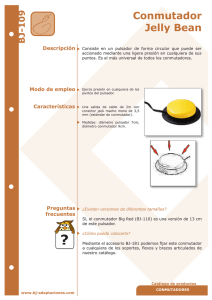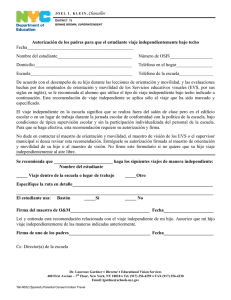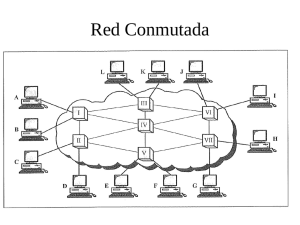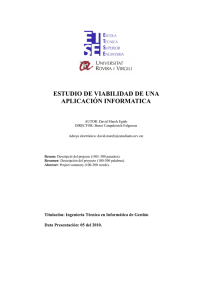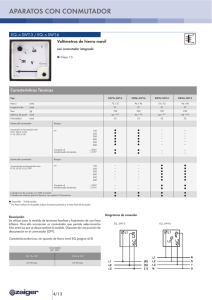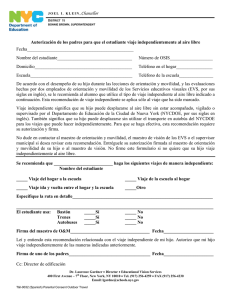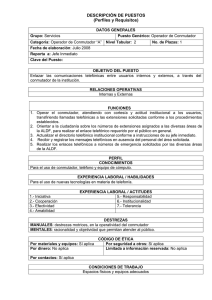- Oracle Help Center
Anuncio
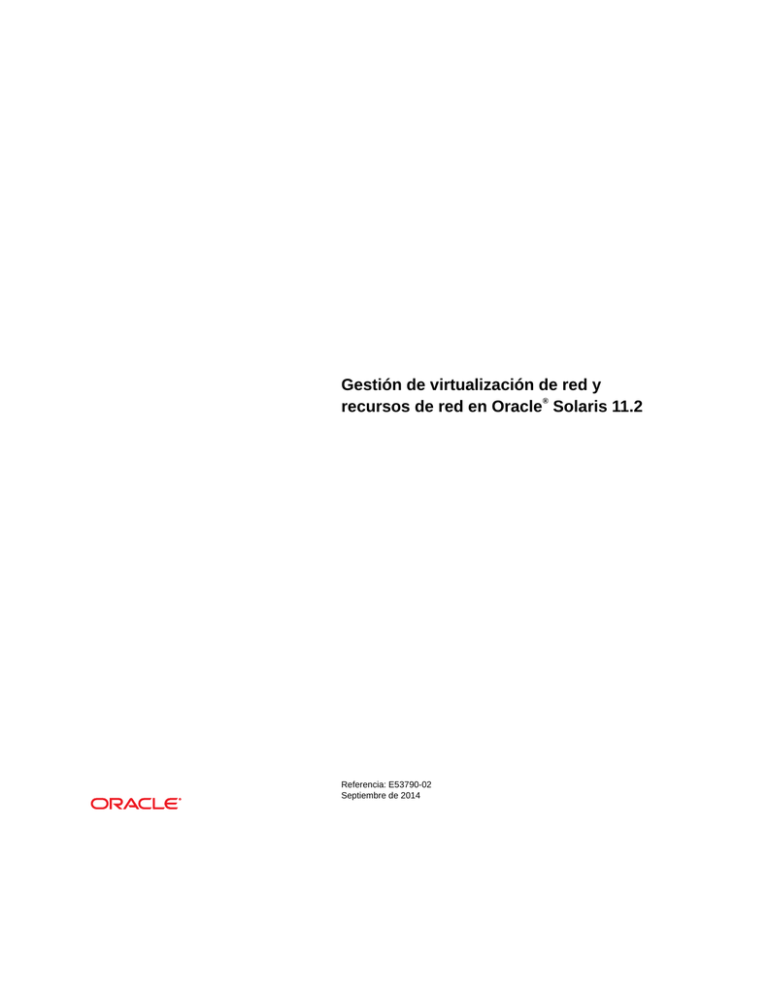
Gestión de virtualización de red y ® recursos de red en Oracle Solaris 11.2 Referencia: E53790-02 Septiembre de 2014 Copyright © 2011, 2014, Oracle y/o sus filiales. Todos los derechos reservados. Este software y la documentación relacionada están sujetos a un contrato de licencia que incluye restricciones de uso y revelación, y se encuentran protegidos por la legislación sobre la propiedad intelectual. A menos que figure explícitamente en el contrato de licencia o esté permitido por la ley, no se podrá utilizar, copiar, reproducir, traducir, emitir, modificar, conceder licencias, transmitir, distribuir, exhibir, representar, publicar ni mostrar ninguna parte, de ninguna forma, por ningún medio. Queda prohibida la ingeniería inversa, desensamblaje o descompilación de este software, excepto en la medida en que sean necesarios para conseguir interoperabilidad según lo especificado por la legislación aplicable. La información contenida en este documento puede someterse a modificaciones sin previo aviso y no se garantiza que se encuentre exenta de errores. Si detecta algún error, le agradeceremos que nos lo comunique por escrito. Si este software o la documentación relacionada se entrega al Gobierno de EE.UU. o a cualquier entidad que adquiera licencias en nombre del Gobierno de EE.UU. se aplicará la siguiente disposición: U.S. GOVERNMENT END USERS. Oracle programs, including any operating system, integrated software, any programs installed on the hardware, and/or documentation, delivered to U.S. Government end users are "commercial computer software" pursuant to the applicable Federal Acquisition Regulation and agency-specific supplemental regulations. As such, use, duplication, disclosure, modification, and adaptation of the programs, including any operating system, integrated software, any programs installed on the hardware, and/or documentation, shall be subject to license terms and license restrictions applicable to the programs. No other rights are granted to the U.S. Government. Este software o hardware se ha desarrollado para uso general en diversas aplicaciones de gestión de la información. No se ha diseñado ni está destinado para utilizarse en aplicaciones de riesgo inherente, incluidas las aplicaciones que pueden causar daños personales. Si utiliza este software o hardware en aplicaciones de riesgo, usted será responsable de tomar todas las medidas apropiadas de prevención de fallos, copia de seguridad, redundancia o de cualquier otro tipo para garantizar la seguridad en el uso de este software o hardware. Oracle Corporation y sus filiales declinan toda responsabilidad derivada de los daños causados por el uso de este software o hardware en aplicaciones de riesgo. Oracle y Java son marcas comerciales registradas de Oracle y/o sus filiales. Todos los demás nombres pueden ser marcas comerciales de sus respectivos propietarios. Intel e Intel Xeon son marcas comerciales o marcas comerciales registradas de Intel Corporation. Todas las marcas comerciales de SPARC se utilizan con licencia y son marcas comerciales o marcas comerciales registradas de SPARC International, Inc. AMD, Opteron, el logotipo de AMD y el logotipo de AMD Opteron son marcas comerciales o marcas comerciales registradas de Advanced Micro Devices. UNIX es una marca comercial registrada de The Open Group. Este software o hardware y la documentación pueden ofrecer acceso a contenidos, productos o servicios de terceros o información sobre los mismos. Ni Oracle Corporation ni sus filiales serán responsables de ofrecer cualquier tipo de garantía sobre el contenido, los productos o los servicios de terceros y renuncian explícitamente a ello. Oracle Corporation y sus filiales no se harán responsables de las pérdidas, los costos o los daños en los que se incurra como consecuencia del acceso o el uso de contenidos, productos o servicios de terceros. Contenido Uso de esta documentación ............................................................................... 9 1 Introducción a la gestión de virtualización de red y recursos de red ............. 11 Novedades sobre la gestión de virtualización de red y recursos de red en Oracle Solaris 11.2 ................................................................................................... 11 ¿Qué es la gestión de virtualización de red y recursos de red? ................................ 13 Descripción general de redes virtuales ............................................................... 14 Componentes de una red virtual ............................................................... 14 Cómo funciona una red virtual ................................................................. 17 Uso de la red de área local virtual extensible .............................................. 18 Uso del puente virtual perimetral .............................................................. 18 ¿Quién debería ejecutar redes virtuales? ..................................................... 19 Descripción general de la gestión de recursos de red ............................................ 19 Gestión de recursos de red mediante propiedades de enlace de datos ................ 20 Gestión de recursos de red mediante flujos ................................................. 20 Beneficios de la gestión de recursos de red ................................................. 21 2 Creación y gestión de redes virtuales ........................................................... Configuración de componentes de una red virtual ................................................ Comandos para configurar los componentes de una red virtual ....................... ▼ Cómo configurar VNIC y etherstubs .................................................... ▼ Cómo configurar VNIC con identificadores de VLAN ............................. Creación de redes virtuales .............................................................................. ▼ Cómo configurar una zona para la red virtual ......................................... ▼ Cómo volver a configurar una zona para que utilice una VNIC .................. ▼ Cómo crear temporalmente VNIC en zonas ........................................... ▼ Cómo configurar una red virtual privada ............................................... Gestión de VNIC ........................................................................................... Visualización de VNIC ........................................................................... Modificación de los ID de VLAN de las VNIC ........................................... 23 23 23 25 26 28 29 31 33 35 37 38 41 3 Contenido Modificación de las direcciones MAC de las VNIC ...................................... Migración de VNIC ............................................................................... Supresión de VNIC ................................................................................ Uso de la virtualización de E/S de raíz única con VNIC ........................................ Activación del modo SR-IOV de enlaces de datos ........................................ Creación de VNIC de VF ........................................................................ Migración de VNIC de VF ...................................................................... Visualización de información de VF .......................................................... 43 45 47 49 49 50 52 53 3 Configuración de redes virtuales mediante redes de área local virtuales extensibles ......................................................................................................... Descripción general de VXLAN ....................................................................... Ventajas del uso de VXLAN .................................................................... Convención de denominación de VXLAN .................................................. Topología de VXLAN ............................................................................ Uso de VXLAN con zonas ...................................................................... Planificación de una configuración de VXLAN ................................................... Requisitos de VXLAN ............................................................................ Configuración de una VXLAN ......................................................................... ▼ Cómo configurar una VXLAN ............................................................ Visualización de información de VXLAN .......................................................... Supresión de una VXLAN ............................................................................... Asignación de una VXLAN a una zona ............................................................. ▼ Cómo asignar una VXLAN a una zona ................................................. Caso de uso: configuración de una VXLAN mediante una agregación de enlaces ........ 55 55 56 57 57 59 61 61 62 62 66 66 67 67 68 4 Administración de virtualización perimetral red-servidor mediante puente virtual perimetral ................................................................................................ 73 Compatibilidad de EVB en virtualización perimetral red-servidor ........................... 74 Retransmisión reflectante ......................................................................... 74 Configuración de VNIC automatizada en la red ........................................... 75 Mejora de la eficacia de la red y el servidor mediante el uso de EVB ....................... 75 Instalación de EVB ........................................................................................ 78 ▼ Cómo instalar EVB ........................................................................... 78 Control del intercambio entre VM en el mismo puerto físico .................................. 79 Cómo permitir que las VM se comuniquen a través de un conmutador externo ................................................................................................. 79 Uso de LLDP para gestionar la comunicación entre VM ............................... 83 Intercambio de información de VNIC mediante VDP ........................................... 84 4 Gestión de virtualización de red y recursos de red en Oracle Solaris 11.2 • Septiembre de 2014 Contenido Cómo VDP intercambia información de VNIC ............................................ Visualización de estado y estadísticas de VDP y ECP ........................................... Visualización de estado y estadísticas de VDP ............................................. Visualización de propiedades de enlace ...................................................... Visualización de estado y estadísticas de ECP ............................................. Cambio de la configuración de EVB predeterminada ............................................ ▼ Cómo cambiar la configuración de EVB predeterminada .......................... 85 86 86 87 87 88 89 5 Acerca de los conmutadores virtuales elásticos ........................................... 93 Descripción general de la función de conmutador virtual elástico (EVS) ................... 93 Conmutadores virtuales en Oracle Solaris ................................................... 94 ¿Qué es la función de conmutador virtual elástico de Oracle Solaris? ............... 95 Beneficios de usar EVS .......................................................................... 97 Recursos de conmutador virtual elástico ..................................................... 98 Gestión del espacio de nombres en EVS ................................................... 100 Componentes de EVS ................................................................................... 100 Gestor de EVS ..................................................................................... 101 Controlador de EVS ............................................................................. 102 Clientes de EVS ................................................................................... 104 Nodos de EVS ..................................................................................... 104 Comandos administrativos de EVS .................................................................. 105 Comando evsadm .................................................................................. 105 Comando evsstat ................................................................................ 107 Comando dladm ................................................................................... 107 Comando zonecfg ................................................................................ Restricciones para administrar las VNIC conectadas a un conmutador virtual elástico ............................................................................................... Enlaces de datos VXLAN generados automáticamente ................................ Paquetes obligatorios para usar EVS ................................................................ Cómo funciona EVS con zonas ...................................................................... Requisitos de seguridad para usar EVS ............................................................ 108 109 109 109 110 111 6 Administración de conmutadores virtuales elásticos .................................. Tareas de administración de EVS .................................................................... Planificación de una configuración de conmutador virtual elástico ......................... Creación y administración de un controlador de EVS .......................................... Paquetes obligatorios para un controlador de EVS ...................................... Comandos para configuración de un controlador de EVS ............................. Configuración de un controlador de EVS .................................................. 113 113 114 115 116 116 118 5 Contenido Configuración de conmutadores virtuales elásticos ............................................. Paquete obligatorio para un conmutador virtual elástico ............................... Comandos para configurar un conmutador virtual elástico ............................ ▼ Cómo configurar un conmutador virtual elástico ................................... Creación de una VNIC para un conmutador virtual elástico .......................... Administración de conmutadores virtuales elásticos, IPnets y VPorts ..................... Administración de un conmutador virtual elástico ...................................... Administración de una configuración de IPnet ........................................... Administración de la configuración de VPort ............................................ Supresión de un conmutador virtual elástico .............................................. Supervisión de conmutadores virtuales elásticos ................................................. Ejemplos de casos de uso para conmutadores virtuales elásticos ............................ Caso de uso: configuración de un conmutador virtual elástico ....................... Caso de uso: configuración de un conmutador virtual elástico para un cliente ................................................................................................ 125 126 126 128 130 132 132 136 138 143 144 147 147 153 7 Gestión de recursos de red ......................................................................... 161 Gestión de recursos de red mediante propiedades de enlace de datos ...................... 161 Comandos para asignar recursos en enlaces de datos ................................... 162 Gestión de anillos de NIC .............................................................................. 162 Asignación de anillos en clientes MAC .................................................... 163 Asignación de anillos en VLAN ............................................................. 163 Comandos para configurar anillos ........................................................... 164 Visualización del uso y las asignaciones de anillos en un enlace de datos ......... 165 Configuración de clientes y asignación de anillos ....................................... 166 Gestión de agrupaciones y CPU ...................................................................... 172 Trabajo con agrupaciones y CPU ............................................................ 172 Configuración de una agrupación de CPU para un enlace de datos ................. 175 Asignación de CPU a un enlace de datos .................................................. 176 Gestión de recursos de red mediante flujos ....................................................... 177 Comandos para la asignación de recursos en flujos ..................................... 178 Configuración de flujos ......................................................................... 179 Caso de uso: gestión de recursos de red mediante la configuración de propiedades de flujo y enlace de datos .................................................................................. 181 8 Supervisión del tráfico de red y el uso de recursos .................................... 187 Descripción general de supervisión de estadísticas de tráfico de red de enlaces de datos y flujos ............................................................................................... 187 Comandos para supervisar las estadísticas de tráfico de red .................................. 190 6 Gestión de virtualización de red y recursos de red en Oracle Solaris 11.2 • Septiembre de 2014 Contenido Displaying Network Traffic Statistics of Links .................................................. 190 Visualización de estadísticas de tráfico de red de dispositivos de red .............. 191 Visualización de estadísticas de tráfico de red de enlaces de datos .................. 194 Visualización de estadísticas de tráfico de red de agregaciones de enlaces ........ 195 Visualización de estadísticas de tráfico de red de puentes ............................. 196 Displaying Network Traffic Statistics of Flows .................................................. 196 Configuración de contabilidad de red para el tráfico de red .................................. 199 ▼ Cómo configurar la contabilidad de red ............................................... 199 Visualización de estadísticas históricas en tráfico de red .............................. 201 Índice ................................................................................................................ 205 7 8 Gestión de virtualización de red y recursos de red en Oracle Solaris 11.2 • Septiembre de 2014 Uso de esta documentación ■ ■ ■ Descripción general: describe cómo configurar las funciones de redes virtuales de Oracle Solaris y cómo supervisar el tráfico de red. También describe los distintos procesos que se utilizan para gestionar los recursos de red. Destinatarios: administradores de sistemas. Conocimientos requeridos: básicos y algunos conocimientos avanzados sobre redes. Biblioteca de documentación del producto En la biblioteca de documentación (http://www.oracle.com/pls/topic/lookup?ctx=E36784), se incluye información de última hora y problemas conocidos para este producto. Acceso a My Oracle Support Los clientes de Oracle tienen acceso a soporte electrónico por medio de My Oracle Support. Para obtener más información, visite http://www.oracle.com/pls/topic/lookup?ctx=acc&id=info o, si tiene alguna discapacidad auditiva, visite http://www.oracle.com/pls/topic/lookup? ctx=acc&id=trs. Comentarios Envíenos comentarios acerca de esta documentación mediante http://www.oracle.com/goto/ docfeedback. Uso de esta documentación 9 10 Gestión de virtualización de red y recursos de red en Oracle Solaris 11.2 • Septiembre de 2014 1 ♦ ♦ ♦ C A P Í T U L O 1 Introducción a la gestión de virtualización de red y recursos de red En este capítulo, se proporciona una descripción general de la gestión de virtualización de red y recursos de red en Oracle Solaris. Este capítulo se divide en los siguientes apartados: ■ ■ ■ ■ “Novedades sobre la gestión de virtualización de red y recursos de red en Oracle Solaris 11.2” [11] “¿Qué es la gestión de virtualización de red y recursos de red?” [13] “Descripción general de redes virtuales” [14] “Descripción general de la gestión de recursos de red” [19] Novedades sobre la gestión de virtualización de red y recursos de red en Oracle Solaris 11.2 Para los clientes existentes, esta sección describe los cambios clave de esta versión: ■ ■ Función de conmutador virtual elástico (EVS) de Oracle Solaris: las capacidades de virtualización de red de Oracle Solaris se amplían para permitir la gestión directa de los conmutadores virtuales. La función de conmutador virtual elástico de Oracle Solaris proporciona una infraestructura de redes virtuales dentro de un centro de datos o un entorno de nube de varios clientes para interconectar máquinas virtuales que residen en varios servidores. Las máquinas virtuales conectadas al mismo conmutador virtual elástico se puedan comunicar entre sí. EVS permite la gestión centralizada de conmutadores virtuales en varios hosts y, por ende, en VNIC conectadas al conmutador virtual elástico. Para obtener más información, consulte el Capítulo 5, Acerca de los conmutadores virtuales elásticos. Para obtener más información sobre cómo administrar conmutadores virtuales elásticos, consulte el Capítulo 6, Administración de conmutadores virtuales elásticos. Compatibilidad con la red de área local virtual extensible (VXLAN): Oracle Solaris admite la tecnología VXLAN, que proporciona métodos de aislamiento para admitir la virtualización en grandes centros de datos. Permite la migración de máquinas virtuales entre servidores físicos que pertenecen a diferentes redes de capa 2 en un entorno de nube. Para Capítulo 1. Introducción a la gestión de virtualización de red y recursos de red 11 Novedades sobre la gestión de virtualización de red y recursos de red en Oracle Solaris 11.2 ■ ■ ■ ■ obtener más información, consulte el Capítulo 3, Configuración de redes virtuales mediante redes de área local virtuales extensibles. Compatibilidad con la virtualización de E/S de raíz única (SR-IOV): esta función permite la creación de una VNIC basada en función virtual (VF) en un dispositivo de red que admite SR-IOV. Para obtener más información, consulte “Uso de la virtualización de E/ S de raíz única con VNIC” [49]. Creación temporal de tarjetas de interfaz de red virtual (VNIC) en zonas: puede crear VNIC temporales directamente en una zona no global desde una zona global. Debe utilizar la opción -t con el comando dladm create-vnic para crear una VNIC temporal. Las VNIC temporales se conservan hasta el siguiente reinicio de la zona. Además de la creación temporal de VNIC, también puede crear temporalmente VLAN y particiones de IP mediante InfiniBand (IPoIB) en las zonas. Para obtener más información, consulte Cómo crear temporalmente VNIC en zonas [33]. Comunicación entre VNIC mediante un conmutador externo: con la función de retransmisión reflectante de Oracle Solaris 11.2, el tráfico entre las zonas locales de Oracle Solaris o las VM de Oracle que comparten la misma NIC física subyacente se puede forzar para que se envíe siempre a la red física y no al conmutador virtual del host. La comunicación entre estas entidades está sujeta a las políticas configuradas en el conmutador externo que admite la función de retransmisión reflectante. Para obtener más información, consulte “Control del intercambio entre VM en el mismo puerto físico” [79]. Mejoras en la supervisión de estadísticas de tráfico de red: puede utilizar los comandos dlstat y flowstat mejorados para supervisar eficazmente las estadísticas de tráfico de red. Las mejoras en la supervisión de estadísticas de tráfico de red son las siguientes: ■ ■ ■ Las estadísticas de tráfico de red se muestran con la hora actual. Las estadísticas de tráfico de red se muestran y se refrescan según el intervalo especificado y los valores de recuento. Las estadísticas de tráfico de red se muestran en frecuencias por segundo según el valor de intervalo especificado. Para obtener más información sobre las mejoras, consulte “Visualización de estadísticas de tráfico de red de dispositivos de red” [191] y “Displaying Network Traffic Statistics of Flows” [196]. ■ ■ 12 Cambios en la configuración de flujos: puede utilizar el comando mejorado flowadm addflow para configurar flujos en un enlace de datos según un número adicional de atributos y sus combinaciones más recientes, lo que le ayuda a organizar selectivamente los paquetes de red que se reciben de diferentes puertos, protocolos de transporte y direcciones IP. Para obtener más información, consulte “Gestión de recursos de red mediante flujos” [177]. Además de la propiedad de ancho de banda utilizada para la gestión de flujos, puede utilizar el comando flowadm set-flowprop para definir la propiedad priority para los flujos. Puede configurar la propiedad priority para establecer prioridades para los flujos. La nueva propiedad de sólo lectura, hwflow, permite ver cómo se crean las instancias de un flujo. Para obtener más información, consulte “Configuración de flujos” [179]. Visualización de varias direcciones MAC asociadas con VNIC: puede utilizar el comando mejorado dladm show-vnic para visualizar varias direcciones MAC asociadas Gestión de virtualización de red y recursos de red en Oracle Solaris 11.2 • Septiembre de 2014 ¿Qué es la gestión de virtualización de red y recursos de red? ■ ■ ■ con VNIC. Para obtener más información, consulte “Visualización de VNIC con varias direcciones MAC” [39]. VNIC creadas por el sistema: además de las VNIC que puede crear con el comando dladm create-vnic, el sistema también crea VNIC, que se denominan VNIC creadas por el sistema. Para obtener más información, consulte “Comandos para configurar los componentes de una red virtual” [23]. Visualización del estado de los enlaces físicos y virtuales de los enlaces de datos: puede usar los comandos dladm show-phys y dladm show-ether para visualizar el estado del enlace físico de los enlaces de datos. Para visualizar el estado del enlace virtual de un enlace de datos, puede utilizar el comando dladm show-link. Para obtener más información, consulte “Visualización del estado de enlaces físicos y virtuales de los enlaces de datos.” [40]. Visualización del valor real de las propiedades de enlace de datos: el comando dladm show-linkprop fue mejorado para visualizar el campo EFFECTIVE para las propiedades de enlace de datos. El sistema determina los valores del campo EFFECTIVE según la disponibilidad del recurso, la capacidad del dispositivo subyacente o las negociaciones con el par. No es necesario que el valor real sea igual a los valores configurados. Una propiedad de enlace de datos puede tener un valor real, aunque la propiedad no esté configurada con un valor. ¿Qué es la gestión de virtualización de red y recursos de red? La virtualización de redes es la combinación de los recursos de red del hardware con los recursos de red del software en una única unidad administrativa. Esta única unidad administrativa se conoce como red virtual. La gestión de recursos de red es el proceso de gestionar y asignar recursos para los procesos de red. Puede asignar los recursos de forma diferente según la cantidad de tráfico de red que se está procesando. Al gestionar y asignar recursos según las necesidades reales, aumenta la eficacia del sistema durante el procesamiento de paquetes. La virtualización de red se optimiza cuando se utiliza eficazmente con la gestión de recursos de red. Puede permitir que los sistemas y los usuarios compartan, de forma controlada, los recursos de red de hardware y software, lo que aumenta la eficacia de los procesos de redes virtuales. La virtualización de red con la gestión de recursos de red ayuda a gestionar el control de flujo, mejorar el rendimiento del sistema y configurar la utilización de red necesaria para lograr la virtualización del sistema operativo, la informática de utilidades y la consolidación de servidores. Capítulo 1. Introducción a la gestión de virtualización de red y recursos de red 13 Descripción general de redes virtuales Descripción general de redes virtuales Una red virtual es una red que simula una red física y es una combinación de recursos de red de hardware y software. Una red virtual es el producto final de la virtualización de red. Las redes virtuales se clasifican en dos clases principales: externas e internas. Las redes virtuales externas constan de varias redes locales que el software administra como una única entidad. Las partes que componen las redes virtuales externas clásicas son el hardware de conmutación y la tecnología de software de red de área local virtual (VLAN). Entre los ejemplos de redes virtuales externas, se incluyen las grandes redes corporativas y los centros de datos. Para obtener más información sobre las VLAN, consulte el Capítulo 3, “Configuración de redes virtuales mediante redes de área local virtuales” de “Gestión de enlaces de datos de red en Oracle Solaris 11.2 ”. Una red virtual interna consta de un sistema que usa zonas o máquinas virtuales cuyas interfaces de red están configuradas mediante, al menos, una tarjeta de interfaz de red física (NIC). Estas interfaces de red se denominan tarjetas de interfaz de red virtual o NIC virtual (VNIC). Estas zonas o máquinas virtuales pueden comunicarse entre sí como si estuvieran en la misma red local y se convierten en una red virtual en un único host. En los capítulos de este documento, se describe la red virtual interna. Un tipo especial de red virtual interna es la red virtual privada. Las redes virtuales privadas son diferentes de las redes privadas virtuales (VPN). VPN crea un enlace punto a punto seguro entre dos sistemas finales. La red virtual privada es una red virtual en un sistema a la cual no pueden acceder las redes externas. El aislamiento de esta red interna de otras redes externas se consigue mediante la configuración de las VNIC mediante una pseudo NIC denominada etherstub. Para obtener más información, consulte “Etherstub” [15]. Componentes de una red virtual Una red virtual tiene los siguientes componentes: ■ ■ ■ ■ Tarjeta de interfaz de red virtual (VNIC) Conmutador virtual Etherstub Zona Tarjeta de interfaz de red virtual (VNIC) Una VNIC es un dispositivo de red virtual o entidad L2 que se comporta como una NIC física cuando está configurada. Se configura una tarjeta de la interfaz de red virtual mediante un 14 Gestión de virtualización de red y recursos de red en Oracle Solaris 11.2 • Septiembre de 2014 Descripción general de redes virtuales enlace de datos subyacente para compartirlo entre varias zonas o máquinas virtuales. Además, los recursos del sistema tratan las VNIC como si fueran NIC físicas. Todas las interfaces Ethernet físicas admiten la creación de VNIC. Para obtener más información sobre cómo configurar una VNIC, consulte Cómo configurar VNIC y etherstubs [25]. Una VNIC tiene una dirección MAC que se genera automáticamente. En función de la interfaz de red que está en uso, puede asignar una dirección MAC a una VNIC distinta de la dirección MAC generada automáticamente. Para obtener más información, consulte “Modificación de las direcciones MAC de las VNIC” [43]. Conmutador virtual Un conmutador virtual es una entidad que facilita la comunicación entre máquinas virtuales (VM). El conmutador virtual genera bucles en el tráfico entre máquinas virtuales dentro de la máquina física y no envía este tráfico virtualmente. Un conmutador virtual se crea implícitamente cuando se crea una VNIC sobre un enlace de datos subyacente. Las VNIC configuradas con las VM deben estar en la misma VLAN o VXLAN para la comunicación entre VM. EVS puede gestionar los conmutadores virtuales. Para obtener información sobre EVS, consulte el Capítulo 5, Acerca de los conmutadores virtuales elásticos. De acuerdo con el diseño de Ethernet, si un puerto de conmutador recibe un paquete saliente del host conectado a ese puerto, el paquete no puede acceder a un destino en el mismo puerto. Este diseño de Ethernet es una limitación para los sistemas que están configurados con redes virtuales, porque las redes virtuales comparten la misma NIC. Esta limitación en el diseño de Ethernet se resuelve mediante el uso de conmutadores virtuales, lo que permite que las VM se comuniquen entre sí. En algunos casos, la comunicación entre VM en un sistema puede requerir el uso de un conmutador. Por ejemplo, es posible que la comunicación entre VM deba estar sujeta a las listas de control de acceso (ACL) que están configuradas en el conmutador. De manera predeterminada, un conmutador no puede enviar paquetes en el mismo puerto en el que se reciben los paquetes. Por lo tanto, la retransmisión reflectante está activada en el conmutador para la comunicación entre VM que utilizan un conmutador. La retransmisión reflectante permite que el conmutador reenvíe los paquetes en el mismo puerto en el que se reciben los paquetes. Para obtener más información, consulte Retransmisión reflectante. Etherstub Una etherstub es una pseudo NIC Ethernet NIC configurada en la capa del enlace de datos (L2) de la pila de red Oracle Solaris. Puede crear VNIC mediante un etherstub en lugar de hacerlo mediante una NIC física. Con los etherstubs, puede construir una red virtual privada que esté aislada de las demás redes virtuales del sistema y de la red externa. Por ejemplo, se pueden utilizar etherstubs para crear un entorno de red con acceso limitado únicamente a los desarrolladores y no a toda la red. Capítulo 1. Introducción a la gestión de virtualización de red y recursos de red 15 Descripción general de redes virtuales En la siguiente figura, se muestra una red virtual privada basada en el etherstub. FIGURA 1-1 Red virtual privada Esta figura muestra etherstub0 mediante el cual se configura VNIC1, VNIC2 y VNIC3. Cada VNIC se asigna a una zona. Las redes externas no pueden acceder a la red virtual privada basada en el etherstub. Para obtener más información, consulte Cómo configurar una red virtual privada [35]. Zona Una zona es un entorno de sistema operativo virtualizado creado dentro de una sola instancia del sistema operativo de Oracle Solaris. Las zonas ofrecen un entorno aislado y protegido para ejecutar aplicaciones. Los etherstubs y las VNIC constituyen únicamente una parte de las funciones de virtualización de Oracle Solaris. Mediante la asignación de VNIC o etherstubs para ser utilizados por zonas de Oracle Solaris, puede crear una red dentro de un único sistema. Para obtener más información sobre las zonas, consulte “Introducción a Zonas de Oracle Solaris ”. 16 Gestión de virtualización de red y recursos de red en Oracle Solaris 11.2 • Septiembre de 2014 Descripción general de redes virtuales Cómo funciona una red virtual En la siguiente figura, se muestra el funcionamiento de una red virtual y sus componentes en un sistema. FIGURA 1-2 Funcionamiento de una red virtual La figura muestra un único sistema con una NIC. La NIC está configurada con tres VNIC. Cada VNIC se asigna a una zona. Zone 1, Zone 2 y Zone 3 so las tres zonas configuradas para utilizarse en el sistema. Las zonas se comunican entre sí y con la red externa mediante Capítulo 1. Introducción a la gestión de virtualización de red y recursos de red 17 Descripción general de redes virtuales sus respectivas VNIC. Las tres VNIC se conectan a la NIC física subyacente mediante el conmutador virtual. La función de un conmutador virtual es equivale a la función de un conmutador físico, ya que ambos proporcionan conectividad a los sistemas. Cuando se configura una red virtual, una zona envía tráfico a un host externo del mismo modo que un sistema sin red virtual. El tráfico se transfiere de la zona al conmutador virtual, por medio de la VNIC, y, luego, a la interfaz física, que envía los datos a la red. Las zonas también pueden intercambiar tráfico entre sí dentro del sistema si todas las VNIC configuradas para las zonas forman parte de la misma VLAN. Por ejemplo, los paquetes se transfieren desde Zone 1 a través de la VNIC 1 dedicada. Luego, el tráfico fluye por el conmutador virtual hasta VNIC 3. A continuación, VNIC 3 transfiere el tráfico a Zone 3. El tráfico nunca deja el sistema y, por lo tanto, nunca infringe las restricciones de Ethernet. Si lo prefiere, puede crear una red virtual basada en etherstub. Los etherstubs se basan exclusivamente en software y no requieren una interfaz de red como base para la red virtual. Oracle también proporciona Oracle Enterprise Manager Ops Center para gestionar algunos aspectos de la virtualización de redes, por ejemplo, la capacidad de crear redes virtuales dentro de un centro de datos virtual. Para obtener más información acerca de Oracle Enterprise Manager Ops Center, consulte la biblioteca de documentación en http://www.oracle.com/pls/ topic/lookup?ctx=oc122&id=OPCCM. Uso de la red de área local virtual extensible La red de área local virtual extensible (VXLAN) es una tecnología de virtualización de red que proporciona escalabilidad y aislamiento de red para redes virtuales. VXLAN aborda la limitación de 4K de la red de área local virtual (VLAN) y también reduce la demanda de la virtualización en la infraestructura física, como los conmutadores. Para obtener más información, consulte el Capítulo 3, Configuración de redes virtuales mediante redes de área local virtuales extensibles. Uso del puente virtual perimetral El puente virtual perimetral (EVB) permite que un host intercambie información relacionada con enlaces virtuales en un sistema con un conmutador externo. EVB se utiliza para intercambiar información sobre todos los enlaces virtuales detrás de un puerto en el que se utiliza DCB para intercambiar información sobre el puerto. Para obtener más información sobre EVB, consulte el Capítulo 4, Administración de virtualización perimetral red-servidor mediante puente virtual perimetral. 18 Gestión de virtualización de red y recursos de red en Oracle Solaris 11.2 • Septiembre de 2014 Descripción general de la gestión de recursos de red ¿Quién debería ejecutar redes virtuales? Si necesita consolidar recursos en servidores Sun de Oracle, considere la posibilidad de crear redes virtuales. Puede lograr una mejor utilización de los recursos disponibles mediante la consolidación de diversas aplicaciones en pocos servidores. A continuación, puede utilizar las redes virtuales para proporcionar conectividad entre las aplicaciones. Los consolidadores de los ISP, las empresas de telecomunicaciones y las grandes instituciones financieras pueden consolidar los servidores gracias a los siguientes recursos de hardware: ■ ■ NIC potentes con amplio ancho de banda y compatibilidad de hardware, por ejemplo, compatibilidad con funciones virtuales (VF) y anillos de NIC. Máquinas físicas potentes con una mayor memoria de acceso aleatorio (RAM) y unidades centrales de procesamiento (CPU) Es posible sustituir muchos sistemas por un único sistema que tenga varias zonas o máquinas virtuales, sin disminuir significativamente la separación, la seguridad y la flexibilidad. Para ver una demostración de los beneficios de la virtualización de red, consulte Consolidating the Data Center With Network Virtualization (http://download.oracle.com/otndocs/tech/ OTN_Demos/data-center-consolidation.html) (Consolidación del centro de datos con la virtualización de red). Descripción general de la gestión de recursos de red En Oracle Solaris, la calidad del servicio se obtiene de manera más fácil y dinámica mediante la gestión de recursos de red. La gestión de recursos de red se puede comparar con la creación de vías de tráfico dedicadas. Al combinar distintos recursos para prestar servicio a tipos específicos de paquetes de red, esos recursos forman una vía de red para esos paquetes. Los recursos se pueden asignar de forma diferente para cada vía de red. Por ejemplo, puede asignar más recursos a una vía donde el tráfico de la red es más pesado. Al configurar las vías de red para que los recursos se distribuyan de acuerdo con las necesidades reales, se aumenta la eficacia del sistema en el procesamiento de paquetes. Para obtener más información sobre vías de red, consulte “Descripción general de supervisión de estadísticas de tráfico de red de enlaces de datos y flujos” [187]. Los siguientes recursos de red se utilizan para aumentar la eficacia del sistema en el procesamiento de paquetes: ■ ■ Ancho de banda: puede limitar el ancho de banda del enlace de datos según la necesidad real de los procesos de red admitidos por el enlace de datos. Prioridad: puede asignar un orden de prioridad para el procesamiento de paquetes. La latencia se reduce para los paquetes con prioridad más alta porque procesan antes de los demás paquetes. Capítulo 1. Introducción a la gestión de virtualización de red y recursos de red 19 Descripción general de la gestión de recursos de red ■ ■ ■ Anillos de NIC: si una NIC admite la asignación de anillos, sus anillos de transmisión y recepción pueden ser asignados de manera exclusiva para su uso por parte de los enlaces de datos. Para obtener más información, consulte “Gestión de anillos de NIC” [162]. Agrupaciones de CPU: las agrupaciones de CPU se crean y se asocian con zonas específicas. Estas agrupaciones también se pueden asignar a enlaces de datos para gestionar los procesos de red de las zonas asociadas. Para obtener más información, consulte “Gestión de agrupaciones y CPU” [172]. CPU: en un sistema con varias CPU, puede dedicar un número determinado de CPU para procesamiento de red específico. Para obtener más información, consulte “Gestión de agrupaciones y CPU” [172]. Los recursos de red en un sistema se pueden gestionar mediante el uso de flujos o propiedades de enlace de datos. Gestión de recursos de red mediante propiedades de enlace de datos La gestión de recursos de red mediante propiedades de enlace de datos mejora la eficacia del sistema en el procesamiento de paquetes. Puede definir propiedades de enlace de datos al crear el enlace. De manera alternativa, puede definir propiedades de enlace de datos más adelante, por ejemplo, después de estudiar el uso de los recursos a lo largo del tiempo y de determinar la mejor manera de asignar el recurso. Al definir propiedades de enlace de datos que pertenecen a recursos de red, puede decidir qué parte de un recurso determinado se puede utilizar para los procesos de red. Los procedimientos para asignar recursos se aplican a la red virtual y a la red física. Para obtener más información sobre las propiedades de enlace de datos y cómo configurarlas, consulte “Gestión de recursos de red mediante propiedades de enlace de datos” [161]. Gestión de recursos de red mediante flujos Un flujo es una manera personalizada de categorizar paquetes de red basados en un solo atributo o una combinación de atributos. Los atributos que sirven de base para crear flujos se derivan de la información del encabezado del paquete de red. Después de definir las propiedades de enlace de datos para la gestión de recursos de red, se pueden utilizar flujos para controlar aún más la manera en que se utilizan los recursos para procesar paquetes de red. Los flujos por sí solos también se pueden utilizar para gestionar recursos de red sin definir propiedades de enlace de datos. El uso de flujos para la gestión de recursos implica los siguientes pasos: 1. Crear un flujo basado en un solo atributo o una combinación de atributos. 20 Gestión de virtualización de red y recursos de red en Oracle Solaris 11.2 • Septiembre de 2014 Descripción general de la gestión de recursos de red 2. Personalizar el uso de recursos por parte del flujo definiendo propiedades que pertenecen a los recursos de red. Actualmente, únicamente se pueden definir propiedades de prioridad y ancho de banda para un flujo. Para obtener más información sobre la configuración de flujos, consulte “Gestión de recursos de red mediante flujos” [177]. Beneficios de la gestión de recursos de red Mediante la gestión de recursos de red, puede aislar, priorizar y controlar el tráfico de datos en un sistema individual, y realizar un seguimiento de él, sin las complejas definiciones de reglas de calidad de servicio. La gestión de recursos de red es útil para las siguientes tareas: ■ ■ ■ ■ Aprovisionamiento de la red Establecimiento de acuerdos de nivel de servicio Facturación a clientes Diagnóstico de problemas de seguridad Capítulo 1. Introducción a la gestión de virtualización de red y recursos de red 21 22 Gestión de virtualización de red y recursos de red en Oracle Solaris 11.2 • Septiembre de 2014 2 ♦ ♦ ♦ C A P Í T U L O 2 Creación y gestión de redes virtuales En este capítulo, se describen las tareas para configurar los componentes de una red virtual, crear redes virtuales y gestionar VNIC en un único sistema. Para obtener una introducción a las redes virtuales, consulte el Capítulo 1, Introducción a la gestión de virtualización de red y recursos de red. Este capítulo se divide en los siguientes apartados: ■ ■ ■ ■ “Configuración de componentes de una red virtual” [23] “Creación de redes virtuales” [28] “Gestión de VNIC” [37] “Uso de la virtualización de E/S de raíz única con VNIC” [49] Configuración de componentes de una red virtual En Oracle Solaris, las VNIC y los etherstubs son los componentes básicos de una red virtual. En esta sección se describen los pasos para configurar estos componentes antes de la creación de una red virtual. Para obtener una descripción de estos componentes, consulte “Componentes de una red virtual” [14]. Comandos para configurar los componentes de una red virtual Para crear VNIC, utilice el comando dladm create-vnic. # dladm create-vnic -l link [-v vid] VNIC link El nombre del enlace mediante el cual se configura la VNIC. vid El ID de VLAN para la VNIC si desea crear la VNIC como una VLAN. Para configurar una VNIC con un identificador de VLAN, consulte Capítulo 2. Creación y gestión de redes virtuales 23 Configuración de componentes de una red virtual Cómo configurar VNIC con identificadores de VLAN [26]. Para obtener más información sobre las VLAN, consulte el Capítulo 3, “Configuración de redes virtuales mediante redes de área local virtuales” de “Gestión de enlaces de datos de red en Oracle Solaris 11.2 ”. VNIC El nombre de la VNIC. Para obtener directrices sobre cómo crear nombres personalizados, consulte “Reglas para nombres de enlaces válidos” de “Configuración y administración de componentes de red en Oracle Solaris 11.2 ”. Puede configurar otras propiedades para una VNIC, como direcciones MAC y CPU para asociar a la VNIC. Para obtener una lista de estas propiedades, consulte la página del comando man dladm(1M). Ciertas modificaciones de propiedades sólo funcionan con VNIC. Por ejemplo, con el comando dladm create-vnic puede configurar una dirección MAC y asignar un ID de VLAN para crear una VNIC como una VLAN. Sin embargo, no puede utilizar el comando dladm create-vlan para configurar una dirección MAC directamente para una VLAN. Puede crear sólo una VNIC a la vez mediante un enlace de datos. Al igual que los enlaces de datos, las VNIC tienen propiedades de enlace que se pueden configurar adicionalmente, según sea necesario. Para obtener información sobre los diferentes tipos de propiedades de enlace, consulte “Gestión de recursos de red mediante propiedades de enlace de datos” [20]. Además de las VNIC que puede crear con el comando dladm create-vnic, el sistema también crea VNIC, conocidas como VNIC creadas por el sistema, que ayudan en la E/S de redes virtuales para el recurso vnet de Oracle VM Server for SPARC. Las VNIC creadas por el sistema siguen la convención de denominación <entity>-<name>, donde entity hace referencia a la entidad del sistema que creó la VNIC y name hace referencia al nombre de la VNIC dentro de la entidad del sistema. El nombre de la VNIC creada por el usuario no puede contener un guión (-). Únicamente una VNIC creada por el sistema contiene un guión (-), que ayuda a diferenciar entre una VNIC creada por el sistema y una VNIC creada por el usuario. No puede modificar, renombrar, asociar, ni suprimir VNIC creadas por el sistema. Para obtener más información, consulte la Oracle VM Server for SPARC 3.1 Administration Guide. Puede usar los comandos dlstat y snoop para supervisar el tráfico de red en las VNIC creadas por el sistema. También puede usar el comando flowadm para crear flujos mediante las VNIC creadas por el sistema. Los flujos ayudan a gestionar los recursos de red y también a supervisar las estadísticas de tráfico de red. Puede supervisar las estadísticas de tráfico de red en los flujos mediante el comando flowstat. Para obtener más información sobre los flujos, consulte “Configuración de flujos” [179]. Para crear etherstubs, use el comando dladm create-etherstub. # dladm create-etherstub etherstub donde etherstub es el nombre del etherstub que desea crear. 24 Gestión de virtualización de red y recursos de red en Oracle Solaris 11.2 • Septiembre de 2014 Cómo configurar VNIC y etherstubs Cómo configurar VNIC y etherstubs La VNIC conecta la red virtual a la red externa. La VNIC también permite que las zonas se comuniquen entre sí por medio del conmutador virtual que se crea automáticamente con la VNIC. Para que una red virtual aloje tráfico internamente entre zonas, una LAN externa e Internet, cada zona debe tener su propia VNIC. Por lo tanto, debe repetir este procedimiento para cada zona que pertenece a la red virtual. 1. Conviértase en administrador. Para obtener más información, consulte “Uso de sus derechos administrativos asignados” de “Protección de los usuarios y los procesos en Oracle Solaris 11.2 ”. 2. (Opcional) Cree un etherstub. # dladm create-etherstub etherstub Realice este paso solamente si está creando una red virtual privada. Para obtener una descripción de una red virtual privada, consulte “Descripción general de redes virtuales” [14]. Para obtener más información sobre cómo configurar una red virtual privada, consulte Cómo configurar una red virtual privada [35]. Al igual que un enlace de datos, puede asignar al etherstub cualquier nombre significativo para la configuración de red. Para obtener directrices sobre cómo crear nombres personalizados, consulte “Reglas para nombres de enlaces válidos” de “Configuración y administración de componentes de red en Oracle Solaris 11.2 ”. 3. Cree una VNIC. # dladm create-vnic -l link [-v vid] VNIC Si está creando la VNIC para una red virtual privada, reemplace link por etherstub. Incluya la opción -v en el comando únicamente si está creando la VNIC como una VLAN. Para obtener más información sobre la creación de la VNIC como una VLAN, consulte Cómo configurar VNIC con identificadores de VLAN [26]. 4. Cree una interfaz IP en la VNIC. # ipadm create-ip interface interface 5. La VNIC que creó en el paso anterior. Asigne una dirección IP estática a la interfaz VNIC. # ipadm create-addr -a address interface -a address Especifica la dirección IP, que puede tener la notación de enrutamiento entre dominios sin clase (CIDR). Capítulo 2. Creación y gestión de redes virtuales 25 Cómo configurar VNIC con identificadores de VLAN La dirección IP estática puede ser una dirección IPv4 o una dirección IPv6. Para obtener más información, consulte “Cómo configurar una interfaz IPv4” de “Configuración y administración de componentes de red en Oracle Solaris 11.2 ”. 6. (Opcional) Verifique que se haya creado la VNIC. # dladm show-link ejemplo 2-1 Configuración de una VNIC En este ejemplo, se muestra cómo configurar vnic1 mediante el enlace de datos net0. # dladm # ipadm # ipadm # dladm LINK net0 vnic1 create-vnic -l net0 vnic1 create-ip vnic1 create-addr -a 192.168.0.10/24 vnic1 show-link CLASS phys vnic MTU 1500 1500 STATE up up OVER -net0 Cómo configurar VNIC con identificadores de VLAN Puede configurar VNIC con ID de VLAN para alojar el tráfico de VLAN. Si es necesario que una VNIC sea parte de una VLAN y reciba tráfico para esa VLAN, debe asignar el ID de esa VLAN a la VNIC. También puede establecer la propiedad de enlace vlan-announce para propagar la configuración de VLAN de cada VNIC a la red. A diferencia de enlace VLAN regular, la VNIC configurada como una VLAN tiene su propia dirección MAC. Para obtener información sobre las VLAN regulares, consulte el Capítulo 3, “Configuración de redes virtuales mediante redes de área local virtuales” de “Gestión de enlaces de datos de red en Oracle Solaris 11.2 ”. Este procedimiento solamente incluye los pasos para crear la VNIC con un ID de VLAN y para configurar las propiedades adecuadas que permiten que la VNIC aloje el tráfico de VLAN. Aunque los conmutadores y puertos intermediarios se actualizan automáticamente al activar la propiedad vlan-announce, los conmutadores y puertos intermedios se deben configurar por separado para definir VLAN en estos puntos. 26 1. Conviértase en administrador. Para obtener más información, consulte “Uso de sus derechos administrativos asignados” de “Protección de los usuarios y los procesos en Oracle Solaris 11.2 ”. 2. Cree una VNIC con un ID de VLAN. Gestión de virtualización de red y recursos de red en Oracle Solaris 11.2 • Septiembre de 2014 Cómo configurar VNIC con identificadores de VLAN # dladm create-vnic -l link -v vid VNIC 3. (Opcional) Difunda la configuración de VLAN de la VNIC a la red. # dladm set-linkprop -p vlan-announce=gvrp link Mediante este paso se puede activar un sistema cliente de protocolo de registro VLAN GARP (GVRP) que registra automáticamente los identificadores de VLAN con conmutadores conectados. De manera predeterminada, la propiedad vlan-announce está establecida en off y no se envían mensajes de difusión de VLAN a la red. Después de establecer la propiedad en gvrp, la configuración de VLAN para ese enlace se propaga para activar la configuración automática de puerto de VLAN de los dispositivos de red. De esta manera, estos dispositivos pueden aceptar y reenviar el tráfico de VLAN. Para obtener más información sobre GVRP, consulte "Configuring GVRP" en Sun Ethernet Fabric Operating System (Configuración de GVRP en el sistema operativo Sun Ethernet Fabric). 4. (Opcional) Establezca la propiedad gvrp-timeout para configurar el período de espera entre difusiones de VLAN. # dladm set-linkprop -p gvrp-timeout=time link time 5. Hace referencia al valor de la propiedad gvrp-timeout en milisegundos. El valor predeterminado es de 250 milisegundos. Un sistema con una carga importante puede requerir un intervalo más corto para la retransmisión de información VLAN. Esta propiedad permite ajustar el intervalo. (Opcional) Visualice el valor de las propiedades vlan-announce y gvrp-timeout. # dladm show-linkprop -p vlan-announce,gvrp-timeout ejemplo 2-2 Configuración de una VNIC como una VLAN En este ejemplo, se muestra cómo crear una VNIC denominada vnic0 en el enlace de datos net0 con un ID de VLAN 123 y cómo activar la configuración de VLAN que se anunciará a la red. # dladm # dladm # dladm # dladm LINK net0 net0 create-vnic -l net0 -v 123 vnic0 set-linkprop -p vlan-announce=gvrp net0 set-linkprop -p gvrp-timeout=250 net0 show-linkprop -p vlan-announce,gvrp-timeout net0 PROPERTY vlan-announce gvrp-timeout PERM rw rw VALUE gvrp 250 EFFECTIVE gvrp 250 DEFAULT off 250 POSSIBLE off,gvrp 100-100000 La salida muestra la siguiente información: LINK Enlace de datos físico, identificado por un nombre. Capítulo 2. Creación y gestión de redes virtuales 27 Creación de redes virtuales PROPERTY Propiedad del enlace. Un enlace puede tener varias propiedades. PERM Permisos de la propiedad, que puede ser uno de los siguientes: ■ ro, hace referencia a un permiso de sólo lectura de la propiedad de enlace. ■ rw, hace referencia a un permiso de lectura y escritura de la propiedad de enlace. VALUE Valor actual (o persistente) de la propiedad de enlace. Si el valor no está establecido, se muestra --. Si se desconoce el valor, se muestra ?. DEFAULT Valor predeterminado de la propiedad de enlace. Si la propiedad de enlace no tiene ningún valor predeterminado, se muestra -- POSSIBLE Una lista separada por comas de los valores que la propiedad de enlace puede tener. Si los valores posibles son desconocidos o no están enlazados, se muestra --. Creación de redes virtuales Debe crear una zona para poder crear una red virtual. Puede crear la cantidad de zonas que necesite según la compatibilidad del sistema. Cada zona tiene su propia interfaz virtual. Las zonas del sistema se puedan comunicar entre sí. La red virtual en su totalidad se conecta a los destinos de la red externa más grande. Para crear una red virtual, debe configurar etherstubs o VNIC, y también configurar zonas. Aunque estos son conjuntos de procedimientos independientes, ambos deben llevarse a cabo para finalizar la creación de la red virtual. Los procedimientos de esta sección se basan en las siguientes suposiciones: ■ La red virtual en el sistema consta de tres zonas que se encuentran en diferentes etapas de configuración. La primera zona se crea como una zona nueva, la segunda zona ya existe en el sistema y debe volver a configurarse para utilizar una VNIC, y la tercera zona está designada como una red virtual privada y debe estar activada para enviar el tráfico de red fuera del sistema. ■ La interfaz física del sistema está configurada con la dirección IP 192.168.3.70. ■ La dirección IP del enrutador es 192.168.3.25. Al crear la red virtual, algunos pasos se llevan a cabo en la zona global y algunos pasos se llevan a cabo en una zona no global. Para mayor claridad, los indicadores de los ejemplos que aparecen después de cada paso indican en qué zona se ejecuta un comando específico. 28 Gestión de virtualización de red y recursos de red en Oracle Solaris 11.2 • Septiembre de 2014 Cómo configurar una zona para la red virtual Sin embargo, la ruta real que muestran los indicadores puede variar según los indicadores especificados para su sistema. Para una demostración de configuración de una red virtual, consulte Configuring a Virtual Network in Oracle Solaris - Part 1 (http://www.oracle.com/webfolder/technetwork/tutorials/ tutorial/solaris/11/VirtualDemo_Part1/VirtualDemo_Part1.htm) y Configuring a Virtual Network in Oracle Solaris - Part 2 (http://www.oracle.com/webfolder/technetwork/tutorials/ tutorial/solaris/11/VirtualDemo_Part2/VirtualDemo_Part2.htm). Cómo configurar una zona para la red virtual Este procedimiento explica cómo configurar una zona nueva a una VNIC nueva. Observe que en el procedimiento.sólo se incluyen los pasos relacionados con la virtualización de redes. Para obtener más información sobre cómo configurar zonas, consulte el Capítulo 1, “Cómo planificar y configurar zonas no globales” de “Creación y uso de zonas de Oracle Solaris ”. 1. Conviértase en administrador. Para obtener más información, consulte “Uso de sus derechos administrativos asignados” de “Protección de los usuarios y los procesos en Oracle Solaris 11.2 ”. 2. Configure la VNIC. Para obtener más información, consulte Cómo configurar VNIC y etherstubs [25]. 3. Cree la zona. global# zonecfg -z zone zone Hace referencia al nombre de la zona. Asegúrese de asignar la VNIC anteriormente creada como la interfaz física de la zona. De manera predeterminada, el parámetro ip-type de la zona está configurado en exclusive. 4. Verifique y confirme los cambios implementados y, a continuación, salga de la zona. zonecfg:zone> verify zonecfg:zone> commit zonecfg:zone> exit 5. Instale la zona. global# zoneadm -z zone install 6. Inicie la zona. global# zoneadm -z zone boot Capítulo 2. Creación y gestión de redes virtuales 29 Cómo configurar una zona para la red virtual 7. Una vez que la zona se haya iniciado por completo, inicie sesión en la zona. global# zlogin -C zone 8. Especifique la información que se le solicita. Puede seleccionar opciones de una lista para especificar la mayor parte de la información. En general, las opciones predeterminadas son suficientes. Para configurar la red virtual, debe especificar o verificar la siguiente información: ■ ■ ■ ■ ■ ■ El nombre de host de la zona, por ejemplo, zone1 La dirección IP de la zona que se basa en la dirección IP de la VNIC de la zona Si IPv6 se debe activar Si el sistema con la red virtual forma parte de una subred La máscara de red de la dirección IP La ruta predeterminada, que puede ser la dirección IP de la interfaz física en la que se crea la red virtual Una vez que haya proporcionado la información necesaria, se reinicia la zona. Como alternativa, puede configurar una zona de IP exclusivo con una VNIC automática denominada recurso anet. Para obtener más información, consulte “Cómo configurar la zona” de “Creación y uso de zonas de Oracle Solaris ”. ejemplo 2-3 Configuración de una zona para la red virtual En este ejemplo, zone1 se crea para la red virtual y vnic1 se conecta como la interfaz física. Sin embargo, solamente se muestran los parámetros de zona que son relevantes para la creación de una red virtual. global # zonecfg -z zone1 zonecfg:zone1> create zonecfg:zone1> set zonepath=/export/home/zone1 zonecfg:zone1> set autoboot=true zonecfg:zone1> add net zonecfg:zone1:net> set physical=vnic1 zonecfg:zone1:net> end zonecfg:zone1> verify zonecfg:zone1> commit zonecfg:zone1> exit global# zoneadm -z zone1 install . . . global# zoneadm -z zone1 boot global# zlogin -C zone1 Para configurar la red, se proporciona la siguiente información: 30 Gestión de virtualización de red y recursos de red en Oracle Solaris 11.2 • Septiembre de 2014 Cómo volver a configurar una zona para que utilice una VNIC Hostname: zone1 IP address: 192.168.3.80 System part of a subnet: Yes Netmask: 255.255.255.0 Enable IPv6: No Default route: 192.168.3.70 Router IP address: 192.168.3.25 Cómo volver a configurar una zona para que utilice una VNIC Este procedimiento hace referencia a la segunda zona de la red virtual. La zona ya existe, pero la configuración actual impide que forme parte de la red virtual. En concreto, el tipo de IP de zona es un tipo compartido y su interfaz actual es net0. Ambas configuraciones se debe cambiar. 1. Conviértase en administrador. Para obtener más información, consulte “Uso de sus derechos administrativos asignados” de “Protección de los usuarios y los procesos en Oracle Solaris 11.2 ”. 2. Cree la VNIC. global# dladm create-vnic -l link VNIC Configurará la interfaz de VNIC más adelante en este procedimiento. 3. Cambie el tipo de IP de la zona de shared a exclusive. global# zonecfg -z zone zonecfg:zone> set ip-type=exclusive 4. Cambie la interfaz de la zona para que utilice una VNIC. zonecfg:zone> remove net physical=NIC zonecfg:zone> add net zonecfg:zone:net> set physical=VNIC zonecfg:zone:net> end 5. Verifique y confirme los cambios implementados y, a continuación, salga de la zona. zonecfg:zone> verify zonecfg:zone> commit zonecfg:zone> exit 6. Reinicie la zona. Capítulo 2. Creación y gestión de redes virtuales 31 Cómo volver a configurar una zona para que utilice una VNIC global# zoneadm -z zone reboot 7. Inicie sesión en la zona. global# zlogin zone 8. En la zona, cree una interfaz IP mediante la VNIC que ahora está asignada a la zona. zone# ipadm create-ip interface 9. Configure la VNIC con una dirección IP estática o una dirección IP del protocolo de configuración dinámica de host (DHCP). ■ Asigne una dirección IP estática. zone# ipadm create-addr -a address interface -a address ■ Especifica la dirección IP, que pueden estar en la notación CIDR. Asigne una dirección IP DHCP. zone# ipadm create-addr -T dhcp interface 10. Salga de la zona. zone# exit 11. ejemplo 2-4 Desde la zona global, agregue la información de dirección al archivo /etc/hosts. Reconfiguración de una zona para utilizar una VNIC En este ejemplo, zone2 ya existe como zona compartida. La zona también utiliza la interfaz principal del sistema en lugar de un enlace virtual. Debe modificar zone2 para utilizar vnic2. Para utilizar vnic2, primero se debe cambiar el tipo de IP de zone2 a exclusive. Tenga en cuenta que parte de la salida está truncada para centrar la atención en la información pertinente relacionada con redes virtuales. global# dladm create-vnic -l net0 vnic2 global# zonecfg -z zone2 zonecfg:zone2> set ip-type=exclusive zonecfg:zone2> remove net physical=net0 zonecfg:zone2> add net zonecfg:zone2:net> set physical=vnic2 zonecfg:zone2:net> end zonecfg:zone2> verify zonecfg:zone2> commit 32 Gestión de virtualización de red y recursos de red en Oracle Solaris 11.2 • Septiembre de 2014 Cómo crear temporalmente VNIC en zonas zonecfg:zone2> exit global# zoneadm -z zone2 reboot global# zlogin zone2 zone2# ipadm create-ip vnic2 zone2# ipadm create-addr -a 192.168.3.85/24 vnic2 ipadm: vnic2/v4 zone2# exit global# pfedit # ::1 127.0.0.1 192.168.3.70 192.168.3.80 192.168.3.85 /etc/hosts localhost localhost loghost #For net0 zone1 #using vnic1 zone2 #using vnic2 Cómo crear temporalmente VNIC en zonas Las VNIC se pueden crear directamente en una zona no global desde una zona global especificando el enlace como zone/link. Este método crea la VNIC directamente en el espacio de nombres de la zona no global. La opción -t se utiliza para especificar que la VNIC es temporal. Las VNIC temporales se conservan hasta el siguiente reinicio de la zona. La zona global y otras zonas no globales también pueden tener VNIC con el mismo nombre. Con este método, las VNIC únicamente se pueden crear de forma temporal. Además de la creación temporal de VNIC, también puede crear temporalmente VLAN y particiones de IP mediante InfiniBand (IPoIB). Consulte la página del comando man dladm(1M) para obtener instrucciones completas. 1. Conviértase en administrador. Para obtener más información, consulte “Uso de sus derechos administrativos asignados” de “Protección de los usuarios y los procesos en Oracle Solaris 11.2 ”. 2. Cree e inicie una zona no global desde la zona global. global# zoneadm -z zone boot 3. Cree una VNIC temporal para la zona no global. global# dladm create-vnic -t -l link zone/VNIC -t Especifica que la VNIC es temporal. Las VNIC temporales se conservan hasta el siguiente reinicio de zone. Esta opción se debe especificar si la VNIC se crea en un espacio de nombres de la zona no global. Capítulo 2. Creación y gestión de redes virtuales 33 Cómo crear temporalmente VNIC en zonas -l Especifica el enlace, que puede ser un enlace físico o un etherstub. Para obtener un ejemplo de la sintaxis del comando que se debe utilizar para crear una VLAN o partición de IPoIB en una zona no global desde una zona global, consulte el Ejemplo 2-5, “Creación temporal de VNIC, VLAN y particiones de IP mediante IB en zonas”. 4. Verifique que la VNIC se haya creado en la zona. global# dladm show-link -Z 5. Inicie sesión en la zona. global# zlogin zone 6. Verifique que la VNIC se haya creado correctamente. zone# dladm show-link ejemplo 2-5 Creación temporal de VNIC, VLAN y particiones de IP mediante IB en zonas En el siguiente ejemplo, se muestra cómo crear una VNIC denominada vnic1 en una zona no global desde la zona global. global# zoneadm -z zone1 boot global# dladm create-vnic -t -l net0 zone1/vnic1 global# dladm show-link -Z LINK ZONE CLASS MTU STATE net0 global phys 1500 up zone1/vnic1 zone1 vnic 1500 down OVER -net0 En el siguiente ejemplo, se muestra la salida del comando dladm show-link desde zone1. zone1# dladm show-link LINK CLASS vnic1 vnic MTU 1500 STATE down OVER ? En el siguiente ejemplo, se muestra cómo crear una VLAN denominada vlan3 en una zona no global desde la zona global. global# dladm create-vlan -t -l net0 -v 3 zone1/vlan3 La opción -v especifica el ID de la VLAN mediante el enlace Ethernet. En el siguiente ejemplo, se muestra cómo crear una partición IPoIB denominada part1 en una zona no global desde una zona global. global# dladm create-part -t -l net1 -P FFFF zone1/part1 La opción -P especifica la clave de partición que se utiliza para crear un enlace de partición. 34 Gestión de virtualización de red y recursos de red en Oracle Solaris 11.2 • Septiembre de 2014 Cómo configurar una red virtual privada Cómo configurar una red virtual privada En este procedimiento, se explica cómo crear una red virtual privada y cómo activarla para enviar tráfico de red fuera del sistema. Aunque la zona forma parte de la red virtual, no se podrá acceder a ella desde sistemas externos. Para permitir que la zona aislada envíe tráfico de red fuera del sistema, deberá utilizar la traducción de direcciones de red (NAT). NAT traduce las direcciones IP privadas de la VNIC en direcciones IP enrutables de la interfaz de red física. Sin embargo, las direcciones IP privadas no son visibles desde la red externa. Para obtener más información sobre NAT, consulte “Uso de la función NAT del filtro IP” de “Protección de la red en Oracle Solaris 11.2 ”. El uso de etherstubs constituye la diferencia principal entre una red virtual y una red virtual privada. En una red virtual privada, las VNIC asignadas a las zonas se configuran mediante un etherstub y están aisladas del tráfico de red que fluye a través del sistema. En este procedimiento se supone que la zona ya existe, pero en la actualidad no tiene ninguna interfaz asociada. 1. Conviértase en administrador. Para obtener más información, consulte “Uso de sus derechos administrativos asignados” de “Protección de los usuarios y los procesos en Oracle Solaris 11.2 ”. 2. Cree el etherstub. global# dladm create-etherstub etherstub 3. Cree una VNIC mediante el etherstub. global# dladm create-vnic -l etherstub VNIC Configurará la interfaz de VNIC más adelante en este procedimiento. 4. Asigne la VNIC a la zona. global# zonecfg -z zone zonecfg:zone> add net zonecfg:zone:net> set physical=VNIC zonecfg:zone:net> end 5. Verifique y confirme los cambios implementados y, a continuación, salga de la zona. zonecfg:zone> verify zonecfg:zone> commit zonecfg:zone> exit 6. Reinicie la zona. global# zoneadm -z zone reboot Capítulo 2. Creación y gestión de redes virtuales 35 Cómo configurar una red virtual privada 7. Inicie sesión en la zona. global# zlogin zone 8. En la zona, cree una interfaz IP mediante la VNIC que en este momento está asignada a la zona. zone# ipadm create-ip interface 9. Configure la VNIC con una dirección IP estática o una dirección IP DHCP. ■ Asigne una dirección IP estática. zone# ipadm create-addr -a address interface ■ Asigne una dirección IP DHCP. zone# ipadm create-addr -T dhcp interface 10. Salga de la zona. zone# exit 11. Desde la zona global, agregue la información de dirección al archivo /etc/hosts. 12. Desde la zona global, establezca la interfaz principal para realizar el reenvío de IP. global# ipadm set-ifprop -p forwarding=on -m ipv4 primary-interface Nota - En Oracle Solaris, la interfaz principal es el enlace de datos físico de una NIC. 13. Desde la zona global, configure la traducción de direcciones de red (NAT) en el archivo /etc/ipnat.conf para la interfaz principal. 14. Inicie el servicio de filtro IP para activar NAT. global# svcadm enable network/ipfilter 15. Reinicie la zona. global# zoneadm -z zone reboot ejemplo 2-6 Configuración de una red virtual privada En este ejemplo, zone3 está configurada para ser aislada como una red privada. Las opciones de NAT y reenvío de IP también se configuran para permitir que la red virtual privada envíe paquetes fuera del host y, al mismo tiempo, oculte su dirección privada a la red externa. La zona 36 Gestión de virtualización de red y recursos de red en Oracle Solaris 11.2 • Septiembre de 2014 Gestión de VNIC ya está configurada con un tipo de IP exclusiva. Sin embargo, no se asigna ninguna interfaz IP a la zona. global# dladm create-etherstub ether0 global# dladm create-vnic -l ether0 vnic3 global# zonecfg -z zone3 zonecfg:zone3> add net zonecfg:zone3:net> set physical=vnic3 zonecfg:zone3:net> end zonecfg:zone3> verify zonecfg:zone3> commit zonecfg:zone3> exit global# zoneadm -z zone3 reboot global# zlogin zone3 zone3# ipadm create-ip vnic3 zone3# ipadm create-addr -a 192.168.0.10/24 vnic3 ipadm: vnic3/v4 zone3# exit global# pfedit ::1 127.0.0.1 192.168.3.70 192.168.3.80 192.168.3.85 192.168.0.10 /etc/hosts localhost localhost loghost #For zone1 #using zone2 #using zone3 #using net0 vnic1 vnic2 vnic3 global# ipadm set-ifprop -p forwarding=on -m ipv4 vnic3 global# pfedit /etc/ipf/ipnat.conf map vnic3 192.168.0.0/24 -> 0/32 portmap tcp/udp auto map vnic3 192.168.0.0/24 -> 0/32 global# svcadm enable network/ipfilter global# zoneadm -z zone3 reboot Gestión de VNIC En esta sección, se describen las tareas que puede realizar en las VNIC después de realizar la configuración básica. Para obtener información sobre cómo realizar la configuración básica de las VNIC, consulte Cómo configurar VNIC y etherstubs [25]. Puede modificar el ID de VLAN, la dirección MAC y el enlace de datos subyacente de una VNIC. La modificación del enlace de datos subyacente implica mover una VNIC a otro enlace de datos. Puede modificar globalmente el atributo de todas las VNIC en un enlace de datos o modificar el atributo de forma selectiva en VNIC especificadas únicamente. En esta sección, se tratan los siguientes temas: Capítulo 2. Creación y gestión de redes virtuales 37 Gestión de VNIC ■ ■ ■ ■ ■ “Visualización de VNIC” [38] “Modificación de los ID de VLAN de las VNIC” [41] “Modificación de las direcciones MAC de las VNIC” [43] “Migración de VNIC” [45] “Supresión de VNIC” [47] Visualización de VNIC Para obtener información sobre las VNIC del sistema, use el comando dladm show-vnic. EJEMPLO 2-7 Visualización de VNIC en un sistema # dladm show-vnic LINK OVER SPEED vnic1 net0 1000 vnic2 net0 1000 MACADDRESS 2:8:20:c2:39:38 2:8:20:5f:84:ff MACADDRTYPE random random VIDS 123 456 La salida muestra la siguiente información: LINK Enlace de datos virtual, identificado por un nombre. OVER Enlace de datos físico o virtual mediante el que se configura la VNIC. SPEED Velocidad máxima de la VNIC, en megabits por segundo. MACADDRESS Dirección MAC de la VNIC. MACADDRTYPE Tipo de dirección MAC de la VNIC, que puede ser uno de los siguientes: VID ■ random: la dirección aleatoria asignada a la VNIC ■ factory: la dirección MAC de fábrica de la NIC utilizada por la VNIC ■ fixed: la dirección MAC asignada por el usuario ID de VLAN de la VNIC. Puede usar cualquier comando dladm que muestre información sobre enlaces de datos para incluir información sobre las VNIC, si existen en el sistema. Por ejemplo, el comando dladm show-link muestra las VNIC con otros enlaces de datos. También puede usar el comando dladm show-linkprop para mostrar las propiedades de las VNIC. Para obtener información sobre la propiedad de enlace de datos de una sola VNIC, especifique la VNIC en la siguiente sintaxis del comando: # dladm show-linkprop [-p property] vnic 38 Gestión de virtualización de red y recursos de red en Oracle Solaris 11.2 • Septiembre de 2014 Gestión de VNIC EJEMPLO 2-8 Visualización de VNIC conectadas a zonas En este ejemplo, se muestra información sobre el enlace de datos principal y las VNIC que están conectados a las zonas. El enlace de datos principal net0 está conectado a la zona global. Las VNIC, vnic1 y vnic2, están conectadas a zone1 y zone2 respectivamente. # dladm show-link -Z LINK ZONE net0 global zone1/vnic1 zone1 zone2/vnic2 zone2 CLASS phys vnic vnic MTU 1500 1500 1500 STATE up up up OVER -net0 net0 Visualización de VNIC con varias direcciones MAC Hay varias direcciones MAC asociadas con las VNIC creadas por el sistema en Oracle VM Server for SPARC y los recursos anet en zonas de núcleo de Oracle Solaris. En Oracle VM Server for SPARC, debe crear un recurso vnet con la propiedad alt-mac-addrs para admitir VNIC y zonas dentro de un dominio invitado. En este caso, el sistema crea automáticamente una VNIC con varias direcciones MAC. Estas direcciones MAC se obtienen del recurso vnet creado. Para obtener más información, consulte la Oracle VM Server for SPARC 3.1 Administration Guide. Para admitir zonas o VNIC dentro de zonas de núcleo, puede configurar los recursos anet con varias direcciones MAC. Utilice el comando zonecfgpara especificar varias direcciones MAC para los recursos anet creados para acceso de la red en zonas de núcleo. Para obtener más información, consulte la página del comando man solaris-kz(5). Para obtener información sobre la configuración de zonas de núcleo, consulte “Creación y uso de zonas del núcleo de Oracle Solaris ”. Cuando hay varias direcciones MAC asociadas con VNIC, una dirección MAC es utilizada por el controlador de red virtual. Puede utilizar las direcciones MAC restantes para crear VNIC dentro de las zonas de núcleo o el dominio invitado. Por ejemplo, Si una VNIC está asociada con tres direcciones MAC, una dirección MAC se asigna al controlador de red virtual. Por lo tanto, puede crear sólo dos VNIC con las dos direcciones MAC restantes. Puede usar el siguiente comando para visualizar varias direcciones MAC asociadas con VNIC: # dladm show-vnic -m EJEMPLO 2-9 Visualización de VNIC con varias direcciones MAC en zonas de núcleo # dladm show-vnic -m LINK OVER gz_vnic0 net0 zone1/net0 net0 MACADDRESSES 2:8:20:d7:27:9d 2:8:20:70:52:9 2:8:20:c9:d:4c 2:8:20:70:db:3 MACADDRTYPES random random fixed random VIDS 0 0 Capítulo 2. Creación y gestión de redes virtuales 39 Gestión de VNIC zone1/net1 net0 0:1:2:3:4:5 0:1:2:3:4:6 fixed fixed 0 En este ejemplo, la zona de núcleo zone1 tiene dos recursos anet: net0 y net1. Ambos recursos tienen más de una dirección MAC configurada. Por lo tanto, dentro de la zona de núcleo zone1, puede crear hasta dos VNIC además del controlador NIC virtual zvnet asociado con el enlace de datos net0. Puede crear solo una VNIC por encima del controlador de NIC virtual zvnet asociado con el enlace de datos net1. EJEMPLO 2-10 Visualización de VNIC creadas por el sistema con varias direcciones MAC # dladm show-vnic -m LINK OVER ldoms-vsw0.vport0 net1 ldoms-vsw0.vport1 MACADDRESSES 0:14:4f:fb:e1:8f 0:14:4f:f8:6b:9 0:14:4f:fa:48:7f 0:14:4f:f9:1b:8d 0:14:4f:f9:27:4 net1 MACADDRTYPES fixed fixed fixed fixed fixed VIDS 0,21 45,44 En este ejemplo, puede crear hasta dos VNIC además del controlador virtual vnet del dominio invitado asociado con ldoms-vsw0.vport0. Puede crear hasta una VNIC por encima del controlador de NIC virtual vnet asociado con ldoms-vsw0.vport1. Visualización del estado de enlaces físicos y virtuales de los enlaces de datos. El estado del enlace físico de un enlace de datos identifica si el dispositivo físico tiene conectividad con la red externa. Si el cable está conectado y el estado del puerto en el otro extremo del cable es up, el dispositivo físico tiene conectividad con la red externa. Puede utilizar los siguientes comandos para visualizar el estado del enlace físico de un enlace de datos: # dladm show-phys [link] # dladm show-ether [link] Para obtener más información, consulte la página del comando man dladm(1M). EJEMPLO 2-11 Visualización del estado de enlaces físicos de los enlaces de datos. En el siguiente ejemplo, se utiliza el comando dladm show-phys para mostrar el estado del enlace físico de los enlaces de datos en un sistema. # dladm show-phys LINK MEDIA net1 Ethernet 40 STATE down SPEED DUPLEX 0 unknown DEVICE e1000g1 Gestión de virtualización de red y recursos de red en Oracle Solaris 11.2 • Septiembre de 2014 Gestión de VNIC net2 net3 net0 Ethernet Ethernet Ethernet down down up 0 0 1000 unknown unknown full e1000g2 e1000g3 e1000g0 En el siguiente ejemplo, se utiliza el comando dladm show-ether para mostrar el estado del enlace físico de los enlaces de datos en un sistema. # dladm show-ether LINK PTYPE STATE net1 current down net2 current down net3 current down net0 current up AUTO yes yes yes yes SPEED-DUPLEX 0M 0M 0M 1G-f PAUSE bi bi bi bi Cuando se crean varias VNIC mediante una NIC, se crea internamente un conmutador virtual para permitir que las VNIC y el enlace de datos principal se comuniquen cuando están en la misma VLAN. Estos enlaces de datos pueden comunicarse unos con otros incluso si el enlace de datos físico no tiene conexión con la red externa. Esto forma el estado de enlace virtual del enlace de datos, que puede ser up, down o unknown. El estado de enlace virtual de un enlace de datos identifica si un enlace de datos tiene conectividad con redes internas dentro del sistema incluso si el cable físico está desenchufado. Puede utilizar el siguiente comando para mostrar el estado de enlace virtual de un enlace de datos: # dladm show-link [link] EJEMPLO 2-12 Visualización del estado de enlaces virtuales de los enlaces de datos. En este ejemplo, se muestra el estado del enlace virtual de los enlaces de datos en un sistema. # dladm show-link LINK CLASS net0 phys net2 phys net4 phys net1 phys net5 phys vnic0 vnic vnic1 vnic vnic2 vnic MTU 1500 1500 1500 1500 1500 1500 1500 1500 STATE up down down up up up up up OVER -----net5 net5 net1 Modificación de los ID de VLAN de las VNIC Las VNIC se pueden configurar como VLAN. Debe modificar los ID de VLAN de las VNIC en un enlace de datos cuando desea que las VNIC alojen el tráfico de una VLAN específica. El subcomando dladm que utilice dependerá de si se está modificando VLAN o VNIC configuradas como VLAN: Capítulo 2. Creación y gestión de redes virtuales 41 Gestión de VNIC ■ Para las VLAN creadas con el comando dladm create-vlan, utilice el comando dladm modify-vlan. Para visualizar estas VLAN, utilice el comando dladm show-vlan. ■ Para las VLAN creadas con el comando dladm create-vnic, utilice el comando dladm modify-vnic. Para visualizar estas VNIC, incluidas las que tienen ID de VLAN, utilice el comando dladm show-vnic. Puede modificar el ID de VLAN de una VNIC única o de varias VNIC configuradas en el enlace de datos. También puede modificar los ID de VLAN de las VNIC como un grupo mediante la configuración de todas las VNIC con el mismo ID de VLAN. ■ Si hay una VNIC configurada en el enlace de datos, use la siguiente sintaxis del comando para modificar el ID de VLAN de la VNIC: # dladm modify-vnic -v vid -L link donde vid es el nuevo ID de VLAN que asigna a la VNIC. EJEMPLO 2-13 Modificación del ID de VLAN de una VNIC en un enlace de datos En este ejemplo, se modifica el ID de VLAN de vnic0 que está configurado mediante el enlace de datos net0. # dladm modify-vnic -v 123 -L net0 # dladm show-vnic LINK OVER SPEED MACADDRESS vnic0 net0 1000 2:8:20:c2:39:38 ■ MACADDRTYPE random VIDS 123 Si hay varias VNIC configuradas en el enlace de datos, utilice la siguiente sintaxis del comando para modificar los ID de VLAN de las VNIC: # dladm modify-vnic -v vid VNIC Dado que cada identificador de VLAN es exclusivo para las VNIC del mismo enlace de datos, debe cambiar un identificador de VLAN por vez. EJEMPLO 2-14 Modificación del ID de VLAN de varias VNIC en un enlace de datos En este ejemplo, se modifican los ID de VLAN de vnic0, vnic1 y vnic2. # dladm # dladm # dladm # dladm LINK vnic0 vnic1 vnic2 ■ 42 modify-vnic -v 123 vnic0 modify-vnic -v 456 vnic1 modify-vnic -v 789 vnic2 show-vnic OVER net0 net0 net0 SPEED 1000 1000 1000 MACADDRESS 2:8:20:c2:39:38 2:8:20:5f:84:ff 2:8:20:5f:84:ff MACADDRTYPE random random random VIDS 123 456 789 Si cada VNIC está configurada en un enlace de datos distinto, utilice la siguiente sintaxis del comando para modificar el ID de VLAN de las VNIC como un grupo: Gestión de virtualización de red y recursos de red en Oracle Solaris 11.2 • Septiembre de 2014 Gestión de VNIC # dladm modify-vnic -v vid VNIC,VNIC,[...] EJEMPLO 2-15 Modificación de los ID de VLAN de las VNIC como un grupo En este ejemplo, se modifican como un grupo los ID de VLAN de vnic0, vnic1 y vnic2. Estas VNIC están configuradas mediante los enlaces de datos net0, net1 y net2, respectivamente. # dladm modify-vnic -v 123 vnic0,vnic1,vnic2 # dladm show-vnic LINK OVER SPEED MACADDRESS vnic0 net0 1000 2:8:20:c2:39:38 vnic1 net1 1000 2:8:20:5f:84:ff vnic2 net2 1000 2:8:20:5f:84:ff MACADDRTYPE random random random VIDS 123 123 123 Modificación de las direcciones MAC de las VNIC Las VNIC creadas por el usuario únicamente pueden tener una dirección MAC. Puede modificar la dirección MAC con el comando dladm modify-vnic. Puede configurar las VNIC creadas para las zonas de núcleo con una o varias direcciones MAC. Puede modificar la dirección MAC existente de una VNIC configurada en un enlace de datos. Puede modificar las direcciones MAC de todas las VNIC o modificar de forma selectiva las direcciones MAC de las VNIC especificadas. También puede modificar el ID de VLAN y la dirección MAC de una VNIC simultáneamente. ■ Para modificar la dirección MAC de una VNIC, utilice la siguiente sintaxis del comando: # dladm modify-vnic -m MAC-address VNIC donde MAC-address es la nueva dirección MAC que desea asignar a la VNIC. EJEMPLO 2-16 Modificación de la dirección MAC de una VNIC En este ejemplo, se asigna a vnic0 una dirección MAC específica. # dladm modify-vnic -m 3:8:20:5f:84:ff vnic0 # dladm show-vnic LINK OVER SPEED MACADDRESS vnic0 net0 1000 3:8:20:5f:84:ff ■ MACADDRTYPE fixed VIDS 0 Para modificar las direcciones MAC de todas las VNIC en un enlace de datos, utilice la siguiente sintaxis del comando: # dladm modify-vnic -m random -L link En esta sintaxis del comando, la opción -m random es equivalente a la opción -m auto. La dirección MAC se asigna automáticamente a las VNIC de forma aleatoria. Capítulo 2. Creación y gestión de redes virtuales 43 Gestión de VNIC EJEMPLO 2-17 Modificación de las direcciones MAC de todas las VNIC en un enlace de datos En este ejemplo, las direcciones MAC de todas las VNIC configuradas mediante en el enlace de datos net0 se modifican automáticamente de forma aleatoria. # dladm modify-vnic -m random # dladm show-vnic LINK OVER SPEED vnic0 net0 1000 vnic1 net0 1000 vnic2 net0 1000 ■ -L net0 MACADDRESS 2:8:20:22:9d:bb 2:8:20:72:2e:9 2:8:20:2f:e5:83 MACADDRTYPE random random random VIDS 0 0 0 Para modificar las direcciones MAC de las VNIC de forma selectiva, utilice la siguiente sintaxis del comando: # dladm modify-vnic -m random VNIC,VNIC,[...] Para las modificaciones globales y para las modificaciones selectivas, debe especificar random para la opción -m. EJEMPLO 2-18 Modificación de las direcciones MAC de las VNIC de forma selectiva En este ejemplo, las direcciones MAC de vnic0 y vnic2 que están configuradas mediante el enlace de datos net0 se modifican de forma selectiva. # dladm modify-vnic -m random # dladm show-vnic LINK OVER SPEED vnic0 net0 1000 vnic1 net0 1000 vnic2 net0 1000 ■ vnic0,vnic2 MACADDRESS 2:8:20:2f:e5:83 2:8:20:5f:84:ff 2:8:20:2f:e5:83 MACADDRTYPE random fixed random VIDS 0 0 0 Para modificar el ID de VLAN y la dirección MAC de una VNIC simultáneamente, utilice la siguiente sintaxis del comando: # dladm modify-vnic -m random -v vid VNIC Atención - La modificación global de varios atributos de las VNIC puede provocar un comportamiento inesperado con las VNIC. En cambio, modifique los varios atributos de las VNIC por separado. EJEMPLO 2-19 Modificación del ID de VLAN y la dirección MAC de una VNIC En este ejemplo, el ID de VLAN y la dirección MAC de vnic0 se modifican simultáneamente. # dladm modify-vnic -m random -v 123 vnic0 # dladm show-vnic vnic0 LINK OVER SPEED MACADDRESS MACADDRTYPE 44 VIDS Gestión de virtualización de red y recursos de red en Oracle Solaris 11.2 • Septiembre de 2014 Gestión de VNIC vnic0 net0 1000 2:8:20:2f:e5:83 random 123 Migración de VNIC Puede mover una o varias VNIC de un enlace de datos subyacente a otro sin suprimir ni volver a configurar la VNIC. El enlace de datos subyacente puede ser un enlace físico, una agregación de enlaces o un etherstub. Por lo general, puede migrar una VNIC en cualquiera de las situaciones siguientes: ■ ■ ■ Cuando necesita reemplazar la NIC existente con una nueva NIC Cuando la NIC de destino tiene más ancho de banda que la NIC existente Cuando la NIC de destino implementa determinadas funciones en el hardware, como una descarga de recepción grande (LRO), una descarga de segmento grande (LSO) y una suma de comprobación Para migrar correctamente las VNIC, el enlace de datos de destino al que se mueven las VNIC debe poder admitir las propiedades de enlace de datos de las VNIC. Si estas propiedades no son admitidas, la migración fallará y el usuario será notificado. Después de una migración correcta, todas las aplicaciones que utilizan las VNIC siguen funcionando normalmente, siempre que el enlace de datos de destino esté conectado a la red. Es posible que, después de una migración de VNIC, cambien algunas propiedades que dependen del hardware, como el estado del enlace de datos, la velocidad del enlace y el tamaño de MTU. Los valores de estas propiedades se heredan del enlace de datos al que se migran las VNIC. Puede migrar todas las VNIC configuradas mediante un enlace de datos o migrar de forma selectiva las VNIC especificadas. También puede migrar las VNIC y modificar sus ID de VLAN simultáneamente. ■ Para migrar al enlace de destino todas las VNIC configuradas mediante el enlace de origen, utilice la siguiente sintaxis del comando: # dladm modify-vnic -l target-link -L source-link -l target-link Hace referencia al enlace mediante el cual se migran las VNIC -L source-link Hace referencia al enlace mediante el cual se configuraron previamente las VNIC EJEMPLO 2-20 Migración de todas las VNIC de un enlace de origen a un enlace de destino En este ejemplo, todas las VNIC del enlace de origen ether0 se mueven al enlace de destino net1. # dladm modify-vnic -l net1 -L ether0 # dladm show-vnic Capítulo 2. Creación y gestión de redes virtuales 45 Gestión de VNIC LINK vnic0 vnic1 vnic2 ■ OVER net1 net1 net1 SPEED 1000 1000 1000 MACADDRESS 2:8:20:c2:39:38 2:8:20:5f:84:ff 2:8:20:5f:84:ff MACADDRTYPE random random random VIDS 321 656 0 Para migrar al enlace de destino las VNIC especificadas configuradas mediante el enlace de origen, utilice la siguiente sintaxis del comando: # dladm modify-vnic -l target-link VNIC,VNIC,[...] Para realizar una migración selectiva de VNIC, debe especificar únicamente el enlace de destino. EJEMPLO 2-21 Migración de VNIC especificadas de un enlace de origen a un enlace de destino En este ejemplo, vnic0, vnic1 y vnic2 se mueven de forma selectiva al enlace de destino net1 desde el enlace de origen net0. # dladm modify-vnic -l net1 vnic0,vnic1,vnic2 # dladm show-vnic LINK OVER SPEED MACADDRESS vnic0 net1 1000 2:8:20:c2:39:38 vnic1 net1 1000 2:8:20:5f:84:ff vnic2 net1 1000 2:8:20:5f:84:ff vnic3 net0 1000 2:8:20:5f:84:ff ■ MACADDRTYPE random random random random VIDS 321 656 0 345 Para modificar los ID de VLAN de las VNIC configuradas mediante el enlace de origen y migrarlas al enlace de destino simultáneamente, utilice la siguiente sintaxis del comando: # dladm modify-vnic -l target-link -v vid VNIC Para asignar nuevos ID de VLAN, debe migrar las VNIC una a la vez. EJEMPLO 2-22 Migración y modificación de los ID de VLAN de las VNIC En este ejemplo, vnic0, vnic1 y vnic2 se migran al enlace de datos de destino net1. Con la migración, los ID de VLAN de todas las VNIC también se modifican simultáneamente. # dladm # dladm # dladm # dladm LINK vnic0 vnic1 vnic2 modify-vnic -l net1 -v 123 vnic0 modify-vnic -l net1 -v 456 vnic1 modify-vnic -l net1 -v 789 vnic2 show-vnic OVER net1 net1 net1 SPEED 1000 1000 1000 MACADDRESS 2:8:20:c2:39:38 2:8:20:5f:84:ff 2:8:20:5f:84:ff MACADDRTYPE random random random VIDS 123 456 789 Al migrar las VNIC del enlace de origen al enlace de destino, las direcciones MAC asignadas aleatoriamente no se ven afectadas y son retenidas por sus respectivas VNIC después de la migración. Consulte el Ejemplo 2-22, “Migración y modificación de los ID de VLAN de las VNIC”. 46 Gestión de virtualización de red y recursos de red en Oracle Solaris 11.2 • Septiembre de 2014 Cómo suprimir una VNIC Sin embargo, la dirección MAC cambiará si la VNIC utiliza una dirección MAC de fábrica del enlace de origen. Si no especifica una dirección MAC durante la migración, la dirección MAC de fábrica de la VNIC se reemplaza con una dirección MAC asignada aleatoriamente. Si especifica una dirección MAC con -m durante la migración, la dirección MAC de fábrica de la VNIC se reemplaza con la dirección MAC especificada. Tiene varias direcciones MAC asociadas con las VNIC creadas por las zonas de núcleo. Al migrar las VNIC creadas por las zonas de núcleo, todas las varias direcciones MAC asociadas con las VNIC se migran a la NIC de destino. Supresión de VNIC En esta sección, se describe cómo suprimir una VNIC. Cómo suprimir una VNIC 1. Conviértase en administrador. 2. (Opcional) Compruebe si la VNIC está ocupada. Puede suprimir una VNIC únicamente cuando no está ocupada. Una VNIC puede estar ocupada por varios motivos. Debe realizar los siguientes pasos para comprobar si la VNIC está ocupada: ■ Compruebe si la VNIC está conectada y asociada con una dirección IP. # ipadm show-if # ipadm show-addr Si la VNIC está conectada y asociada con direcciones IP, elimine la interfaz IP. # ipadm delete-ip interface ■ Compruebe si existen flujos configurados mediante la VNIC. # flowadm Si hay flujos configurados mediante la VNIC, elimine el flujo. # flowadm remove-flow flowname ■ Compruebe si la VNIC está asignada a una zona. # dladm show-link -Z Para obtener más información sobre cómo suprimir una VNIC conectada a una zona, consulte Cómo suprimir una VNIC conectada a una zona [48]. Capítulo 2. Creación y gestión de redes virtuales 47 Cómo suprimir una VNIC conectada a una zona ■ Compruebe si la VNIC está creada por el sistema. # dladm show-vnic Únicamente una VNIC creada por el sistema contiene un guión (-), que ayuda a diferenciar entre una VNIC creada por el sistema y una VNIC creada por el usuario. No puede modificar, renombrar, asociar, ni suprimir VNIC creadas por el sistema. ■ Compruebe si se captura la VNIC. # snoop # tshark Si la VNIC se captura mediante el comando snoop, termine el proceso. # pkill snoop Si la VNIC se captura mediante el comando tshark, termine el proceso. # pkill tshark 3. Suprima la VNIC. # dladm delete-vnic VNIC Cómo suprimir una VNIC conectada a una zona En este procedimiento, se asume que la VNIC está conectada a una zona. Debe encontrarse en la zona global para poder realizar este procedimiento. 1. Detenga la zona. global# zoneadm -z zone halt Nota - Para determinar los enlaces utilizados por una zona, use el comando dladm show-link. 2. Elimine o desconecte la VNIC de la zona. global# zonecfg -z zone remove net physical=VNIC 3. Suprima la VNIC del sistema. global# dladm delete-vnic VNIC 4. Reinicie la zona. global# zoneadm -z zone boot 48 Gestión de virtualización de red y recursos de red en Oracle Solaris 11.2 • Septiembre de 2014 Uso de la virtualización de E/S de raíz única con VNIC ejemplo 2-23 Supresión de una VNIC conectada a una zona En este ejemplo, se elimina vnic1 de zoneB y del sistema. global# dladm show-link LINK CLASS MTU net0 phys 1500 net2 phys 1500 net1 phys 1500 net3 phys 1500 zoneA/net0 vnic 1500 zoneB/net0 vnic 1500 vnic0 vnic 1500 zoneA/vnic0 vnic 1500 vnic1 vnic 1500 zoneB/vnic1 vnic 1500 global# global# global# global# STATE up up up up up up up up up up OVER ----net0 net0 net1 net1 net1 net1 zoneadm -z zoneB halt zonecfg -z zoneB remove net physical=vnic1 dladm delete-vnic vnic1 zoneadm -z zoneB boot Uso de la virtualización de E/S de raíz única con VNIC A partir de la versión Oracle Solaris 11.2, puede administrar dispositivos de red que admiten virtualización de E/S de raíz única (SR-IOV) mediante el comando dladm. SR-IOV es un estándar que permite compartir eficazmente los dispositivos de interconexión de componentes periféricos rápida (PCIe) entre máquinas virtuales. Se implementa en el hardware. Para obtener más información, consulte “Introduction to SR-IOV” de “Writing Device Drivers for Oracle Solaris 11.2 ”. Activación del modo SR-IOV de enlaces de datos En Oracle Solaris, puede asociar la función virtual (VF) de un dispositivo de red que admite SR-IOV con una VNIC o una VLAN. Una VNIC de VF es una VNIC propietaria de una VF dedicada. Una VNIC de VF difiere de una VNIC normal en el uso compartido de recursos. Una VNIC normal debe compartir recursos con otras VNIC normales, pero no es necesario que una VNIC de VF comparta recursos. Cada VF es un recurso de hardware independiente para la VNIC de VF. Puede crear VNIC de VF únicamente mediante enlaces de datos que admiten el modo SRIOV. De manera predeterminada, el modo SR-IOV del enlace de datos está desactivado. Puede configurar la propiedad iov en on para activar el modo SR-IOV de un enlace de datos. Para obtener información sobre la creación de VNIC de VF después de activar el modo SR-IOV de un enlace de datos, consulte “Creación de VNIC de VF” [50]. Capítulo 2. Creación y gestión de redes virtuales 49 Uso de la virtualización de E/S de raíz única con VNIC Puede comprobar el modo SR-IOV de un enlace de datos especificando la propiedad de enlace iov con el comando dladm show-linkprop. Si el valor de la columna EFFECTIVE de la salida es off, el modo SR-IOV del enlace de datos está desactivado. En el siguiente ejemplo, se muestra cómo puede comprobar el modo SR-IOV del enlace de datos net0. # dladm show-linkprop -p iov net0 LINK PROPERTY PERM VALUE net0 iov rw auto EFFECTIVE off DEFAULT auto POSSIBLE auto,on,off En este ejemplo, el modo SR-IOV modo del enlace de datos net0 está desactivado. La salida muestra la siguiente información: VALUE Especifica el valor definido para la propiedad de enlace iov. Si no modificó la propiedad de enlace iov, el valor predeterminado de la propiedad de enlace iov es auto. El valor auto significa que el sistema operativo determina si el modo SR-IOV está activado de manera predeterminada en un enlace de datos físico determinado. EFFECTIVE El modo SR-IOV real del enlace de datos. De manera predeterminada, todas las NIC compatibles con SRIOV muestran el valor off en la columna EFFECTIVE. Puede configurar la propiedad iov en on para activar el modo SR-IOV del enlace de datos net0, de la siguiente manera: # dladm # dladm LINK net0 set-linkprop -p iov=on net0 show-linkprop -p iov net0 PROPERTY iov PERM rw VALUE on EFFECTIVE on DEFAULT auto POSSIBLE auto,on,off De manera similar, puede configurar la propiedad de enlace iov en off para desactivar el modo SR-IOV de un enlace de datos. Para obtener más información sobre el comando dladm, consulte la página del comando man dladm(1M). Creación de VNIC de VF Para crear una VNIC de VF en un enlace de datos, debe activar el modo SR-IOV de un enlace de datos. Para obtener más información, consulte “Activación del modo SR-IOV de enlaces de datos” [49]. Después de activar el modo SR-IOV de un enlace de datos, las VF se asignan automáticamente a las VNIC al crear las VNIC con el comando dladm create-vnic. De forma similar, las VF se asignan automáticamente a las VLAN al crear las VLAN con el comando dladm create-vlan. 50 Gestión de virtualización de red y recursos de red en Oracle Solaris 11.2 • Septiembre de 2014 Uso de la virtualización de E/S de raíz única con VNIC También puede especificar explícitamente si una VF debe asignarse a una VNIC o una VLAN. Para ello, especifique la propiedad de enlace de VNIC iov con los comandos dladm createvnic o dladm create-vlan. Puede utilizar la siguiente sintaxis del comando para crear explícitamente una VNIC de VF: # dladm create-vnic [-p iov=value] -l link VNIC Al crear una VNIC de VF, la especificación de la propiedad de enlace de VNIC iov es opcional. Si no especifica la propiedad de enlace de VNIC iov, el valor predeterminado inherit se asigna a esta propiedad. Puede especificar los siguientes valores para la propiedad de enlace de VNIC iov: inherit Valor predeterminado de la propiedad de enlace de VNIC iov. Determina si debe asignarse una VF según el valor de la propiedad iov del enlace de datos subyacente: ■ off: no asigna una VF para una VNIC. ■ on: intenta asignar una VF para una VNIC. Si no es posible, se crea una VNIC normal. on Asigna una VF. Si no se encuentra una VF, la creación de una VNIC falla. off Crea una VNIC sin una VF. El valor real de una propiedad de enlace de datos es el valor que se muestra en la columna EFFECTIVE al utilizar el comando dladm show-linkprop para un enlace de datos. La diferencia entre la propiedad de enlace de VNIC iov y otras propiedades de enlace de datos es que puede especificar la propiedad de enlace de VNIC iov únicamente cuando crea una VNIC o una VLAN. No puede modificar la propiedad de enlace de VNIC iov después de crear una VNIC o una VLAN. La propiedad de enlace de VNIC iov tiene un valor real que indica si hay una VF asignada para la VNIC o la VLAN. El valor on de la columna EFFECTIVE significa que la VF está asignada y el valor off de la columna EFFECTIVE significa que la VF no está asignada. EJEMPLO 2-24 Creación de una VNIC de VF En el siguiente ejemplo, se muestra cómo crear la VNIC de VF vfvnic1 y la VNIC normal vnic1 en el enlace de datos net0 mediante la especificación explícita de la propiedad de enlace de VNIC iov. En este ejemplo, se asume que activó el modo SR-IOV del enlace de datos net0. # dladm show-linkprop -p iov net0 LINK PROPERTY PERM VALUE EFFECTIVE DEFAULT POSSIBLE Capítulo 2. Creación y gestión de redes virtuales 51 Uso de la virtualización de E/S de raíz única con VNIC net0 # dladm # dladm LINK vfvnic1 # dladm # dladm LINK vnic1 iov rw on on auto auto,on,off create-vnic -l net0 vfvnic1 show-linkprop -p iov vfvnic1 PROPERTY iov PERM r- VALUE EFFECTIVE inherit on DEFAULT inherit POSSIBLE inherit,on,off create-vnic -p iov=off -l net0 vnic1 show-linkprop -p iov vnic1 PROPERTY iov PERM r- VALUE off EFFECTIVE off DEFAULT inherit POSSIBLE inherit,on,off En este ejemplo, se proporciona la siguiente información: ■ Debe configurar la propiedad iov para enlace de datos net0 en on antes de crear las VNIC de VF. ■ Si no especifica un valor para la propiedad iov al crear una VNIC, se asigna el valor predeterminado inherit a la propiedad iov. La VNIC de VF vfvnic1 se crea con una VF. ■ Si especifica explícitamente el valor off para la propiedad iov al crear una VNIC, se crea una VNIC normal sin una VF, aunque la propiedad iov del enlace de datos subyacente net0 sea on. La VNIC vnic1 se crea sin una VF. Migración de VNIC de VF Puede mover VNIC de VF o VLAN de VF de un enlace de datos a otro. Tenga en cuenta los siguientes requisitos: ■ ■ El enlace de datos de destino debe admitir SR-IOV y la propiedad iov debe estar establecida en on. Para obtener más información sobre cómo comprobar el estado de la propiedad iov para un enlace de datos, consulte “Activación del modo SR-IOV de enlaces de datos” [49]. Debe haber una VF disponible en el enlace de datos de destino. Para obtener más información sobre cómo comprobar el número de VF disponibles en un enlace de datos, consulte “Visualización de información de VF” [53]. Si no se cumplen estos requisitos, la VNIC de VF se migra al enlace de datos de destino como una VNIC normal sin una VF. Si migra una VNIC de VF creada mediante la especificación de iov=inherit, la migración se realiza correctamente, aun si el enlace de datos de destino no admite la propiedad iov o si la propiedad iov está desactivada. Si intenta migrar una VNIC de VF creada con iov=on, la migración se realiza correctamente sólo si el modo SR-IOV está activado en el enlace de datos de destino. Para obtener más información sobre cómo migrar una VNIC, consulte “Migración de VNIC” [45]. 52 Gestión de virtualización de red y recursos de red en Oracle Solaris 11.2 • Septiembre de 2014 Uso de la virtualización de E/S de raíz única con VNIC Visualización de información de VF Puede utilizar el siguiente comando para visualizar información sobre la disponibilidad de VF en un enlace de datos: # dladm show-phys -V La salida muestra la siguiente información: LINK Nombre del enlace de datos. VFS-AVAIL Número de VF disponibles en un enlace de datos que se pueden asignar a una VNIC. Si el enlace de datos no admite SR-IOV, VFS-AVAIL se muestra como --. VFS-INUSE Número de VF utilizadas por un enlace de datos. Si el enlace de datos no admite SR-IOV, VFS-INUSE se muestra como --. FLAGS El indicador l significa que Oracle VM Server for SPARC gestiona el enlace de datos. EJEMPLO 2-25 Visualización de información de VF para enlaces de datos # dladm show-phys -V LINK VFS-AVAIL net0 30 net1 0 net2 -- VFS-INUSE 1 0 -- FLAGS ----l-------- En este ejemplo, el enlace de datos net0 tiene 30 VF disponibles y un VF en uso. El enlace de datos net1 no tiene ninguna VF disponible (0) y está siendo utilizado por Oracle VM Server for SPARC. El enlace de datos net2 no admite SR-IOV. Puede utilizar el siguiente comando para visualizar los dispositivos VF asignados a las VNICs en un sistema: # dladm show-vnic -V La salida muestra la siguiente información: LINK Nombre de la VNIC. VF-ASSIGNED Dispositivo VF asignado a la VNIC. Si la VNIC no tiene una VF, VFASSIGNED se muestra como --. Capítulo 2. Creación y gestión de redes virtuales 53 Uso de la virtualización de E/S de raíz única con VNIC EJEMPLO 2-26 Visualización de dispositivos VF asignados a VNIC # dladm show-vnic -V LINK VF-ASSIGNED vnic1 ixgbevf0 vnic2 -vnic3 ixgbevf1 En este ejemplo, el dispositivo VF ixgbevf0 está asignado a vnic1. La VNIC vnic2 no tiene un dispositivo VF asignado. El dispositivo VF ixgbevf1 está asignado a vnic3. 54 Gestión de virtualización de red y recursos de red en Oracle Solaris 11.2 • Septiembre de 2014 3 ♦ ♦ ♦ C A P Í T U L O 3 Configuración de redes virtuales mediante redes de área local virtuales extensibles Los métodos de aislamiento de red tradicionales, como las redes de área local virtuales (VLAN), no son adecuados para admitir la virtualización en grandes centros de datos. Dado que los entornos de nube también están estrechamente relacionados con las redes físicas subyacentes, las máquinas virtuales no se pueden migrar entre servidores físicos que pertenecen a distintas redes físicas de capa 2. Oracle Solaris admite la tecnología de red de área local virtual extensible (VXLAN), que aborda los problemas de virtualización en un gran entorno de nube o centro de datos virtualizado. En este capítulo, se proporciona una descripción general sobre la implementación de VXLAN y se describe cómo configurarlas. También se describe cómo las VXLAN se pueden utilizar con otras tecnologías, por ejemplo, zonas. Este capítulo se divide en los siguientes apartados: ■ ■ ■ ■ ■ ■ ■ ■ ■ ■ “Descripción general de VXLAN” [55] “Ventajas del uso de VXLAN” [56] “Convención de denominación de VXLAN” [57] “Topología de VXLAN” [57] “Uso de VXLAN con zonas” [59] “Configuración de una VXLAN” [62] “Visualización de información de VXLAN” [66] “Supresión de una VXLAN” [66] “Asignación de una VXLAN a una zona” [67] “Caso de uso: configuración de una VXLAN mediante una agregación de enlaces” [68] Descripción general de VXLAN En un entorno de nube, es posible que los servidores físicos se encuentren en distintas redes de capa 2. Por ejemplo, una nube puede abarcar servidores físicos que están en diferentes ubicaciones geográficas. En esos casos, las creación de máquinas virtuales (VM) o clientes Capítulo 3. Configuración de redes virtuales mediante redes de área local virtuales extensibles 55 Descripción general de VXLAN en una red de capa 2 restringe el número de servidores físicos que se pueden utilizar para aprovisionar estas VM. Puede utilizar servidores físicos en diferentes redes de capa 2 para el aprovisionamiento de VM. Sin embargo, como la migración entre diferentes servidores está restringida a la misma red de capa 2, no se optimiza la utilización del recurso físico. VXLAN es una tecnología de capa 2 que le permite crear una red de capa 2 encima de la red de capa 3 y, de esta forma, proporcionar más aislamiento de red. VXLAN proporciona una red virtual de capa 2 que abarca varias redes físicas de capa 2. Por lo tanto, el aprovisionamiento de recursos en un entorno de nube no está restringido a una sola red física de capa 2. Los servidores físicos pueden ser parte de una red VXLAN siempre que estén conectados por redes IPv4 o IPv6. Puede utilizar la tecnología VXLAN con la función de conmutador virtual elástico (EVS) de Oracle Solaris para crear un gran número de redes virtuales. Para obtener información sobre cómo utilizar VXLAN con la función de EVS para crear una red virtual, consulte “Caso de uso: configuración de un conmutador virtual elástico para un cliente” [153]. Para obtener más información, consulte el Capítulo 5, Acerca de los conmutadores virtuales elásticos and Capítulo 6, Administración de conmutadores virtuales elásticos. VXLAN proporciona un segmento de capa 2 aislado designado mediante el ID de segmento de VXLAN o el identificador de red de VXLAN (VNI). Todas las VM en el mismo segmento de VXLAN pertenecen al mismo dominio de difusión virtual de capa 2. La comunicación en las VXLAN es similar a la comunicación en las VLAN aisladas. Por lo tanto, únicamente las VM que se encuentran en el mismo segmento de VXLAN pueden comunicarse entre sí. Las VM que no están en el mismo segmento de VXLAN no se pueden comunicar entre sí. Ventajas del uso de VXLAN VXLAN proporciona las siguientes ventajas: ■ ■ ■ Aumenta la escalabilidad en entornos de nube virtualizados, ya que el ID de VXLAN es de 24 bits, lo que permite crear hasta 16 millones de redes aisladas. Esto supera la limitación de las VLAN con ID de 12 bits, lo que permite crear un máximo de 4094 redes aisladas. Permite utilizar las funciones de capa 3 de la red subyacente. La red virtual de capa 2 se abstrae de la red física subyacente. Como resultado, la red virtual no es visible para la red física y proporciona los siguientes beneficios: ■ ■ 56 Elimina la necesidad de contar con una infraestructura física adicional. Por ejemplo, la tabla de reenvío del conmutador externo no crece cuando se aumenta el número de VM detrás del puerto físico del servidor. Reduce el ámbito de duplicación de direcciones MAC a las VM que existen en el mismo segmento de VXLAN. La dirección MAC se puede superponer cuando las direcciones no forman parte del mismo segmento de VXLAN. Gestión de virtualización de red y recursos de red en Oracle Solaris 11.2 • Septiembre de 2014 Descripción general de VXLAN En una VXLAN, únicamente la dirección MAC del enlace de datos que pertenece al mismo segmento de VXLAN o VNI debe ser única. Esto es similar a una VLAN en la cual la dirección MAC y el ID de VLAN deben tener una combinación única. Convención de denominación de VXLAN En Oracle Solaris, un punto final de VXLAN está representado mediante un enlace de datos VXLAN. Este enlace de datos VXLAN está asociado con una dirección IP (IPv4 o IPv6) y un identificador de red de VXLAN (VNI). Aunque varios enlaces de datos VXLAN pueden utilizar la misma dirección IP, la combinación de la dirección IP y el VNI debe ser única. Puede configurar un enlace de datos VXLAN con una dirección de multidifusión opcional, que se utiliza para detectar los puntos finales de VXLAN par en el mismo VNI y también para implementar la difusión dentro de un segmento de VXLAN. Los enlaces de datos VXLAN en el mismo VNI deben estar configurados con la misma dirección de multidifusión. Para obtener más información sobre los requisitos de una VXLAN, consulte “Requisitos de VXLAN” [61]. Cada enlace de datos VXLAN está asociado con un ID de segmento de VXLAN o un VNI. La convención para denominar enlaces de datos VXLAN es igual a la convención que se utiliza para enlaces o VLAN. Para obtener información sobre cómo proporcionar nombres de enlaces de datos válidos, consulte “Reglas para nombres de enlaces válidos” de “Configuración y administración de componentes de red en Oracle Solaris 11.2 ”. Topología de VXLAN VXLAN permite organizar sistemas en una red de capa 3 dentro de sus propios segmentos de VXLAN. En la siguiente figura, se muestra una red VXLAN configurada en varios servidores físicos. Capítulo 3. Configuración de redes virtuales mediante redes de área local virtuales extensibles 57 Descripción general de VXLAN FIGURA 3-1 58 Topología de VXLAN Gestión de virtualización de red y recursos de red en Oracle Solaris 11.2 • Septiembre de 2014 Descripción general de VXLAN La figura muestra tres hosts virtualizados conectados a una infraestructura de red IP. Hay tres redes de superposición VXLAN identificadas con los VNI o ID de VXLAN 60, 20 y 22. Las VM VM1 y VM6 están en la red de superposición identificada con el VNI 60, las VM VM2 y VM3 están en la red de superposición identificada con el VNI 20 y las VM VM4 y VM5 están en la red de superposición identificada con el VNI 22. Uso de VXLAN con zonas Puede asignar VNIC creadas mediante enlaces de datos VXLAN a las zonas. Los enlaces de datos VXLAN se crean especificando un VNI y estos enlaces de datos VXLAN pertenecen al segmento de VXLAN identificado con ese VNI. Por ejemplo, si especifica el VNI como 20 al crear el enlace de datos VXLAN, ese enlace de datos pertenece al segmento de VXLAN identificado por el VNI 20. Las VNIC creadas mediante enlaces de datos VXLAN son una parte del segmento de VXLAN. En la siguiente figura, se muestran dos hosts Oracle Solaris virtualizados conectados a una infraestructura de red IP con dos redes de superposición VXLAN identificadas con los VNI 20 y 60. Capítulo 3. Configuración de redes virtuales mediante redes de área local virtuales extensibles 59 Descripción general de VXLAN FIGURA 3-2 VXLAN con zonas Puede crear las zonas que forman parte de un segmento de VXLAN de las siguientes maneras: ■ Cree una VNIC mediante una VXLAN y asigne la VNIC a la zona. Para obtener más información, consulte “Configuración de una VXLAN” [62]. ■ Asigne la VXLAN como el enlace subyacente para el recurso anet (VNIC) de la zona. Para obtener más información, consulte “Asignación de una VXLAN a una zona” [67]. En cualquier caso, la VNIC creada en una zona forma parte de un segmento de VXLAN identificado por el enlace de datos VXLAN subyacente. Para obtener más información sobre las zonas, consulte “Introducción a los entornos de virtualización de Oracle Solaris 11.2 ”. 60 Gestión de virtualización de red y recursos de red en Oracle Solaris 11.2 • Septiembre de 2014 Planificación de una configuración de VXLAN La asignación de VNIC a enlaces VXLAN es similar a la creación de un enlace VLAN y su asignación a una zona. Para obtener más información sobre cómo crear una VLAN y asignarla a una zona, consulte “Cómo configurar una VLAN” de “Gestión de enlaces de datos de red en Oracle Solaris 11.2 ”. Planificación de una configuración de VXLAN La planificación de una configuración de VXLAN incluye los siguientes pasos: 1. Determinar la topología de red virtual en una red física. Por ejemplo, si aloja un servicio que consta de varias VM en diferentes servidores, puede asignar un segmento de VXLAN para esas VM. Las VM de ese segmento de VXLAN pueden comunicarse entre sí, pero no con las otras VM que no están en ese segmento de VXLAN. 2. Verificar que los servidores físicos están conectados mediante una interfaz IP y que la multidifusión IP esté activada en la red física. 3. Crear un esquema de numeración para los segmentos de VXLAN. Por ejemplo, puede asignar los segmentos de VXLAN (VNI) sobre la base de la aplicación alojada por las VM. 4. Crear un enlace de datos VXLAN especificando la dirección IP y el ID de segmento de VXLAN. De manera opcional, puede asignar los segmentos de VXLAN con su propia dirección de multidifusión. 5. Crear VNIC mediante enlaces de datos VXLAN y asignar las VNIC a las zonas. De manera alternativa, puede asignar los enlaces VXLAN como el enlace subyacente para el enlace anet de la zona. Requisitos de VXLAN Antes de utilizar una VXLAN, compruebe si se cumplen los siguientes requisitos: ■ ■ Asegúrese de que la red admita la multidifusión IP. Si no se admite la multidifusión IP, las VM en la VXLAN no se pueden comunicar entre sí. Si la VXLAN incluye servidores en diferentes subredes IP, el enrutamiento de multidifusión debe ser admitido en las subredes. Si no se admite el enrutamiento de multidifusión, únicamente las VM en las VXLAN de la misma subred IP se puede comunicar entre sí; las VM en las VXLAN de diferentes subredes IP, por ejemplo, centros de datos separados geográficamente, no se pueden comunicar entre sí. Para obtener más información sobre las convenciones de denominación de un enlace de datos VXLAN, consulte “Convención de denominación de VXLAN” [57]. Capítulo 3. Configuración de redes virtuales mediante redes de área local virtuales extensibles 61 Configuración de una VXLAN Configuración de una VXLAN En el siguiente procedimiento, se asume que las zonas ya están creadas en el sistema. Para obtener información sobre la configuración de zonas, consulte el Capítulo 1, “Cómo planificar y configurar zonas no globales” de “Creación y uso de zonas de Oracle Solaris ”. Cómo configurar una VXLAN 1. Conviértase en administrador. Para obtener más información, consulte “Uso de sus derechos administrativos asignados” de “Protección de los usuarios y los procesos en Oracle Solaris 11.2 ”. 2. Determine las direcciones IP que están disponibles en el sistema. # ipadm show-addr 3. Cree el enlace de datos VXLAN especificando la dirección IP o la interfaz IP. ■ Para crear la VXLAN especificando la dirección IP: # dladm create-vxlan -p prop=value VXLAN-LINK -p prop=value VXLAN-LINK ■ Especifica una lista separada por comas de las propiedades de enlace de datos VXLAN que se pueden configurar en los valores especificados en el enlace de datos VXLAN que cree. Puede configurar las siguientes propiedades: ■ addr: especifica la dirección IPv4 o IPv6 para la red VXLAN. Esta dirección puede ser una dirección específica o una combinación de dirección/longitud de prefijo. ■ vni: especifica el identificador de red del segmento de VXLAN. Puede especificar un número entre 0 y 16777215. ■ mgroup: (opcional) especifica el nombre del grupo de multidifusión. Puede especificar esta opción únicamente si el segmento de VXLAN tiene su propio grupo de multidifusión. Nombre de la VXLAN. Para crear la VXLAN especificando la interfaz IP: # dladm create-vxlan -p prop=value -p prop=value 62 Especifica una lista separada por comas de las propiedades de enlace de datos VXLAN que se pueden configurar en los valores Gestión de virtualización de red y recursos de red en Oracle Solaris 11.2 • Septiembre de 2014 Cómo configurar una VXLAN especificados en el enlace de datos VXLAN que cree. Puede configurar las siguientes propiedades: VXLAN ■ interface: especifica la interfaz IP para la red VXLAN. ■ vni: especifica el identificador de red del segmento de VXLAN. Puede especificar un número entre 0 y 16777215. Nombre de la VXLAN. Cuando especifica la interfaz IP y la versión IP, el enlace de datos VXLAN se crea mediante una dirección IP disponible de la versión especificada en esa interfaz. Por ejemplo, si tiene una dirección IP 10.10.10.1 configurada mediante net0, se crea un enlace de datos VXLAN mediante 10.10.10.1. De manera predeterminada, una versión IP es una dirección IPv4. Sin embargo, si necesita una dirección IPv6, debe especificar la versión con la propiedad ipvers. Nota - Puede crear enlaces de datos VXLAN en direcciones IP alojadas en enlaces físicos agregados (agregación de troncos o DLMP) o enlaces IPoIB. Sin embargo, no puede crear enlaces de datos VXLAN en direcciones IP alojadas en IPMP, una interfaz de red virtual o interfaces de bucle de retorno. 4. Verifique la VXLAN que creó. # dladm show-vxlan 5. Cree una VNIC mediante el enlace de datos VXLAN. # dladm create-vnic -l VXLAN-LINK VNIC Puede crear la VNIC de VLAN mediante un enlace de datos VXLAN. Para crear una VNIC de VLAN, debe especificar la opción -f (forzar). Para obtener información, consulte Cómo configurar VNIC con identificadores de VLAN [26]. 6. Configure una interfaz IP mediante la VNIC directamente o mediante la asignación de la VNIC a una zona en primer lugar. ■ Configure una interfaz IP mediante la VNIC. # ipadm create-ip VNIC # ipadm create-addr -a address VNIC ■ Asigne la VNIC a una zona y configure una interfaz IP mediante la VNIC dentro de la zona. a. Asigne la VNIC con la interfaz de la zona. zonecfg:zone> add net Capítulo 3. Configuración de redes virtuales mediante redes de área local virtuales extensibles 63 Cómo configurar una VXLAN zonecfg:zone:net> set physical=VNIC zonecfg:zone:net> end b. Verifique y confirme los cambios implementados y, a continuación, salga de la zona. zonecfg:zone> verify zonecfg:zone> commit zonecfg:zone> exit c. Reinicie la zona. global# zoneadm -z zone reboot d. Inicie sesión en la zona. global# zlogin zone e. En la zona, cree una interfaz IP mediante la VNIC que en este momento está asignada a la zona. zone# ipadm create-ip interface f. Configure la VNIC con una dirección IP válida. Si asigna una dirección estática a la VNIC, debe escribir lo siguiente: zone# ipadm create-addr -a address interface -a address Especifica la dirección IP, que pueden estar en la notación CIDR. g. Salga de la zona. Para obtener información sobre los comandos dladm y ipadm, consulte las páginas del comando man dladm(1M) y ipadm(1M). ejemplo 3-1 Creación de una VXLAN y configuración de una interfaz IP para la VNIC creada mediante la VXLAN 1. Compruebe las direcciones IP disponibles en el sistema. # ipadm show-addr net4 ADDROBJ TYPE STATE ADDR net4/v4 static ok 10.10.11.1/24 2. Cree un enlace de datos VXLAN en el segmento de VXLAN 10. # dladm create-vxlan -p addr=10.10.11.1,vni=10 vxlan1 64 Gestión de virtualización de red y recursos de red en Oracle Solaris 11.2 • Septiembre de 2014 Cómo configurar una VXLAN 3. Verifique el enlace VXLAN que creó. # dladm show-vxlan LINK ADDR VNI MGROUP vxlan1 10.10.11.1 10 224.0.0.1 Dado que no especificó una dirección de multidifusión, este segmento de VXLAN usa la dirección de multidifusión All Host, que abarca todos los hosts en el mismo segmento de red. 4. Compruebe la información del enlace VXLAN. # dladm show-link vxlan1 LINK CLASS MTU STATE OVER vxlan1 vxlan 1440 up -- Se crea vxlan1 y el estado del enlace es up. 5. Cree una VNIC mediante vxlan1. # dladm create-vnic -l vxlan1 vnic1 6. Verifique la VNIC que creó. # dladm show-vnic LINK OVER SPEED MACADDRESS MACADDRTYPE VIDS vnic1 vxlan1 10000 2:8:20:fe:58:d4 random 0 7. Configure una interfaz IP mediante la VNIC. # ipadm create-ip vnic1 # ipadm create-addr -T static -a local=10.10.12.1/24 vnic1/v4 # ipadm show-addr vnic1 ADDROBJ TYPE STATE ADDR vnic1/v4 static ok 10.10.12.1/24 Creó correctamente una VXLAN especificando la dirección IP. Creó una VNIC mediante la VXLAN y configuró la interfaz IP. ejemplo 3-2 Asignación de la VNIC creada mediante una VXLAN a una zona y configuración de la interfaz IP En este ejemplo, se asume que ya completó los pasos 1 a 6 en el Ejemplo 3-1, “Creación de una VXLAN y configuración de una interfaz IP para la VNIC creada mediante la VXLAN”. Después de crear la VNIC, asigne la VNIC a una zona y configure la interfaz IP. global# zonecfg -z zone2 zonecfg:zone2> add net zonecfg:zone2:net> set physical=vnic1 zonecfg:zone2:net> end Capítulo 3. Configuración de redes virtuales mediante redes de área local virtuales extensibles 65 Visualización de información de VXLAN zonecfg:zone2> verify zonecfg:zone2> commit zonecfg:zone2> exit global# zoneadm -z zone2 reboot global# zlogin zone2 zone2# ipadm create-ip vnic1 zone2# ipadm create-addr -a 192.168.3.85/24 vnic1 ipadm: vnic1/v4 zone2# exit Asignó la VNIC a una zona y, a continuación, configuró la interfaz IP mediante la VNIC. Visualización de información de VXLAN Puede utilizar el comando dladm show-link para ver información de enlace genérica sobre los enlaces VXLAN. Para ver información específica para una VXLAN, utilice el comando dladm show-vxlan. # dladm show-link LINK net6 net0 net2 net3 net1 net5 net4 vxlan1 vnci1 CLASS phys phys phys phys phys phys phys vxlan vnic # dladm show-vxlan vxlan1 LINK ADDR vxlan1 10.10.11.1 MTU 1500 1500 1500 1500 1500 1500 1500 1440 1440 STATE down up unknown unknown unknown unknown up up up VNI 10 MGROUP 224.0.0.1 OVER --------vxlan1 Supresión de una VXLAN Para suprimir un enlace VXLAN, utilice el comando dladm delete-vxlan. Antes de suprimir un enlace VXLAN, debe utilizar el comando dladm show-link para asegurarse de que no haya ninguna VNIC configurada en ese enlace VXLAN. Conviértase en administrador y ejecute el siguiente comando: 66 Gestión de virtualización de red y recursos de red en Oracle Solaris 11.2 • Septiembre de 2014 Asignación de una VXLAN a una zona # dladm delete-vxlan VXLAN Por ejemplo, si desea suprimir vxlan1, escriba el siguiente comando: # dladm delete-vxlan vxlan1 Asignación de una VXLAN a una zona Puede crear zonas que formen parte de un segmento de VXLAN mediante la asignación de VXLAN como un enlace subyacente para el recurso anet de la zona. Para obtener información sobre la configuración de una zona, consulte “Creación y uso de zonas de Oracle Solaris ”. Cómo asignar una VXLAN a una zona 1. Conviértase en administrador. Para obtener más información, consulte “Uso de sus derechos administrativos asignados” de “Protección de los usuarios y los procesos en Oracle Solaris 11.2 ”. 2. Determine las direcciones IP disponibles en el sistema. # ipadm show-addr 3. Cree la VXLAN especificando la dirección IP. # dladm create-vxlan -p prop=value VXLAN-LINK 4. Verifique la VXLAN que creó. # dladm show-vxlan 5. Configure la zona asignando la VXLAN que creó como el enlace subyacente para el recurso anet de la zona. global# zonecfg -z zone zonecfg:zone2> add anet zonecfg:zone2:net> set linkname=datalink zonecfg:zone2:net> set lower-link=VXLAN-LINK zonecfg:zone2:net> end zonecfg:zone2> verify zonecfg:zone2> commit zonecfg:zone2> exit global# zoneadm -z zone reboot La VXLAN se asigna como el enlace subyacente para el recurso anet de la zona. Capítulo 3. Configuración de redes virtuales mediante redes de área local virtuales extensibles 67 Caso de uso: configuración de una VXLAN mediante una agregación de enlaces ejemplo 3-3 Asignación de una VXLAN al recurso anet de una zona # ipadm show-addr net4 ADDROBJ TYPE STATE ADDR net4/v4 static ok 10.10.11.1/24 2 # dladm create-vxlan -p addr=10.10.11.1,vni=10 vxlan1 # dladm show-vxlan LINK ADDR VNI MGROUP vxlan1 10.10.11.1 10 224.0.0.1 Dado que no especificó una dirección de multidifusión, este segmento de VXLAN usa la dirección de multidifusión All Host, que abarca todos los hosts en el mismo segmento de red. # dladm show-link vxlan1 LINK CLASS MTU STATE OVER vxlan1 vxlan 1440 up -- Se crea vxlan1 y el estado del enlace es up. global# zonecfg -z zone2 zonecfg:zone2> add anet zonecfg:zone2:net> set linkname=net1 zonecfg:zone2:net> set lower-link=vxlan1 zonecfg:zone2:net> end zonecfg:zone2> verify zonecfg:zone2> commit zonecfg:zone2> exit global# zoneadm -z zone2 reboot vxlan1 se asigna como el enlace subyacente para el recurso anet de la zona. Cuando se inicia la zona, net1 se crea en zone2 mediante vxlan1. Caso de uso: configuración de una VXLAN mediante una agregación de enlaces El siguiente caso de uso muestra cómo llevar a cabo lo siguiente: ■ ■ ■ ■ Crear una agregación DLMP Configurar una dirección IP mediante la agregación Crear dos VXLAN mediante la agregación Configurar dos zonas con enlaces de datos VXLAN como los enlaces inferiores Para obtener información sobre la agregación de enlaces, consulte Capítulo 2, “Configuración de alta disponibilidad mediante agregaciones de enlaces” de “Gestión de enlaces de datos de red en Oracle Solaris 11.2 ”. 68 Gestión de virtualización de red y recursos de red en Oracle Solaris 11.2 • Septiembre de 2014 Caso de uso: configuración de una VXLAN mediante una agregación de enlaces En la siguiente figura, se muestra la configuración de VXLAN mediante una agregación DMLP. FIGURA 3-3 VXLAN mediante una agregación de enlaces Cuando un puerto agregado o un conmutador externo fallan, los enlaces de datos VXLAN de la agregación siguen existiendo, siempre que haya al menos un puerto y un conmutador que funcionen. De esta manera, se ofrece una alta disponibilidad de red durante el failover. Por ejemplo, si net0 falla, entonces la agregación DLMP comparte el puerto net1 restante entre los enlaces de datos VXLAN. La distribución entre los puertos agregados se produce de manera Capítulo 3. Configuración de redes virtuales mediante redes de área local virtuales extensibles 69 Caso de uso: configuración de una VXLAN mediante una agregación de enlaces transparente para el usuario e independientemente de los conmutadores externos conectados a la agregación. 1. Conviértase en administrador. Para obtener más información, consulte “Uso de sus derechos administrativos asignados” de “Protección de los usuarios y los procesos en Oracle Solaris 11.2 ”. 2. Visualice información de enlaces de datos para identificar los enlaces de datos para agregación. # dladm show-link LINK CLASS net0 phys net1 phys net2 phys MTU 1500 1500 1500 STATE up up up OVER ---- 3. Asegúrese de que los enlaces de datos que desea agregar no tengan interfaces IP configuradas mediante el enlace. Suprima las interfaces configuradas en cualquiera de los enlaces. # ipadm show-if IFNAME CLASS lo0 loopback net0 ip # ipadm delete-ip net0 STATE ok ok ACTIVE yes no OVER --- 4. Cree una agregación DLMP con los enlaces net0 y net1. # dladm create-aggr -m dlmp -l net0 -l net1 dlmp0 5. Configure una interfaz IP sobre la agregación dlmp0. # ipadm create-ip dlmp0 # ipadm create-addr -T static -a local=10.10.10.1 dlmp0/v4 6. Cree dos VXLAN especificando la dirección IP configurada sobre la agregación y, además, especifique el VNI, que es el identificador de red del segmento de VXLAN. # dladm create-vxlan -p addr=10.10.10.1,vni=20 vxlan20 # dladm create-vxlan -p addr=10.10.10.1,vni=60 vxlan60 Ambos VNI están configurados con la dirección de multidifusión predeterminada. 7. Configure la zona VM1 con el enlace de datos vxlan20 como el enlace inferior. global# zonecfg -z VM1 zonecfg:VM1> add anet zonecfg:VM1:net> set linkname=net0 zonecfg:VM1:net> set lower-link=vxlan20 zonecfg:VM1:net> end zonecfg:VM1> verify zonecfg:VM1> commit 70 Gestión de virtualización de red y recursos de red en Oracle Solaris 11.2 • Septiembre de 2014 Caso de uso: configuración de una VXLAN mediante una agregación de enlaces zonecfg:VM1> exit global# zoneadm -z VM1 reboot 8. Configure la zona VM2 con el enlace de datos vxlan60 como el enlace inferior. global# zonecfg -z VM2 zonecfg:VM2> add anet zonecfg:VM2:net> set linkname=net0 zonecfg:VM2:net> set lower-link=vxlan60 zonecfg:VM2:net> end zonecfg:VM2> verify zonecfg:VM2> commit zonecfg:VM2> exit global# zoneadm -z VM2 reboot Los enlaces de datos net0 y net1 se agregan a la agregación DLMP dlmp0 y se configura una dirección IP 10.10.10.1 para la agregación. Las VXLAN vxlan20 y vxlan60 se crean mediante la dirección IP especificada 10.10.10.1, que está configurada para la agregación. La VXLAN vxlan20 se crea en el segmento de VXLAN 20 y la VXLAN vxlan60 se crea en el segmento de VXLAN 60. La zona VM1 se configura con el enlace de datos VXLAN vxlan20 como el enlace inferior y la zona VM2 se configura con el enlace de datos VXLAN vxlan60 como el enlace inferior. Capítulo 3. Configuración de redes virtuales mediante redes de área local virtuales extensibles 71 72 Gestión de virtualización de red y recursos de red en Oracle Solaris 11.2 • Septiembre de 2014 4 ♦ ♦ ♦ C A P Í T U L O 4 Administración de virtualización perimetral redservidor mediante puente virtual perimetral Existe un perímetro red-servidor en la conexión entre un puerto de servidor y su primer puerto de conmutador de salto. Las configuraciones de red como red de área local virtual (VLAN) y protocolo de control de agregación de enlaces (LACP) deben ser las mismas en el puerto de servidor y el puerto de conmutador en este perímetro. Puede utilizar el intercambio de capacidades del puente de centro de datos (DCBx) para automatizar la configuración en el servidor y el puerto de conmutador. Para obtener más información, consulte el Capítulo 6, “Gestión de redes convergentes mediante el puente de centro de datos” de “Gestión de enlaces de datos de red en Oracle Solaris 11.2 ”. Con la virtualización de servidor, se asocian varios puertos con las máquinas virtuales (VM) detrás del puerto de servidor en lugar de sólo un puerto de servidor conectado a un puerto de conmutador. La virtualización de servidor impone los siguientes requisitos adicionales en el perímetro red-servidor: ■ ■ Conmutación entre las máquinas virtuales mediante un conmutador externo, de modo que el tráfico dentro de una máquina virtual esté sujeto a las políticas configuradas en el conmutador Ampliación de las propiedades de puerto virtual en la red Oracle Solaris admite un puente virtual perimetral (EVB), que es un estándar IEEE cambiante que trata estos requisitos. Este capítulo se divide en los siguientes apartados: ■ ■ ■ ■ ■ ■ ■ “Compatibilidad de EVB en virtualización perimetral red-servidor” [74] “Mejora de la eficacia de la red y el servidor mediante el uso de EVB” [75] “Instalación de EVB” [78] “Control del intercambio entre VM en el mismo puerto físico” [79] “Intercambio de información de VNIC mediante VDP” [84] “Visualización de estado y estadísticas de VDP y ECP” [86] “Cambio de la configuración de EVB predeterminada” [88] Capítulo 4. Administración de virtualización perimetral red-servidor mediante puente virtual perimetral 73 Compatibilidad de EVB en virtualización perimetral red-servidor Compatibilidad de EVB en virtualización perimetral redservidor Un servidor virtualizado puede contener varias NIC virtuales en el mismo enlace físico. Puede asignar estas VNIC a máquinas virtuales. Tradicionalmente, un conmutador no transmite paquetes de vuelta en el mismo enlace en el que se reciben los paquetes. Los paquetes entre máquinas virtuales efectúan bucles de retorno por el conmutador virtual en el host en sí. Por lo tanto, cualquier política configurada en el conmutador externo no se aplica a los paquetes dentro de máquinas virtuales. Con la compatibilidad con EVB, Oracle Solaris y el conmutador permiten que los paquetes dentro de máquinas virtuales sean conmutados por el conmutador externo después de poner en vigencia cualquier política en los paquetes dentro de máquinas virtuales. Para obtener más información sobre las VNIC, consulte Capítulo 2, Creación y gestión de redes virtuales. Además, Oracle Solaris con la compatibilidad de EVB puede intercambiar información sobre VNIC con el conmutador. Este intercambio de información permite que el conmutador configure automáticamente las propiedades de la VNIC, como los límites del ancho de banda, los recursos compartidos del ancho de banda y la MTU de la red. En la ausencia de esta función, el administrador del servidor y el administrador de red deben coordinarse a fin de realizar cambios en el conmutador cada vez que se crea, modifica o suprime una VNIC en el servidor. La ampliación de las propiedades de la VNIC en la red provoca un uso eficiente de los recursos de red según las propiedades de la VNIC. Por ejemplo, aplicar un límite de ancho de banda en los paquetes después de que lleguen al host no es muy útil porque los paquetes ya habrán utilizado el ancho de banda del enlace. Retransmisión reflectante La retransmisión reflectante es una función que permite que las máquinas virtuales que utilizan las VNIC en la misma NIC física se comuniquen mediante el conmutador externo. El conmutador debe admitir esta capacidad. En Oracle Solaris, LLDP se extiende para incluir una unidad de valor tipo-longitud (TLV) de EVB, que se utiliza para determinar si el conmutador admite la retransmisión reflectante y para activar y desactivar la capacidad de retransmisión reflectante en el conmutador. Por lo tanto, puede automatizar la detección y configuración de esta capacidad en el conmutador mediante LLDP sólo si el conmutador admite LLDP y la unidad TLV de EVB. De lo contrario, la función de retransmisión reflectante se debe configurar manualmente en el conmutador. Para obtener información sobre cómo configurar manualmente la retransmisión reflectante, consulte la documentación del fabricante del conmutador. Para obtener más información sobre la compatibilidad de retransmisión reflectante en Oracle Solaris, consulte “Control del intercambio entre VM en el mismo puerto físico” [79]. Para obtener más información sobre las unidades TLV de LLDP, consulte “Información anunciada por el agente LLDP” de “Gestión de enlaces de datos de red en Oracle Solaris 11.2 ”. 74 Gestión de virtualización de red y recursos de red en Oracle Solaris 11.2 • Septiembre de 2014 Mejora de la eficacia de la red y el servidor mediante el uso de EVB Configuración de VNIC automatizada en la red Oracle Solaris utiliza el protocolo de configuración y detección de interfaz de estación virtual (VDP) definido en IEEE 802.1Qbg para intercambiar información de VNIC con el conmutador. Si el conmutador admite VDP, entonces las propiedades de la VNIC se configuran automáticamente en el conmutador. Esto es similar al intercambio de propiedades de enlace físico del host y el conmutador mediante DCBX. Cuando se crea, modifica o suprime una VNIC, se inicia un intercambio de VDP entre el host y el conmutador. Este intercambio permite que el conmutador asigne recursos para los paquetes destinados a la VNIC en función de las propiedades de la VNIC. Para obtener más información sobre el intercambio de información de VNIC entre un sistema y un conmutador externo en Oracle Solaris, consulte “Intercambio de información de VNIC mediante VDP” [84] and “Cómo VDP intercambia información de VNIC” [85]. Mejora de la eficacia de la red y el servidor mediante el uso de EVB Esta sección proporciona un ejemplo para mostrar cómo incrementar la eficacia del servidor y la red cuando activa EVB en un servidor. En este ejemplo, se asume que el servidor aloja dos aplicaciones en un entorno de nube en la misma máquina física. ■ ■ ■ ■ ■ Las aplicaciones se alojan en una nube como máquinas virtuales separadas (VM1 y VM2) en una máquina física. Las VNIC VNIC1 y VNIC2 están configuradas para VM1 y VM2, respectivamente. Los clientes (Cliente 1 y Cliente 2) con una cuenta pueden acceder a las aplicaciones. Las máquinas virtuales (VM1 y VM2) comparten los recursos del sistema físico y el ancho de banda en el enlace L2. Los clientes están conectados al conmutador mediante el enlace L1. El conmutador está conectado a la NIC mediante el enlace L2. El SLA predeterminado determina la asignación del recurso para las máquinas virtuales. Se incluye el siguiente uso de ancho de banda (L2) para los SLA de las máquinas virtuales: ■ ■ VM1 ejecuta un servicio de protocolo de control de transmisión (TCP) de alta prioridad. Por lo tanto, el SLA para VM1 tiene el límite de ancho de banda máximo de 8 Gbps. VM2 está ejecutando un servicio de protocolo de datagramas de usuario (UDP) que no es de alta prioridad. Por lo tanto, el SLA para VM2 tiene el límite de ancho de banda máximo de 3 Gbps. En la siguiente figura, se muestran las aplicaciones alojadas en un servidor. Capítulo 4. Administración de virtualización perimetral red-servidor mediante puente virtual perimetral 75 Mejora de la eficacia de la red y el servidor mediante el uso de EVB FIGURA 4-1 Configuración de la aplicación sin EVB Al activar EVB en el servidor y el conmutador, el servidor intercambia la información de VNIC con el conmutador a través del mismo puerto de conmutador físico, como se muestra en la siguiente figura. 76 Gestión de virtualización de red y recursos de red en Oracle Solaris 11.2 • Septiembre de 2014 Mejora de la eficacia de la red y el servidor mediante el uso de EVB FIGURA 4-2 Configuración de la aplicación con EVB activado En la siguiente tabla, se muestra la eficacia del servidor antes y después de activar EVB en el servidor y el conmutador. TABLA 4-1 Eficacia del servidor sin EVB y con EVB Eficacia del servidor sin EVB Eficacia del servidor con EVB El servidor regula el tráfico entrante de los clientes para la aplicación del ancho de banda. El conmutador regula el tráfico destinado al servidor. Se utilizan los recursos del sistema, lo cual afecta al rendimiento del sistema y la red. No se utilizan los recursos del sistema para procesar el ancho de banda, lo cual mejora la eficacia del sistema. En este ejemplo, cuando los clientes (cliente 1 y cliente 2) necesitan utilizar los servicios de manera simultánea, los clientes utilizan ancho de banda del enlace L2 y los recursos del servidor. El servidor aplica el SLA en las VNIC para VM1 y VM2 a fin de regular el tráfico entrante y saliente de los clientes. Sin embargo, el rendimiento de la red y el uso de ancho de banda se ven afectados de las siguientes maneras: Cuando EVB está activado en el servidor y el conmutador, la eficacia del sistema aumenta de las siguientes maneras: ■ El tráfico de los clientes (Cliente 1 y Cliente 2) utiliza el ancho de banda del enlace L2 sin restricciones. Además, si hay un límite de ancho de banda configurado en el host, los paquetes que usan el ancho de banda de L2 podrían estar interrumpidos en el host, lo que resultaría en uso ineficaz del ancho de banda. ■ VM1 proporciona un servicio TCP de alta prioridad y VM2 proporciona un servicio UDP que no es de alta prioridad. La regulación del ancho de banda de VM1 en el servidor origina la respuesta de TCP, lo cual afecta el uso de ancho de banda de VM1 en el enlace L2. Sin embargo, la regulación del servicio de VM2 en ■ Los SLA configurados en las VNIC del servidor se reflejan en el conmutador. ■ El conmutador regula el tráfico hacia VM1 y VM2 según el ancho de banda configurado y, por lo tanto, ayuda a utilizar el ancho de banda del enlace L2 de manera apropiada y de esta manera proporciona eficacia de red. Debido a que el conmutador regula el ancho de banda, el servidor no tiene que procesar el ancho de banda en la recepción, proporcionando eficacia de servidor. Capítulo 4. Administración de virtualización perimetral red-servidor mediante puente virtual perimetral 77 Instalación de EVB Eficacia del servidor sin EVB Eficacia del servidor con EVB el servidor no impacta su uso del ancho de banda del enlace L2. Esto afecta a otros servicios que utilizan el enlace L2. En este ejemplo, el tráfico de red entrante al servidor para los servicios UDP y TCP utiliza el ancho de banda disponible en el enlace L2 sin restricciones. Después de que el servidor recibe el tráfico de red, lo regula según el límite de ancho de banda configurado. Los límites de ancho de banda configurados (3 Gbps y 8 Gbps) son regulados por el conmutador además del servidor. Por lo tanto, el uso del enlace L2 compartido se basa en los límites de ancho de banda configurados. Instalación de EVB Debe instalar el paquete EVB para utilizar EVB en el sistema. Cómo instalar EVB 1. Conviértase en administrador. Para obtener más información, consulte “Uso de sus derechos administrativos asignados” de “Protección de los usuarios y los procesos en Oracle Solaris 11.2 ”. 2. Verifique si el paquete EVB está instalado. # pkg info evb 3. Si el paquete EVB no está instalado, instale el paquete. # pkg install evb 4. Verifique el servicio está activado. # svcs vdp 5. Si el servicio no está activado, active el servicio. # svcadm enable vdp La configuración de EVB predeterminada se activa automáticamente después de la instalación del paquete EVB. Al aceptar la configuración de EVB predeterminada, el sistema puede intercambiar inmediatamente la información sobre cualquier VNIC configurada en el sistema con el conmutador externo. Véase también 78 ■ Para obtener más información sobre el intercambio de información de VNIC, los protocolos que se utilizan para intercambiar información de VNIC y los componentes de EVB, consulte “Intercambio de información de VNIC mediante VDP” [84]. Gestión de virtualización de red y recursos de red en Oracle Solaris 11.2 • Septiembre de 2014 Control del intercambio entre VM en el mismo puerto físico ■ ■ ■ Para visualizar información sobre el estado del protocolo de detección y configuración de VSI (VDP) para enlaces Ethernet físicos si EVB está activado en el sistema y comprobar si se están intercambiando paquetes VDP para VNIC, consulte “Visualización de estado y estadísticas de VDP y ECP” [86]. Para modificar la configuración de EVB predeterminada, consulte “Cambio de la configuración de EVB predeterminada” [88]. Para visualizar la información de configuración de EVB predeterminada, consulte el Ejemplo 4-2, “Visualización de propiedades de enlace de datos relacionadas con EVB en un enlace físico”. Control del intercambio entre VM en el mismo puerto físico Puede utilizar la propiedad de enlace de datos vswitchmode para controlar el intercambio entre VMS en el mismo puerto físico. Los tres valores posibles son: ■ local: permite que el tráfico de red entre VM en la misma NIC física se intercambie internamente. Éste es el modo predeterminado. ■ remote: permite que el tráfico de red entre VM en la misma NIC física se intercambie a través del conmutador externo. ■ auto: usar LLDP para determinar si la retransmisión reflectante se admite en el conmutador externo. Si se admite la retransmisión reflectante en el conmutador externo, el tráfico de red entre VM se intercambia a través del conmutador externo. De lo contrario, el tráfico de red entre VM se intercambia internamente. Cómo permitir que las VM se comuniquen a través de un conmutador externo Cuando hay varias VNIC configuradas en la misma NIC física, puede configurar la propiedad de enlace de datos vswitchmode en remote para enviar el tráfico de red externamente a través del conmutador. Sin embargo, el conmutador externo debe estar configurado en el modo de retransmisión reflectante. La configuración del conmutador que permite la retransmisión reflectante es específica para el tipo de conmutador. Para obtener más información, consulte la documentación del fabricante del conmutador. En la siguiente figura, se muestra un sistema de ejemplo con un enlace Ethernet 10G que está conectado a un conmutador externo y que aloja dos zonas (VM) que ejecutan servicios para el mismo cliente. Capítulo 4. Administración de virtualización perimetral red-servidor mediante puente virtual perimetral 79 Control del intercambio entre VM en el mismo puerto físico FIGURA 4-3 Comunicación interna entre zonas Dado que las dos zonas, Zone1 y Zone2, ejecutan servicios para el mismo cliente, la comunicación entre las dos zonas puede ocurrir internamente sin restricciones. Por lo tanto, el tráfico entre VNIC1 y VNIC2 se puede intercambiar internamente. 80 Gestión de virtualización de red y recursos de red en Oracle Solaris 11.2 • Septiembre de 2014 Control del intercambio entre VM en el mismo puerto físico Compruebe el valor existente de la propiedad vswitchmode para la NIC física net5 de la siguiente manera: # dladm show-linkprop -p vswitchmode net5 LINK PROPERTY PERM VALUE EFFECTIVE DEFAULT POSSIBLE net4 vswitchmode rw local local local local,remote,auto La salida muestra el valor local para los campos VALUE y EFFECTIVE. Este valor indica que la comunicación entre las zonas es interna. En este ejemplo, se asume que las dos zonas, Zone1 y Zone2, necesitan ejecutar servicios para clientes diferentes y que el conmutador externo tiene una lista de control de acceso (ACL) configurada que controla el tráfico de red para estos servicios. Por lo tanto, no se deben comunicar internamente y el tráfico de red entre VNIC1 y VNIC2 se debe intercambiar de manera externa a través de un conmutador. Por consiguiente, debe desactivar la comunicación interna entre las zonas configurando la propiedad vswitchmode en remote, de la siguiente manera: # dladm set-linkprop -p vswitchmode=remote net5 # dladm show-linkprop -p vswitchmode net5 LINK PROPERTY PERM VALUE EFFECTIVE DEFAULT POSSIBLE net5 vswitchmode rw remote remote local local,remote,auto Nota - El conmutador externo debe estar configurado para la retransmisión reflectante antes de configurar vswitchmode en remote. Dado que configuró la propiedad vswitchmode en remote para desactivar la comunicación interna de las VNIC, el tráfico de red entre las VNIC se envía a través del conmutador externo, como se muestra en la siguiente figura. Capítulo 4. Administración de virtualización perimetral red-servidor mediante puente virtual perimetral 81 Control del intercambio entre VM en el mismo puerto físico FIGURA 4-4 82 Comunicación entre zonas mediante un conmutador externo Gestión de virtualización de red y recursos de red en Oracle Solaris 11.2 • Septiembre de 2014 Control del intercambio entre VM en el mismo puerto físico Uso de LLDP para gestionar la comunicación entre VM Puede utilizar LLDP para la configuración automática de la comunicación entre VM. LLDP configura el intercambio de tráfico de red de forma interna o externa, en función de si el conmutador externo admite la retransmisión reflectante. Para usar LLDP, configure la propiedad de enlace de datos vswitchmode en auto. Primero, debe asegurarse de lo siguiente: ■ El paquete LLDP está instalado. Para comprobar si el paquete LLDP está instalado, utilice el siguiente comando: # pkg info lldp ■ El servicio LLDP está en línea. Para comprobar si el servicio LLDP está en línea, utilice el siguiente comando: # svcs lldp STATE online STIME Jul_13 FMRI svc:/network/lldp:default ■ EVB está activado en la unidad TLV dot1-tlv. ■ El modo de LLDP es both para la NIC. En el ejemplo, para comprobar si EVB está activado en la unidad TLV dot1-tlv y si el modo de LLDP es both, utilice el siguiente comando: # lldpadm show-agentprop -p AGENT PROPERTY PERM VALUE net5 mode rw both net5 dot1-tlv rw evb mode,dot1-tlv net5 DEFAULT POSSIBLE disable txonly,rxonly,both,disable none none,vlanname,pvid,linkaggr,pfc, appln,evb,etscfg,etsreco,all Para configurar la propiedad de enlace de datos vswitchmode en auto: # dladm set-linkprop -p vswitchmode=auto net5 Cuando configura la propiedad de enlace de datos vswitchmode en auto, puede usar la salida del comando dladm show-linkprop para comprobar si la comunicación entre las VM es interna o se realiza a través de un conmutador externo. # dladm show-linkprop -p vswitchmode net5 LINK PROPERTY PERM VALUE EFFECTIVE DEFAULT POSSIBLE net5 vswitchmode rw auto remote local local,remote,auto Ya que el valor del campo EFFECTIVE de la salida es remote, LLDP activó la retransmisión reflectante en el conmutador externo y la comunicación entre las máquinas virtuales se realiza mediante el conmutador externo. Capítulo 4. Administración de virtualización perimetral red-servidor mediante puente virtual perimetral 83 Intercambio de información de VNIC mediante VDP Para obtener más información sobre LLDP, consulte el Capítulo 5, “Intercambio de información de conectividad de red con el protocolo de descubrimiento de capa de enlace” de “Gestión de enlaces de datos de red en Oracle Solaris 11.2 ”. Intercambio de información de VNIC mediante VDP La información de VNIC (VSI) se intercambia entre el sistema (estación) y el conmutador externo (puente) mediante el protocolo de detección y configuración de VSI (VDP). Las unidades de tipo-longitud-valor (TLV) de VDP se intercambian mediante el protocolo de control perimetral (ECP), que transmite de forma confiable los paquetes VDP entre los pares. Las unidades TLV de VDP se intercambian al crear o suprimir una VNIC. Los siguientes componentes de EVB permiten que el sistema comunique la información de VNIC (VSI) al conmutador externo: ■ ■ ■ ■ Un perfil de VSI está compuesto por propiedades de enlace configuradas para la VNIC específica. Por lo tanto, un sistema puede tener tantos perfiles de VSI como VNIC configuradas. El identificador de VSI permite identificar de forma única una instancia de VSI. En Oracle Solaris, esta instancia de VSI es la dirección MAC de la VNIC (VSI). El ID de tipo de VSI y la versión de VSI identifican el perfil dentro de un ID de gestor de VSI determinado. El gestor de VSI gestiona varios perfiles de VSI en el sistema mediante la asignación del ID de tipo de VSI y la versión de VSI con un conjunto específico de propiedades de VNIC. Oracle Solaris definió un gestor de VSI predeterminado, oracle_v1, como una codificación de 3 bytes. Esta codificación de 3 bytes es utilizada como el ID de tipo de VSI por parte de un host Oracle Solaris en el paquete VDP. Un ID de gestor de VSI identifica el gestor de VSI que es relevante para un par específico de ID de tipo de VSI y versión de VSI. El ID de gestor de VSI se representa mediante una dirección IPv6. Oracle Solaris definió un ID de gestor de VSI predeterminado: ORACLE_VSIMGR_V1. Nota - Actualmente, no hay estándares establecidos para definir un perfil de VSI y sus propiedades específicas. La definición de los tipos de VSI es específica del proveedor y está estrechamente relacionada con un ID de gestor de VSI. Esta codificación oracle_v1 admite las siguientes propiedades: ■ ■ ■ ■ Límite de ancho de banda Uso compartido de ancho de banda Velocidad de enlaces subyacentes Unidad de transmisión máxima (MTU) de la VNIC En Oracle Solaris, el sistema codifica la información del enlace mediante la codificación oracle_v1 y, luego, transmite la información al conmutador externo. Una vez que el 84 Gestión de virtualización de red y recursos de red en Oracle Solaris 11.2 • Septiembre de 2014 Intercambio de información de VNIC mediante VDP conmutador recibe la información, descodifica información codificada mediante la misma codificación oracle_v1. De manera predeterminada, un host Oracle Solaris envía los siguientes elementos al conmutador externo: ■ Gestor de VSI de Oracle: oracle_v1 ■ ID de tipo de VSI: propiedades de VNIC codificadas mediante la codificación oracle_v1 ■ Versión de VSI: siempre 0 En Oracle Solaris, el mecanismo de intercambio de información de VNIC es el siguiente: 1. El conmutador externo está configurado para admitir el gestor de VSI de Oracle, oracle_v1. 2. El conmutador externo utiliza oracle_v1 para determinar las propiedades codificadas en el ID de tipo de VSI. 3. El conmutador externo aplica la configuración de la propiedad a los paquetes para esa VNIC. Detrás de la unidad TLV del ID de gestor de VSI se agrega una unidad TLV de OUI específica de la organización Oracle para indicar que se trata del ID de gestor de VSI específico de Oracle. La ausencia de la unidad TLV específica de Oracle en la respuesta del conmutador indica al host Oracle Solaris que el conmutador no admite el gestor de VSI de Oracle (codificaciones). Oracle Switch ES1-24 admite el gestor de VSI de Oracle, oracle_v1. Para obtener más información sobre la configuración de EVB en Oracle Switch ES1-24, consulte Sun Ethernet Fabric Operating System, EVB Administration Guide (Sistema operativo Sun Ethernet Fabric: Guía de administración de EVB). Nota - Además de admitir los protocolos VDP y ECP, para interoperar con el sistema Oracle Solaris, los conmutadores externos también deben admitir ORACLE_VSIMGR_V1, que es el ID de gestor de VSI de Oracle predeterminado, y la unidad TLV del identificador único de organización (OUI) de Oracle (subtipo VDP_ORACLEOUI_VSIMGR_SUBTYPE, que se utiliza para transportar la información de codificación). Cómo VDP intercambia información de VNIC Un intercambio de información de VNIC funciona de la siguiente manera: El sistema envía una solicitud de asociación (ASSOC) al conmutador externo y especifica la VNIC y el perfil asociado. El conmutador externo responde a la solicitud de asociación con una respuesta de éxito o de error. Posteriormente, el sistema puede enviar una solicitud de cancelación de asociación (DEASSOC) al conmutador externo, que elimina la asociación para una VNIC. Para obtener información sobre cómo visualizar y obtener el estado de la solicitud para una VNIC, consulte “Visualización de estado y estadísticas de VDP y ECP” [86]. Capítulo 4. Administración de virtualización perimetral red-servidor mediante puente virtual perimetral 85 Visualización de estado y estadísticas de VDP y ECP Cuando crea una VNIC, el intercambio de VDP se produce de la siguiente manera: 1. El sistema envía al conmutador externo una unidad TLV de solicitud de asociación (ASSOC) de VDP que contiene la información sobre la VNIC. 2. El conmutador externo recibe la unidad TLV (ASSOC) de VDP y obtiene la información de VNIC mediante el ID de tipo de VSI, la versión de VSI y el ID de gestor de VSI. 3. El conmutador externo aplica la configuración de la propiedad para la VNIC. 4. El conmutador externo envía una unidad TLV de respuesta de asociación (ASSOC) de VDP al sistema que indica que el conmutador externo configuró propiedades para la VNIC. Cuando suprime una VNIC, el intercambio de VDP se produce de la siguiente manera: 1. El sistema envía al conmutador externo una unidad TLV de solicitud de cancelación de asociación (DEASSOC) de VDP que contiene el ID de VSI. 2. El conmutador externo recibe la unidad TLV (DEASSOC) de VDP y obtiene el ID de la VSI que se suprime. 3. El conmutador externo elimina la configuración para la VNIC suprimida. 4. El conmutador externo envía una unidad TLV de respuesta de cancelación de asociación (DEASSOC) de VDP al sistema. Nota - En Oracle Solaris, VDP admite únicamente solicitudes ASSOC y DEASSOC de VDP. Visualización de estado y estadísticas de VDP y ECP Puede mostrar información sobre el estado de VDP para los enlaces Ethernet físicos si EVB está activado en el sistema y si, además, se están intercambiando paquetes VDP para VNIC. Para mostrar información únicamente de un solo enlace, especifique el enlace en el comando. De lo contrario, se mostrará la información de VDP para todos los enlaces Ethernet. Visualización de estado y estadísticas de VDP Para visualizar el estado de VDP, escriba el siguiente comando: # dladm VSI vnic1 vnic2 show-ether -P vdp LINK net0 net0 VSIID 2:8:20:22:3c:6b 2:8:20:90:7f:ef VSI-TYPEID 98/0 96/0 VSI-STATE ASSOC ASSOC CMD-PENDING NONE NONE VSI-STATE: muestra el estado del intercambio de VDP con el par. Los posibles valores son: 86 ■ TIMEDOUT: el par no respondió a las solicitudes de VDP. ■ ASSOC: el par procesó la solicitud correctamente. Gestión de virtualización de red y recursos de red en Oracle Solaris 11.2 • Septiembre de 2014 Visualización de estado y estadísticas de VDP y ECP ■ DEASSOC: el host o el par rechazaron la solicitud. El par puede rechazar la solicitud si no es capaz de determinar el perfil o las propiedades especificadas. El host puede rechazar el intercambio de paquetes VDP si está utilizando la codificación oracle_v1 y el par no incluye el OUI de Oracle en la respuesta. La salida de ejemplo muestra que hay dos VSI (VNIC) configurados mediante el enlace net0. Sus ID de VSI específicas hacen referencia a sus respectivas direcciones MAC. El valor de VSI-TYPE ID para las VNIC vnic1 y vnic2 se genera a partir de sus respectivas propiedades (MTU y límite de ancho de banda) y la codificación está definida por oracle_v1. Para obtener estadísticas sobre los paquetes VDP entrantes o salientes, escriba el siguiente comando: # dlstat show-ether -P vdp net1 LINK IPKTS OPKTS KeepAlives net1 3 2 1 Visualización de propiedades de enlace Puede utilizar la opción -p del comando dladm show-linkprop para visualizar propiedades de enlace. En el siguiente ejemplo, se muestra cómo visualizar las propiedades de enlace para vnic1 y vnic2. # dladm LINK vnic1 vnic1 show-linkprop -p maxbw,mtu vnic1 # dladm LINK vnic2 vnic2 show-linkprop -p maxbw,mtu vnic2 PROPERTY maxbw mtu PROPERTY maxbw mtu PERM rw rw VALUE 100 1500 PERM VALUE rw 20 rw 1500 EFFECTIVE 100 1500 EFFECTIVE 20 1500 DEFAULT -1500 POSSIBLE -1500 DEFAULT -1500 POSSIBLE -1500 Visualización de estado y estadísticas de ECP VDP utiliza ECP para intercambiar mensajes. En el siguiente ejemplo, se muestra el estado de ECP específico para el enlace físico net0. # dladm show-ether -P ecp net0 LINK MAX-RETRIES TIMEOUT net0 3 164 Capítulo 4. Administración de virtualización perimetral red-servidor mediante puente virtual perimetral 87 Cambio de la configuración de EVB predeterminada MAX-RETRIES Especifica el número de veces que ECP transmite un paquete cuando no recibe una confirmación del par. TIMEOUT Especifica el intervalo (en milisegundos) antes de retransmitir un paquete. El intervalo de tiempo durante el cual ECP espera una confirmación antes de retransmitir un paquete. Para obtener las estadísticas para un enlace físico, escriba el siguiente comando: # dlstat show-ether -P ecp LINK IPKTS OPKTS IERRORS OERRORS RETRANSMITS TIMEOUTS net0 3 2 0 0 1 0 Cambio de la configuración de EVB predeterminada De manera predeterminada, no es necesario que cambie la configuración de EVB predeterminada. En la mayoría de los casos, puede instalar EVB y utilizar la configuración de EVB predeterminada para intercambiar información sobre cualquier VNIC que configure en el sistema con el conmutador externo. Sin embargo, si desea controlar y gestionar completamente la configuración de EVB en el host y la red, puede cambiar la configuración predeterminada. Si utiliza el ID de gestor de VSI de Oracle Solaris predeterminado, ORACLE_VSIMGR_V1, el sistema genera automáticamente el ID de tipo de VSI para las VNIC que cree. Por lo tanto, no es necesario definir las propiedades de enlace de datos, como vsi-typeid y vsi-vers. Sin embargo, si no utiliza el ID de gestor de VSI predeterminado, debe utilizar el comando dladm set-linkprop para definir las propiedades de enlace de datos que se relacionan con EVB. Para definir las propiedades de enlace de datos que se relacionan con EVB, el conmutador externo debe poder comunicarse con el sistema y recuperar propiedades para un conjunto determinado de ID de tipo de VSI y versión de VSI. Utilice el ID de gestor de VSI de Oracle predeterminado al utilizar EVB, de modo que el gestor de VSI de Oracle pueda generar automáticamente los ID de tipo de VSI y la versión de VSI para los perfiles de VSI del sistema. Puede configurar las siguientes propiedades de enlace de datos que se relacionan con EVB: ■ vsi-mgrid: especifica el ID de gestor de VSI definido para un enlace físico o la VNIC. Si esta propiedad no se define para una VNIC, se utiliza el valor predeterminado, ORACLE_VSIMGR_V1, del enlace subyacente. Si define explícitamente la propiedad vsi-mgrid, también debe definir explícitamente el ID de tipo de VSI y la versión de VSI. Además, también debe configurar explícitamente estas propiedades en los enlaces de datos. 88 Gestión de virtualización de red y recursos de red en Oracle Solaris 11.2 • Septiembre de 2014 Cómo cambiar la configuración de EVB predeterminada Nota - En Oracle Solaris, al configurar de forma manual el ID de gestor de VSI, el ID de tipo de VSI y la versión de VSI, las propiedades de VNIC correspondientes no se configuran automáticamente. ■ vsi-mgrid-enc: indica la codificación asociada con el ID de gestor de VSI. De manera predeterminada, esta propiedad está definida en oracle_v1. Si no desea asociar oracle_v1 con el ID de gestor de VSI, defina el valor de esta propiedad none. Si define el valor en none, asegúrese también de configurar el ID de gestor de VSI, el ID de tipo de VSI y la versión de VSI de forma manual, ya que no se generarán automáticamente. ■ vsi-typeid: especifica un ID de tipo de VSI. Un ID de tipo de VSI se combina con una versión de VSI para asociarse con un perfil de VSI. Este valor de 3 bytes se genera automáticamente si utiliza los valores predeterminados para vsi-mgrid y vsi-mgrid-enc. De lo contrario, debe especificar de manera explícita un valor para esta propiedad. ■ vsi-vers: especifica una versión de VSI. La versión de VSI se combina con un ID de tipo de VSI para asociarse con un perfil de VSI. Este valor de 1 byte se genera automáticamente si utiliza los valores predeterminados para vsi-mgrid y vsi-mgrid-enc. De lo contrario, debe especificar de manera explícita un valor para esta propiedad. Puede usar el comando dladm show-linkprop para visualizar las propiedades relacionadas con EVB. Puede obtener los valores reales de las propiedades de enlace relacionadas con VNIC de los valores del campo EFFECTIVE correspondientes de las propiedades. Para obtener más información, consulte el Ejemplo 4-2, “Visualización de propiedades de enlace de datos relacionadas con EVB en un enlace físico”. Para obtener más información sobre los componentes de EVB, consulte “Intercambio de información de VNIC mediante VDP” [84]. Para obtener más información sobre EVB, consulte la página del comando man evb(7P). Cómo cambiar la configuración de EVB predeterminada Debe configurar las propiedades vsi-mgrid y vsi-mgrid-enc en el enlace físico únicamente. El resto de las propiedades relacionadas con EVB, como vsi-typeid y vsi-vers, se deben configurar en una VNIC. 1. Conviértase en administrador. Para obtener más información, consulte “Uso de sus derechos administrativos asignados” de “Protección de los usuarios y los procesos en Oracle Solaris 11.2 ”. Capítulo 4. Administración de virtualización perimetral red-servidor mediante puente virtual perimetral 89 Cómo cambiar la configuración de EVB predeterminada 2. Cree una VNIC con las propiedades de enlace de datos mencionadas en la base de datos del perfil. # dladm create-vnic -l datalink -p maxbw=maxbw-value,priority=priority-value VNIC 3. Defina en none la codificación asociada con el ID de gestor de VSI en el enlace físico, porque no está utilizando el ID de gestor de VSI de Oracle predeterminado. # dladm set-linkprop -p vsi-mgrid-enc=none datalink 4. Defina el ID de gestor de VSI en el enlace físico con una dirección IPv6. # dladm set-linkprop -p vsi-mgrid=IPv6-address datalink 5. Defina el ID de tipo de VSI y la versión de VSI para la VNIC que creó. # dladm set-linkprop -p vsi-typeid=VSI-Type-ID,vsi-vers=VSI-Version VNIC 6. Verifique las propiedades definidas para la VNIC. # dladm show-linkprop VNIC ejemplo 4-1 Configuración de propiedades de enlace de datos relacionadas con EVB En el siguiente ejemplo, se muestra cómo configurar las propiedades de enlace de datos relacionadas con EVB. En este ejemplo, se utiliza un sistema con un perfil al que puede acceder con una dirección IPv6, IP1. Asuma que el ID de gestor de VSI IP1 tiene los siguientes perfiles definidos: ■ ID de tipo de VSI: 2 ■ Versión de VSI: 1 ■ Propiedades de enlace de datos: maxbw=20, priority=5 1. Cree una VNIC con las propiedades de enlace de datos mencionadas en el perfil. # dladm create-vnic -l net0 -p maxbw=20,priority=5 vnic1 2. Defina en none la codificación asociada con el ID de gestor de VSI en el enlace físico net0, porque no está utilizando el ID de gestor de VSI de Oracle predeterminado. # dladm set-linkprop -p vsi-mgrid-enc=none net0 3. Defina el ID de gestor de VSI en el enlace físico net0 con la dirección IPv6 IP1. # dladm set-linkprop -p vsi-mgrid=IP1 net0 4. Defina el ID de tipo de VSI y la versión de VSI para vnic1. # dladm set-linkprop -p vsi-typeid=2,vsi-vers=1 vnic1 90 Gestión de virtualización de red y recursos de red en Oracle Solaris 11.2 • Septiembre de 2014 Cómo cambiar la configuración de EVB predeterminada 5. Verifique las propiedades definidas para vnic1. # dladm LINK ... vnic1 vnic1 vnic1 vnic1 ... show-linkprop vnic1 PROPERTY PERM VALUE EFFECTIVE DEFAULT vsi-typeid vsi-vers vsi-mgrid vsi-mgrid-enc rw rw rw rw 2 1 IP1 none 2 1 IP1 -- ---oracle_v1 POSSIBLE ---none,oracle_v1 La unidad TLV ASSOC de VDP para vnic1 contiene la siguiente información: ejemplo 4-2 ■ ID de gestor de VSI = IP1 ■ ID de tipo de VSI = 2 ■ Versión de VSI = 1 Visualización de propiedades de enlace de datos relacionadas con EVB en un enlace físico En el siguiente ejemplo, se muestran las propiedades relacionadas con EVB en el enlace físico. # dladm LINK net4 net4 show-linkprop -p vsi-mgrid,vsi-mgrid-enc net4 PROPERTY vsi-mgrid vsi-mgrid-enc PERM VALUE rw -rw -- EFFECTIVE --- DEFAULT :: oracle_v1 POSSIBLE -none,oracle_v1 La salida muestra la configuración predeterminada de EVB en Oracle Solaris. Si se utiliza la codificación oracle_v1, el ID de tipo de VSI y la versión de VSI se generan automáticamente a partir de las propiedades configuradas en las VNIC. ejemplo 4-3 Visualización de propiedades relacionadas con EVB en una VNIC En el siguiente ejemplo, se muestran propiedades relacionadas con EVB en una VNIC. # dladm LINK ... vnic0 vnic0 vnic0 vnic0 ... show-linkprop vnic0 PROPERTY PERM VALUE EFFECTIVE DEFAULT POSSIBLE vsi-typeid vsi-vers vsi-mgrid vsi-mgrid-enc rw rw rw rw 94 0 :: oracle_v1 ---none,oracle_v1 ----- ---oracle_v1 La salida muestra oracle_v1 como la codificación real para vnic0. A su vez, el valor 94 de EFFECTIVE para vsi-typeid se genera automáticamente y es real para vnic0. Capítulo 4. Administración de virtualización perimetral red-servidor mediante puente virtual perimetral 91 92 Gestión de virtualización de red y recursos de red en Oracle Solaris 11.2 • Septiembre de 2014 5 ♦ ♦ ♦ C A P Í T U L O 5 Acerca de los conmutadores virtuales elásticos A partir de Oracle Solaris 11.2, puede usar la función de conmutador virtual elástico (EVS) de Oracle Solaris para gestionar varios conmutadores virtuales distribuidos en varias máquinas físicas. En este capítulo, se proporciona una descripción general de la función de conmutador virtual elástico en Oracle Solaris y se incluyen los siguientes temas: ■ ■ ■ ■ ■ ■ “Descripción general de la función de conmutador virtual elástico (EVS)” [93] “Componentes de EVS” [100] “Comandos administrativos de EVS” [105] “Paquetes obligatorios para usar EVS” [109] “Cómo funciona EVS con zonas” [110] “Requisitos de seguridad para usar EVS” [111] Descripción general de la función de conmutador virtual elástico (EVS) Hoy en día, los centros de datos incluyen varios servidores físicos que alojan varias máquinas virtuales (VM) conectadas mediante un tejido de red. El aprovisionamiento de red para VM en un centro de datos es un reto para los administradores, ya que implica la utilización de redes virtuales entre máquinas virtuales, la gestión de la dirección MAC y la dirección IP, y la administración de VLAN y VXLAN. El desafío adicional, además de garantizar la conectividad de redes internas y externas para máquinas virtuales, es aprovisionar y aplicar acuerdos de nivel de servicio (SLA) para las máquinas virtuales y las aplicaciones dentro de las máquinas virtuales. Estos SLA incluyen propiedades y límites de ancho de banda. Los administradores del centro de datos también deben proporcionar aislamiento entre varios clientes que comparten una infraestructura de red común. Para satisfacer estos requisitos, las capacidades de virtualización de red de Oracle Solaris permiten a los administradores gestionar los conmutadores virtuales en un centro de datos. Los conmutadores virtuales se muestran como abstracciones del sistema operativo de primera clase. Estos conmutadores virtuales, también conocidos como conmutadores virtuales elásticos, abarcan varios servidores físicos y permiten a los administradores del sistema gestionarlos como un único conmutador virtual. Capítulo 5. Acerca de los conmutadores virtuales elásticos 93 Descripción general de la función de conmutador virtual elástico (EVS) Conmutadores virtuales en Oracle Solaris El conmutador virtual es una entidad que facilita la comunicación entre máquinas virtuales. En Oracle Solaris, un conmutador virtual se crea automática o implícitamente cuando usted crea una VNIC mediante un enlace de datos, como una agregación de enlaces, una NIC física o un etherstub. El conmutador virtual genera bucles en el tráfico entre VM dentro de la máquina física y no envía este tráfico virtualmente. Todas las VM deben existir en el mismo segmento de capa 2 para poder comunicarse entre sí. Para obtener más información, consulte “Conmutador virtual” [15]. En versiones anteriores a Oracle Solaris 11.2, los conmutadores virtuales se gestionaban indirectamente a través de los enlaces de datos mediante los cuales se creaban las VNIC. A partir de Oracle Solaris 11.2, los conmutadores virtuales se pueden gestionar mediante EVS. Puede crear un conmutador virtual explícitamente y especificar un nombre, asignar puertos virtuales (VPort) al conmutador y asociarlo con un bloque de direcciones IP. Puede establecer propiedades como la prioridad, el ancho de banda máximo, la clase de servicio (CoS), la dirección MAC y la dirección IP para los puertos virtuales. También puede configurar SLA predeterminados por conmutador virtual. Nota - Los conmutadores virtuales creados implícitamente como parte de la creación de la VNIC siguen existiendo y funcionando en esta versión igual que en las versiones anteriores. EVS no sustituye el conmutador virtual existente implícito. En la siguiente figura, se muestra el conmutador virtual elástico EVS0 en un solo nodo de cálculo. 94 Gestión de virtualización de red y recursos de red en Oracle Solaris 11.2 • Septiembre de 2014 Descripción general de la función de conmutador virtual elástico (EVS) FIGURA 5-1 Conmutador virtual elástico en un nodo de cálculo ¿Qué es la función de conmutador virtual elástico de Oracle Solaris? La función de conmutador virtual elástico (EVS) de Oracle Solaris le permite crear y administrar un conmutador virtual que abarca uno o varios nodos de cálculo. Estos nodos de cálculo son las máquinas físicas que alojan VM. Un conmutador virtual elástico es una entidad que representa conmutadores virtuales creados explícitamente que pertenecen al mismo segmento de capa 2 (L2). Un conmutador virtual elástico proporciona conectividad de red entre VM conectadas a él desde cualquier parte de la red. Capítulo 5. Acerca de los conmutadores virtuales elásticos 95 Descripción general de la función de conmutador virtual elástico (EVS) Nota - En EVS, todas las referencias al término máquinas virtuales (VM) se refieren específicamente a Oracle Solaris Zones y zonas de núcleo de Oracle Solaris. Un conmutador virtual elástico puede abarcar varios hosts. Estos conmutadores virtuales se describen como "elásticos" porque tienen la capacidad de expandirse dentro del host y fuera de él. El conmutador virtual elástico se expande dentro del host cuando conecta las VNIC de los hosts al conmutador virtual elástico. Al suprimir estas VNIC, el conmutador virtual elástico se expande fuera de los hosts. Un conmutador virtual elástico representa un segmento L2 aislado, y el aislamiento se implementa a través de VLAN o VXLAN. Para obtener información sobre cómo implementar un conmutador virtual elástico con una VLAN, consulte “Caso de uso: configuración de un conmutador virtual elástico” [147]. Para obtener información sobre cómo implementar un conmutador virtual elástico con una VXLAN, consulte “Caso de uso: configuración de un conmutador virtual elástico para un cliente” [153]. Para obtener información acerca de cómo administrar las VLAN, consulte el Capítulo 3, “Configuración de redes virtuales mediante redes de área local virtuales” de “Gestión de enlaces de datos de red en Oracle Solaris 11.2 ”. Para obtener información acerca de cómo administrar las VXLAN, consulte el Capítulo 3, Configuración de redes virtuales mediante redes de área local virtuales extensibles. Cada conmutador virtual elástico está asociado con un nombre, puertos virtuales y un bloque de direcciones IP. Puede crear, supervisar y controlar los recursos del conmutador virtual. Para obtener más información, consulte el Capítulo 6, Administración de conmutadores virtuales elásticos. En la siguiente figura, se muestran dos conmutadores virtuales elásticos (EVS1 y EVS2) entre dos nodos de cálculo. Las VM aprovisionadas en estos nodos de cálculo se conectan a través de los conmutadores virtuales elásticos que abarcan los dos nodos de cálculo. Cada nodo de cálculo se conecta al mismo tejido de red mediante un enlace de datos. El enlace de datos también es conocido como puerto de enlace superior. Los enlaces de datos en estos nodos de cálculo conectan el conmutador virtual a la red externa. La VNIC está conectada al conmutador virtual elástico mediante un puerto virtual (VPort). Las VNIC heredan propiedades que están asociadas con los puertos virtuales como una dirección MAC, dirección IP y los SLA. 96 Gestión de virtualización de red y recursos de red en Oracle Solaris 11.2 • Septiembre de 2014 Descripción general de la función de conmutador virtual elástico (EVS) FIGURA 5-2 Conmutadores virtuales elásticos entre nodos de cálculo En esta figura, las VM VM1, VM2 y VM6 se pueden comunicar entre sí a través del conmutador virtual elástico EVS1. Las VM VM3, VM4 y VM5 se pueden comunicar entre sí a través del conmutador virtual elástico EVS2. Para obtener más información, consulte Cómo configurar un conmutador virtual elástico [128]. Beneficios de usar EVS En un entorno de centro de datos que aloja varias máquinas virtuales, EVS simplifica algunas de las tareas de administración de red, ya que proporciona los siguientes beneficios: ■ ■ Crea una red virtual entre VM que están en varios servidores, lo que proporciona conectividad de red Admite la agregación de puertos virtuales con SLA personalizados Capítulo 5. Acerca de los conmutadores virtuales elásticos 97 Descripción general de la función de conmutador virtual elástico (EVS) ■ ■ ■ ■ Proporciona aislamiento de red mediante el uso de VLAN o VXLAN Admite redes virtuales de varios clientes que comparten la misma infraestructura subyacente Integración con Oracle Solaris Zones y zonas de núcleo de Oracle Solaris Proporciona la gestión centralizada de: ■ ■ ■ Dirección MAC y dirección IP para los puertos virtuales SLA por conmutador virtual o por puerto virtual Supervisión de estadísticas de tráfico de red de tiempo de ejecución de los puertos virtuales Recursos de conmutador virtual elástico Un conmutador virtual elástico está asociado a los siguientes recursos: un puerto virtual y una red IP. Red IP Una red IP, también conocida como IPnet, representa un bloque de direcciones IPv4 o IPv6, con un enrutador predeterminado para el bloque. Este bloque de direcciones IPv4 e IPv6 también es conocido como subred. Solamente puede asociar una IPnet a un conmutador virtual elástico. A todas las VM que se conectan al conmutador virtual elástico a través de un puerto virtual se les asigna una dirección IP de la IPnet asociada con el conmutador virtual elástico. También puede asignar manualmente una dirección IP a una VM; para ello, establezca la propiedad de dirección IP ipaddr para VPort. Esta dirección IP debe estar dentro del rango de subredes de IPnet. Para obtener más información sobre cómo agregar una IPnet al conmutador virtual elástico, consulte Cómo configurar un conmutador virtual elástico [128]. Puerto virtual Un puerto virtual, también conocido como un VPort, representa el punto de conexión entre la VNIC y un conmutador virtual elástico. Cuando una VNIC se conecta a un VPort, la VNIC hereda los parámetros de configuración encapsulados por el VPort, como los siguientes: ■ ■ ■ Parámetros de SLA, como ancho de banda máximo, clase de servicio y prioridad Dirección MAC Dirección IP Cuando crea un VPort, a este VPort se le asigna una dirección MAC generada en forma aleatoria y la siguiente dirección IP disponible de la IPnet asociada. La dirección MAC 98 Gestión de virtualización de red y recursos de red en Oracle Solaris 11.2 • Septiembre de 2014 Descripción general de la función de conmutador virtual elástico (EVS) generada de forma aleatoria tiene un prefijo predeterminado que consiste en una OUI de IEE con el conjunto de bits local. También puede especificar la dirección IP y la dirección MAC al agregar un VPort con el comando evsadm add-vport. Para obtener más información sobre cómo agregar un VPort, consulte Cómo configurar un conmutador virtual elástico [128]. Nota - No siempre necesita agregar un puerto virtual a un conmutador virtual elástico. Cuando se crea una VNIC, puede especificar sólo el nombre del conmutador virtual elástico al que se debe conectar la VNIC. En esos casos, el controlador de EVS genera un puerto virtual del sistema. Estos puertos virtuales siguen la convención de denominación sys-vportname, por ejemplo, sys-vport0. Los puertos virtuales del sistema heredan las propiedades del conmutador virtual elástico. En la siguiente tabla, se muestran las propiedades de VPort. TABLA 5-1 Propiedades de VPort Propiedad de VPort Descripción Valores posibles Valor predeterminado cos Especifica la prioridad 802. 1p de los paquetes salientes del VPort. 0-7 -- maxbw Especifica el ancho de banda de dúplex completo para el VPort. -- -- priority Especifica la prioridad relativa para el VPort. high, medium o low medium ipaddr Especifica la dirección IP asociada con el puerto virtual. Puede asignar la dirección IP únicamente cuando crea el VPort. -- Si no especifica la dirección IP para el VPort, el controlador de EVS automáticamente selecciona una dirección IP de la IPnet asociada con el conmutador virtual elástico. macaddr Especifica la dirección MAC asociada con el VPort. Puede asignar la dirección MAC únicamente cuando crea el VPort. -- Si no especifica la dirección MAC para el VPort, el controlador de EVS genera una dirección MAC aleatoria para el VPort. evs Una propiedad de sólo lectura que representa el conmutador virtual elástico con el cual está asociado el VPort. -- -- tenant Una propiedad de sólo lectura que representa el cliente con el cual está asociado el VPort. -- -- Capítulo 5. Acerca de los conmutadores virtuales elásticos 99 Componentes de EVS No puede modificar las propiedades evs y tenant porque son propiedades de solo lectura. Para obtener más información sobre las propiedades de VPort, consulte la página del comando man evsadm(1M). Gestión del espacio de nombres en EVS Los conmutadores virtuales elásticos y sus recursos están agrupados de forma lógica. Cada grupo lógico se denomina cliente. Los recursos definidos para el conmutador virtual elástico dentro de un cliente no son visibles fuera del espacio de nombres del cliente. El cliente actúa como contenedor de todos los recursos. Para obtener más información sobre cómo crear un conmutador virtual elástico con un cliente, consulte Cómo configurar un conmutador virtual elástico [128]. No necesita especificar el nombre de cliente para ninguna operación de EVS. El nombre de cliente predeterminado es sys-global y todas las operaciones de EVS se producen en este espacio de nombres. Componentes de EVS EVS tiene los siguientes componentes: ■ ■ ■ ■ Gestor de EVS Controlador de EVS Clientes de EVS Nodos de EVS En la siguiente figura, se muestran los componentes de EVS. 100 Gestión de virtualización de red y recursos de red en Oracle Solaris 11.2 • Septiembre de 2014 Componentes de EVS FIGURA 5-3 Componentes de EVS En esta figura, el gestor de EVS y el controlador de EVS son dos hosts separados. Los nodos de EVS EVS-Node1, EVS-Node2 y EVS-Node3 son tres hosts cuyas VNIC o recursos anet de la zona se conectan a un conmutador virtual elástico. Gestor de EVS El gestor de EVS es la entidad que se comunica con el controlador de EVS para definir las topologías de red L2 y las direcciones IP que se deben usar en estas redes L2. El gestor de EVS se comunica con el controlador de EVS mediante el comando evsadm. El gestor de EVS y el controlador de EVS también pueden estar en el mismo nodo de cálculo. Nota - Las topologías de red L2 son los segmentos de red y cada segmento forma un único dominio de difusión, que se implementan mediante VLAN o VXLAN. Capítulo 5. Acerca de los conmutadores virtuales elásticos 101 Componentes de EVS Puede realizar operaciones de EVS en el gestor de EVS después de instalar el paquete service/ network/evs y especificar el controlador de EVS mediante la propiedad controller con el comando evsadm set-prop. La propiedad controller se especifica con el formato ssh:// [user@]example-controller.com. Para obtener más información, consulte el Capítulo 6, Administración de conmutadores virtuales elásticos. Controlador de EVS El controlador de EVS proporciona funcionalidad para la configuración y administración de un conmutador virtual elástico y todos los recursos asociados a él. Debe configurar sólo una máquina física como el controlador de EVS en un centro de datos. Puede especificar el controlador de EVS mediante la propiedad controller con el comando evsadm set-prop. La propiedad controller se guarda en el servicio SMF svc:/network/ evs:default y, por lo tanto, persiste tras los reinicios del sistema. El controlador EVS está asociado con propiedades que puede configurar con el comando evsadm set-controlprop. Para implementar los segmentos L2 en las máquinas físicas, debe configurar las propiedades de un controlador EVS con información como los ID de VLAN, los ID de segmento de VXLAN disponibles o un puerto de enlace superior para cada nodo EVS. Para obtener más información acerca de cómo configurar el controlador EVS y definir propiedades para este, consulte “Creación y administración de un controlador de EVS” [115]. Nota - También puede transferir la información de controlador de EVS a cada uno de los nodos de EVS del centro de datos mediante los perfiles de sitio SMF y el servicio de instalación automática (AI). Para obtener más información sobre SMF, consulte “Gestión de los servicios del sistema en Oracle Solaris 11.2 ”. Para obtener más información sobre el servicio AI, consulte “Trabajo con servicios de instalación” de “Instalación de sistemas Oracle Solaris 11.2 ”. La siguiente tabla muestra las propiedades que puede configurar para el controlador de EVS. TABLA 5-2 102 Propiedades del controlador de EVS Propiedad del controlador de EVS Descripción Valores posibles Valor predeterminado l2-type Define cómo se implementa un conmutador virtual elástico en las máquinas físicas. Nota - Cuando cambia la propiedad l2-type, los conmutadores virtuales elásticos creados antes del cambio no se ven afectados. Únicamente os conmutadores vlan o vxlan vlan Gestión de virtualización de red y recursos de red en Oracle Solaris 11.2 • Septiembre de 2014 Componentes de EVS Propiedad del controlador de EVS Descripción Valores posibles Valor predeterminado virtuales elásticos que se crean después del cambio tienen la propiedad l2-type actualizada. Este comportamiento significa que los segmentos L2 basados en VLAN y VXLAN pueden coexistir en un controlador de EVS. vlan-range Una lista separada por comas de rangos de ID de VLAN utilizados para crear un conmutador virtual elástico. Hay un ID de VLAN asociado con cada conmutador virtual elástico. 1 - 4094 -- vxlan-range Una lista separada por comas de rangos de números de segmento de VXLAN utilizados para crear un conmutador virtual elástico. Hay un número de segmento de VXLAN asociado con cada conmutador virtual elástico. 0 - 16777215 -- vxlan-addr Especifica la dirección IP mediante la cual debe crearse el enlace de datos VXLAN. También puede establecer la propiedad vxlan-addr en una subred. -- -- vxlan-mgroup Especifica la dirección multidifusión que debe usar para crear los enlaces de datos VXLAN. -- Si no especifica la dirección de multidifusión, el enlace de datos VXLAN usa la dirección All Host. vxlan-ipvers Especifica la versión IP de la dirección que necesita usar para la interfaz IP que hospeda enlaces de datos VXLAN. v4 o v6 v4 uplink-port Especifica el enlace de datos que necesita usar para VLAN o VXLAN. -- -- Las propiedades del controlador que define para un controlador de EVS se aplican a todo el centro de datos. Sin embargo, puede sustituir los valores de las propiedades del controlador uplink-port y vxlan-addr por cada host. Por ejemplo, supongamos que cuando determina las propiedades del controlador, establece la propiedad uplink-port para el enlace de datos net2 que se utiliza para crear VNIC o VXLAN en cada nodo de EVS en el centro de datos. Sin embargo, si un nodo EVS en el centro de datos tiene el enlace de datos net1 como única interfaz, deberá sustituir el valor global net2 con un valor por host, de la siguiente manera: Capítulo 5. Acerca de los conmutadores virtuales elásticos 103 Componentes de EVS # evsadm set-controlprop -h host1 -p uplink-port=net1 Para obtener más información, consulte Cómo configurar un controlador de EVS [123]. Si no especifica un valor para una propiedad de controlador, la propiedad se restablece al valor predeterminado, como se muestra en el Ejemplo 6-2, “Restablecimiento de propiedades para un controlador de EVS”. Para obtener más información sobre las propiedades del controlador EVS, consulte la página del comando man evsadm(1M). Clientes de EVS Los comandos dladm y zonecfg son los clientes de EVS. Puede definir las topologías de red L2 mediante el comando evsadm utilizando el conmutador virtual de red, IPnet y VPorts. Puede utilizar el comando dladm para conectar las VNIC a las topologías de red L2 o el comando zonecfg para conectar el recurso anet de VNIC y, de esta forma, conectar las zonas a las topologías de red L2. Nota - El comando evsadm es el gestor de EVS que define las topologías de red L2. Cuando se crean VNIC para el conmutador virtual elástico mediante el comando dladm o el comando zonecfg, la información de configuración para las VNIC se recupera del controlador de EVS. Puede realizar operaciones de EVS en el cliente de EVS después de instalar el paquete service/network/evs y especificar el controlador de EVS mediante la propiedad controller con el comando evsadm set-prop. La propiedad controller se especifica con el formato ssh://[user@]example-controller.com. Para obtener más información, consulte el Capítulo 6, Administración de conmutadores virtuales elásticos. Nodos de EVS Los nodos de EVS son hosts cuyas VNIC o recursos anet de VNIC de zona se conectan a un conmutador virtual elástico. Puede utilizar comandos como dladm y zonecfg para especificar las VNIC que deben conectarse a un conmutador virtual elástico. Para obtener más información, consulte “Creación de una VNIC para un conmutador virtual elástico” [130]. 104 Gestión de virtualización de red y recursos de red en Oracle Solaris 11.2 • Septiembre de 2014 Comandos administrativos de EVS Comandos administrativos de EVS Puede gestionar un conmutador virtual elástico mediante los siguientes comandos administrativos: ■ evsadm ■ evsstat ■ dladm ■ zonecfg Para obtener información sobre cómo configurar un conmutador virtual elástico, consulte Cómo configurar un conmutador virtual elástico [128]. Comando evsadm Puede utilizar el comando evsadm para comunicarse con el controlador de EVS y gestionar el conmutador virtual elástico, IPnet y VPorts. En esta sección, se describen los subcomandos que se utilizan para realizar actividades con este comando. Para obtener más información, consulte la página del comando man evsadm(1M). Subcomandos evsadm para gestión de un conmutador virtual elástico Los subcomandos evsadmpara gestionar un conmutador virtual son: create-evs Crea un conmutador virtual elástico delete-evs Suprime un conmutador virtual elástico show-evs Muestra información sobre un conmutador virtual elástico set-evsprop Permite definir la propiedades maxbw y priority para un conmutador elástico Para obtener más información sobre estas propiedades, consulte “Configuración de propiedades para un conmutador virtual elástico” [134]. show-evsprop Muestra las propiedades de un conmutador virtual elástico Capítulo 5. Acerca de los conmutadores virtuales elásticos 105 Comandos administrativos de EVS Subcomandos evsadm para gestión de una IPnet Los subcomandos evsadm para gestionar una IPnet son: add-ipnet Agrega una IPnet al conmutador virtual elástico y le permite establecer las propiedades subnet y defrouter Para obtener más información sobre estas propiedades, consulte “Agregación de una IPnet a un conmutador virtual elástico” [127]. remove-ipnet Elimina una IPnet show-ipnet Muestra información sobre una IPnet Subcomandos evsadm para gestión de un VPort Los subcomandos evsadmpara gestionar un puerto virtual son: add-vport Agrega un VPort remove-vport Suprime un VPort show-vport Muestra información sobre un VPort set-evsprop Permite establecer las propiedades siguientes para un VPort: ■ cos ■ maxbw ■ priority Para obtener más información sobre estas propiedades, consulte la Tabla 5-1, “Propiedades de VPort”. show-vportprop Muestra las propiedades del VPort reset-vport Restablece un VPort Subcomandos evsadm para gestión de propiedades de cliente de EVS Los subcomandos evsadm para gestionar propiedades de cliente de EVS son: 106 Gestión de virtualización de red y recursos de red en Oracle Solaris 11.2 • Septiembre de 2014 Comandos administrativos de EVS set-prop Permite establecer la propiedad controller show-prop Muestra las propiedades de cliente de EVS Subcomandos evsadm para gestión de propiedades de controlador de EVS Los subcomandos evsadm para gestionar propiedades de controlador de EVS son: set-controlprop Permite establecer las propiedades siguientes para un controlador: ■ l2-type ■ vlan-range ■ vxlan-range ■ vxlan-mgroup ■ vxlan-addr ■ vxlan-ipvers ■ uplink-port Para obtener más información sobre estas propiedades, consulte la Tabla 5-2, “Propiedades del controlador de EVS”. show-controlprop Muestra las propiedades del controlador de EVS Comando evsstat El comando evsstat muestra las estadísticas de tráfico de red para todos los VPorts en un centro de datos o para todos los VPorts del conmutador virtual elástico especificado. También informa las estadísticas de VNIC asociadas con los VPort. Para obtener más información, consulte “Supervisión de conmutadores virtuales elásticos” [144]. Para obtener más información sobre el comando evsstat, consulte la página del comando man evsstat(1M). Comando dladm Puede administrar las VNIC conectadas a un conmutador virtual elástico utilizando los siguientes comandos dladm: Capítulo 5. Acerca de los conmutadores virtuales elásticos 107 Comandos administrativos de EVS ■ Comando dladm create-vnic: permite crear una VNIC y especificar el nombre del conmutador virtual elástico al cual debe conectar la VNIC. De manera opcional, puede especificar el VPort del conmutador virtual elástico. ■ Comando dladm show-vnic: permite visualizar la información del conmutador virtual elástico para una VNIC específica. La salida del comando dladm show-vnic también muestra los campos TENANT, EVS y VPORT. Sin embargo, estos campos no son visibles desde una zona. Para obtener más información, consulte la página del comando man dladm(1M). Para obtener más información sobre cómo configurar una VNIC para un conmutador virtual elástico, consulte Cómo crear una VNIC para un conmutador virtual elástico [130]. Comando zonecfg Puede utilizar el comando zonecfg mejorado para configurar un recurso anet de VNIC de zona para un conmutador virtual elástico. Puede definir las siguientes propiedades para el recurso anet de VNIC: ■ tenant: especifica el nombre del cliente. Si no especifica un valor al configurar una zona, el sistema asigna el valor predeterminado, sys-global. ■ vport: especifica el nombre del VPort. Si no especifica un valor al configurar una zona, el sistema genera un VPort para el conmutador virtual elástico y el VPort hereda las propiedades del conmutador virtual elástico. ■ evs: especifica el nombre de un conmutador virtual elástico al cual debe conectar el recurso anet de la VNIC. Para obtener más información sobre el recurso anet, consulte la descripción de anet en “Propiedades del tipo de recurso” de “Introducción a Zonas de Oracle Solaris ”. Nota - La configuración de zona debe incluir el nombre del cliente, el nombre del conmutador virtual elástico y el nombre del VPort mediante el cual se identifica de forma única un VPort del centro de datos. Para obtener más información sobre la configuración de zonas, consulte “Creación y uso de zonas de Oracle Solaris ”. Para obtener más información sobre cómo configurar el recurso anet de VNIC para un conmutador virtual elástico, consulte “Creación de un recurso anet de VNIC para un conmutador virtual elástico” [131]. Para obtener más información sobre el comando zonecfg, consulte la página del comando man zonecfg(1M). 108 Gestión de virtualización de red y recursos de red en Oracle Solaris 11.2 • Septiembre de 2014 Paquetes obligatorios para usar EVS Restricciones para administrar las VNIC conectadas a un conmutador virtual elástico Las siguientes restricciones se aplican a las VNIC que puede crear y conectar a un conmutador virtual elástico con el comando dladm create-vnic o el comando zonecfg: ■ No se puede cambiar el nombre de las VNIC con el comando dladm rename-link. ■ No puede cambiar las propiedades de esas VNIC con los comandos dladm set-linkprop o dladm reset-linkprop. ■ No puede modificar estas VNIC con el comando dladm modify-vnic. Enlaces de datos VXLAN generados automáticamente Si implementa segmentos de capa 2 para conmutadores virtuales elásticos mediante VXLAN, EVS crea automáticamente enlaces de datos VXLAN en los nodos de EVS que alojan las VNIC para el conmutador virtual elástico. Estos enlaces de datos se conocen como enlaces de datos VXLAN generados automáticamente y siguen la convención de denominación evsvxlansegment-ID, donde evs es la entidad que creó el enlace de datos. Por ejemplo, el nombre evs-vxlan200 indica que 200 es el ID de VXLAN y evs es la entidad que ha creado este enlace de datos. Puede utilizar el comando dladm show-vxlan para mostrar los enlaces de datos VXLAN generados automáticamente. Para obtener más información, consulte “Visualización de información de VXLAN” [66]. No puede utilizar los subcomandos dladm en los enlaces de datos VXLAN generados automáticamente para suprimir o cambiar el nombre de un enlace de datos. Sin embargo, puede definir temporalmente las propiedades de enlace de datos con el comando dladm set-linkprop y el comando dladm reset-linkprop. Paquetes obligatorios para usar EVS Debe instalar los siguientes paquetes antes de utilizar EVS: ■ pkg:/service/network/evs Debe instalar el paquete principal pkg:/service/network/evs en el gestor de EVS, el controlador de EVS y los nodos de EVS. Este paquete contiene los siguientes componentes: ■ evsadm Capítulo 5. Acerca de los conmutadores virtuales elásticos 109 Cómo funciona EVS con zonas ■ evsstat ■ Servicio SMF (svc:/network/evs:default): este servicio SMF tiene la propiedad controller que incluye el nombre de host o la dirección IP del controlador de EVS. El cliente de EVS usa el nombre de host o la dirección IP para comunicarse con el controlador de EVS. Puede utilizar el comando evsadm set-prop para gestionar la propiedad controller. Cuando instala el paquete pkg:/service/network/evs se crea un nuevo usuario, evsuser. El evsuser es un usuario específico con el perfil de derechos de administración de conmutador virtual elástico. Este perfil proporciona todas las autorizaciones y privilegios necesarios para realizar todas las operaciones de EVS. ■ pkg:/system/management/rad/module/rad-evs-controller Debe instalar este paquete únicamente en el sistema que actúa como controlador de EVS. Debe utilizar solamente un controlador para gestionar todos los conmutadores virtuales elásticos en un centro de datos. Este paquete contiene el servicio SMF svc:/network/ evs-controller:default. Este servicio SMF tiene propiedades que capturan información necesaria para implementar segmentos L2 en las máquinas físicas. Puede utilizar el comando evsadm set-controlprop para gestionar las propiedades del controlador. Para obtener más información, consulte “Paquetes obligatorios para un controlador de EVS” [116]. Cómo funciona EVS con zonas Puede conectar el recurso anet de VNIC a un conmutador virtual elástico utilizando las propiedades asociadas con el comando zonecfg. Oracle Solaris Zones y Oracle Solaris Kernel Zones admiten la función de EVS. Las zonas de núcleo admiten las VNIC que crea para el conmutador virtual elástico. La VNIC que crea dentro de la zona de núcleo únicamente funciona si la VNIC utiliza las direcciones MAC de fábrica que están asociadas con el controlador zvnet. Debido a que la VNIC que usted crea para el conmutador virtual elástico hereda una dirección MAC asociada con el VPort del conmutador virtual elástico, debe crear el VPort para el conmutador virtual elástico mediante la configuración de la propiedad macaddr a la dirección MAC de fábrica del controlador zvnet. Puede utilizar la siguiente sintaxis del comando para especificar de forma explícita la dirección MAC de fábrica: # evsadm add-vport -p macaddr=factory-MAC-addr-zvnet EVS-name/VPort-name En el núcleo de zona, puede conectar la VNIC al VPort creado con este comando. Para obtener información acerca de las zonas de núcleo, consulte “Creación y uso de zonas del núcleo de Oracle Solaris ”. 110 Gestión de virtualización de red y recursos de red en Oracle Solaris 11.2 • Septiembre de 2014 Requisitos de seguridad para usar EVS Requisitos de seguridad para usar EVS Para realizar operaciones de EVS, necesita ser superusuario o un usuario con el perfil de derechos de administración de conmutador virtual elástico. También puede crear un usuario y asignar el perfil de derechos de administración de conmutador virtual elástico al usuario. Para obtener más información, consulte “Protección de los usuarios y los procesos en Oracle Solaris 11.2 ”. Nota - En una configuración de EVS de varios clientes, los clientes individuales no pueden gestionar sus propios conmutadores virtuales elásticos y sus recursos porque no se admiten autorizaciones de usuario por cliente para cada usuario. Todo el dominio de EVS debe tener un único administrador que gestiona los recursos de todos los clientes. En el siguiente ejemplo se muestra cómo crear user1 con el perfil de derechos de administración de conmutador virtual elástico. # useradd -P “Elastic Virtual Switch Administration” user1 En el siguiente ejemplo se muestra cómo agregar el perfil de derechos de administración de conmutador virtual elástico al usuario user1 existente. # usermod -P +”Elastic Virtual Switch Administration” user1 Al establecer el controlador de EVS, debe especificar el usuario que tiene el perfil de derechos de administración de conmutador virtual elástico. Por ejemplo, debe especificar user1 al establecer el controlador de EVS de la siguiente manera: # evsadm set-prop -p controller=ssh://[email protected] Para obtener más información, consulte “Configuración de un controlador de EVS” [118]. Nota - También puede utilizar evsuser que se crea cuando instala el paquete pkg:/service/ network/evs. Al usuario, evsuser, se le asigna el perfil de derechos de administración de conmutador virtual elástico. Este perfil proporciona todas las autorizaciones y privilegios necesarios para realizar todas las operaciones de EVS. Capítulo 5. Acerca de los conmutadores virtuales elásticos 111 112 Gestión de virtualización de red y recursos de red en Oracle Solaris 11.2 • Septiembre de 2014 6 ♦ ♦ ♦ C A P Í T U L O 6 Administración de conmutadores virtuales elásticos En este capítulo, se describen las tareas para administrar conmutadores virtuales elásticos y sus recursos. Para obtener información general, consulte el Capítulo 5, Acerca de los conmutadores virtuales elásticos. Este capítulo se divide en los siguientes apartados: ■ ■ ■ ■ ■ ■ ■ “Tareas de administración de EVS” [113] “Planificación de una configuración de conmutador virtual elástico” [114] “Creación y administración de un controlador de EVS” [115] “Configuración de conmutadores virtuales elásticos” [125] “Administración de conmutadores virtuales elásticos, IPnets y VPorts” [132] “Supervisión de conmutadores virtuales elásticos” [144] “Ejemplos de casos de uso para conmutadores virtuales elásticos” [147] Tareas de administración de EVS Esta sección proporciona la siguiente información para realizar tareas de administración de EVS: ■ ■ ■ ■ ■ ■ ■ ■ ■ Cómo configurar un controlador de EVS [123] Cómo configurar un conmutador virtual elástico [128] “Creación de una VNIC para un conmutador virtual elástico” [130] “Visualización de información sobre un conmutador virtual elástico” [132] “Configuración de propiedades para un conmutador virtual elástico” [134] “Visualización de propiedades de un conmutador virtual elástico” [135] “Eliminación de una IPnet” [137] “Visualización de IPnets” [137] “Configuración de propiedades para un VPort” [138] Capítulo 6. Administración de conmutadores virtuales elásticos 113 Planificación de una configuración de conmutador virtual elástico ■ ■ ■ ■ ■ “Visualización de propiedades para un VPort” [139] “Visualización de VPorts” [141] “Eliminación de un VPort” [142] Cómo suprimir un conmutador virtual elástico [143] “Supervisión de conmutadores virtuales elásticos” [144] Planificación de una configuración de conmutador virtual elástico La planificación de una configuración de conmutador virtual elástico incluye las siguientes acciones: 1. Instalar los paquetes obligatorios en el controlador de EVS, el gestor de EVS y los nodos de EVS. Debe instalar estos paquetes para cada uno de estos componentes por separado. Para obtener más información, consulte “Paquetes obligatorios para usar EVS” [109]. 2. Configuración de la autenticación SSH con la clave pública previamente compartida para evsuser entre los siguientes componentes en la configuración de EVS: ■ ■ ■ Gestor de EVS y controlador de EVS Cada nodo de EVS y el controlador de EVS Controlador de EVS y cada nodo de EVS Para obtener más información, consulte “Configuración de una autenticación SSH” [119]. 3. Configure la propiedad controller para especificar el controlador EVS. Debe especificar el nombre de host o dirección IP del controlador de EVS en los nodos de EVS, el gestor de EVS y el controlador de EVS. Para obtener más información, consulte “Configuración de un controlador de EVS” [118]. 4. Configurar el controlador de EVS, que implica: a. Definir las propiedades para el controlador de EVS. b. Verificar las propiedades definidas para el controlador de EVS. Para obtener más información, consulte Cómo configurar un controlador de EVS [123]. 5. Configuración del conmutador virtual elástico mediante el uso del gestor de EVS, que implica: a. b. c. d. 114 Crear el conmutador virtual elástico. Agregar la IPnet al conmutador virtual elástico. Agregar el VPort al conmutador virtual elástico. Verificar el conmutador virtual elástico configurado. Gestión de virtualización de red y recursos de red en Oracle Solaris 11.2 • Septiembre de 2014 Creación y administración de un controlador de EVS Para obtener más información, consulte Cómo configurar un conmutador virtual elástico [128]. 6. Crear VNIC en los nodos de EVS y conectar las VNIC al conmutador virtual elástico, que implica: a. Crear VNIC con el comando dladm o crear recursos anet de VNIC con el comando zonecfg y conectarlos al conmutador virtual elástico. b. Verificar las VNIC conectadas al conmutador virtual elástico. Para obtener más información, consulte “Creación de una VNIC para un conmutador virtual elástico” [130]. Creación y administración de un controlador de EVS El controlador de EVS proporciona funcionalidad para la configuración y administración de un conmutador virtual elástico y de todos los recursos asociados. Debe definir propiedades para un controlador de EVS, que captura la información necesaria para implementar segmentos de capa 2 en máquinas físicas. Para obtener más información, consulte “Controlador de EVS” [102]. La planificación de un controlador de EVS incluye las siguientes consideraciones: ■ Determine si está implementando el conmutador virtual elástico mediante una VLAN, VXLAN o ambas. ■ ■ Si utiliza una VLAN para implementar el conmutador virtual elástico, debe definir las propiedades uplink-port y vlan-range. Si utiliza una VXLAN para implementar el conmutador virtual elástico, debe definir las propiedades vxlan-range y uplink-port o vxlan-addr. De manera opcional, también puede definir las propiedades vxlan-mgroup y vxlan-ipvers. Nota - Después de crear un conmutador virtual elástico, no puede modificar las propiedades del controlador de EVS para el conmutador virtual elástico. Cualquier modificación a las propiedades del controlador de EVS se reflejan en los conmutadores virtuales elásticos que crea. ■ Si los nodos de cálculo no tienen el mismo enlace de datos, debe especificar el enlace de datos para la propiedad uplink-port para cada nodo de cálculo. Por ejemplo, tenga en cuenta dos nodos de cálculo, host1 con el enlace de datos net2 y host2 con el enlace de datos net3. Necesita especificar los enlaces de datos de ambos hosts cuando configura la propiedad uplink-port de la siguiente manera: # evsadm set-controlprop -h host1 -p uplink-port=net2 Capítulo 6. Administración de conmutadores virtuales elásticos 115 Creación y administración de un controlador de EVS # evsadm set-controlprop -h host2 -p uplink-port=net3 Paquetes obligatorios para un controlador de EVS Debe utilizar solamente un controlador para gestionar todos los conmutadores virtuales elásticos en un centro de datos. Debe instalar el paquete pkg:/service/network/evs y el paquete pkg:/system/management/rad/module/rad-evs-controller en el sistema que actúa como controlador de EVS. Utilice los siguientes comandos para instalar los paquetes: # pkg install evs # pkg install rad-evs-controller Después de instalar el paquete rad-evs-controller, debe utilizar el siguiente comando para reiniciar el servicio rad:local y cargar el controlador de EVS: # svcadm restart rad:local Comandos para configuración de un controlador de EVS En esta sección se describe cómo realizar las siguientes tareas para un controlador de EVS: ■ ■ ■ ■ Definir el controlador de EVS Visualización del controlador de EVS Definir las propiedades para el controlador de EVS Visualización de propiedades del controlador de EVS Configuración del controlador de EVS Puede utilizar el comando evsadm set-prop para configurar el controlador de EVS en un host. La sintaxis del comando es: # evsadm set-prop -p controller=[value[...,]] Este comando define los valores de una propiedad para el host donde se ejecuta el comando. La única propiedad admitida es controller, que puede tener el formato ssh://[user@]evscontroller-host-name o ssh://[user@]evs-controller-IP-address. 116 Gestión de virtualización de red y recursos de red en Oracle Solaris 11.2 • Septiembre de 2014 Creación y administración de un controlador de EVS Visualización del controlador de EVS Puede utilizar el comando evsadm show-prop para mostrar el controlador de EVS. La sintaxis del comando es: # evsadm show-prop [[-c] -o field[,...]] [-p controller[,...]] -p controller Especifica el controlador de EVS al cual deben conectarse los clientes RAD. -o field[,...] Especifica una lista de campos de salida para mostrar separada por comas y sin distinción entre mayúsculas y minúsculas. Puede especificar los siguientes campos, que aparecen como columnas en la salida: -c all Muestra todos los campos de salida PROPERTY Nombre de la propiedad PERM Permiso de la propiedad, que es rw o r- VALUE Valor de la propiedad DEFAULT Valor predeterminado de la propiedad Visualización utilizando un formato de análisis automático estable. Necesita especificar la opción -o con la opción -c. Para ver un ejemplo que muestra cómo mostrar el controlador de EVS, consulte el Ejemplo 6-1, “Configuración de un controlador de EVS”. Configuración de propiedades para un controlador de EVS Puede utilizar el comando evsadm set-controlprop para establecer las propiedades para el controlador de EVS. La sintaxis del comando es: # evsadm set-controlprop [-h host] -p prop=[value[...,]] -h host Especifica el host para el cual se define la propiedad. -p prop Especifica el nombre de la propiedad del controlador definida para un controlador de EVS. Si la propiedad tiene varios valores, debe especificar los valores con una coma como delimitador. Debe especificar una sola propiedad a la vez. Si no se especifica el valor, la propiedad se restablece al valor predeterminado. Para obtener más información sobre Capítulo 6. Administración de conmutadores virtuales elásticos 117 Creación y administración de un controlador de EVS las propiedades que puede definir para un controlador de EVS, consulte la Tabla 5-2, “Propiedades del controlador de EVS”. Visualización de propiedades de un controlador de EVS Puede utilizar el comando evsadm show-controlprop para mostrar las propiedades de un controlador de EVS. La sintaxis del comando es: # evsadm show-controlprop [[-c] -o field[,...]] [-p prop[,...]] Este comando muestra los valores actuales de una o varias propiedades para el controlador de EVS. Si no se definen propiedades para el controlador de EVS, se muestran todas las propiedades existentes para el controlador. Para obtener más información sobre las propiedades del controlador, consulte la Tabla 5-2, “Propiedades del controlador de EVS”. -o field[,...] Especifica una lista de campos de salida para mostrar separada por comas y sin distinción entre mayúsculas y minúsculas. Puede especificar los siguientes campos, que aparecen como columnas en la salida: all Muestra todos los campos de salida. PROPERTY Nombre de la propiedad. PERM Permiso de la propiedad, que es rw o r-. VALUE Valor de la propiedad. DEFAULT Valor predeterminado de la propiedad. HOST Si el valor es --, la propiedad es global y se puede aplicar a todos los hosts. De lo contrario, la propiedad se aplica al host determinado. Para ver un ejemplo que muestra cómo mostrar las propiedades para el controlador de EVS, consulte el Ejemplo 6-1, “Configuración de un controlador de EVS”. Configuración de un controlador de EVS Debe configurar un solo nodo de cálculo como controlador de EVS en la red y, a continuación, definir el controlador de EVS en cada nodo de EVS, de modo que estos nodos puedan comunicarse con el controlador de EVS. Sin embargo, necesita configurar las propiedades para el controlador de EVS sólo una vez desde cualquier nodo que puede comunicarse con el controlador de EVS. Puede utilizar el comando evsadm set-controlprop para establecer 118 Gestión de virtualización de red y recursos de red en Oracle Solaris 11.2 • Septiembre de 2014 Creación y administración de un controlador de EVS las propiedades para el controlador de EVS. Para obtener más información, consulte Cómo configurar un controlador de EVS [123]. También puede restablecer las propiedades de un controlador de EVS. El Ejemplo 6-2, “Restablecimiento de propiedades para un controlador de EVS” muestra cómo restablecer la propiedad de un controlador EVS. Para obtener información sobre el controlador de EVS y sus propiedades, consulte “Controlador de EVS” [102]. Para simplificar la configuración de un conmutador virtual elástico, debe conectarse como evsuser. Cuando instala el paquete de EVS obligatorio (service/network/evs), un usuario especial, evsuser, se crea y se asigna con el perfil de derechos de administración de conmutador virtual elástico. Este perfil contiene todas las autorizaciones y privilegios para realizar las operaciones de EVS. Para usar evsuser, necesita establecer la propiedad controller de la siguiente manera: # evsadm set-prop -p controller=ssh://evsuser@evs-controller-hostname-or-IP-address Además, debe configurar la autenticación SSH mediante la clave pública precompartida entre el host en el que ejecuta el comando evsadm y el controlador EVS. Nota - Para realizar las operaciones de EVS, necesita ser superusuario o un usuario que tenga un perfil de derechos de administración de conmutador virtual elástico. Para obtener más información, consulte “Requisitos de seguridad para usar EVS” [111]. Configuración de una autenticación SSH Necesita una autenticación SSH con una clave pública previamente compartida para el comando evsadm para comunicarse con el controlador de EVS de manera segura y no interactiva. Necesita configurar la autenticación SSH con la clave pública previamente compartida para evsuser entre los siguientes componentes en la configuración de EVS: ■ Gestor de EVS y controlador de EVS: agregue la clave pública del administrador o del usuario que ejecuta el comando evsadm en el gestor de EVS en el archivo /var/user/ evsuser/.ssh/authorized_keys en el controlador de EVS. ■ Nodos de EVS y controlador de EVS: agregue la clave pública al usuario root en cada nodo de EVS en el archivo /var/user/evsuser/.ssh/authorized_keys en el controlador de EVS. Necesita agregar estas claves públicas porque el daemon zoneadmd se ejecuta como raíz. Este daemon se conecta con el controlador de EVS y recupera información de configuración para el recurso anet de VNIC. Para obtener más información, consulte la página del comando man zoneadmd(1M). ■ Controlador de EVS y nodos de EVS: agregue la clave pública de evsuser en el controlador de EVS en el archivo /var/user/evsuser/.ssh/authorized_keys a medida que el controlador de EVS se comunica con cada nodo de EVS para configurar las propiedades de VPort. Capítulo 6. Administración de conmutadores virtuales elásticos 119 Creación y administración de un controlador de EVS En la siguiente figura se muestra la configuración de autenticación SSH entre los componentes de EVS. FIGURA 6-1 Autenticación SSH en la configuración de EVS Después de configurar la autenticación SSH, necesita especificar el controlador de EVS. La suposición es que el la propiedad controller se establece en ssh://[email protected] en los nodos de EVS, el gestor de EVS y el controlador de EVS. 120 Gestión de virtualización de red y recursos de red en Oracle Solaris 11.2 • Septiembre de 2014 Cómo configurar la autenticación SSH entre un nodo de EVS y el controlador de EVS Los siguientes procedimientos muestran cómo configurar la autenticación SSH. Cómo configurar la autenticación SSH entre un nodo de EVS y el controlador de EVS 1. Conviértase en administrador. Para obtener más información, consulte “Uso de sus derechos administrativos asignados” de “Protección de los usuarios y los procesos en Oracle Solaris 11.2 ”. 2. Genere un par de claves RSA en el nodo de EVS. evs-node# ssh-keygen -t rsa Generating public/private rsa key pair. Enter file in which to save the key (/root/.ssh/id_rsa): Enter passphrase (empty for no passphrase): Enter same passphrase again: Your identification has been saved in /root/.ssh/id_rsa. Your public key has been saved in /root/.ssh/id_rsa.pub. The key fingerprint is: a0:64:de:3d:c8:26:59:cb:4a:46:b9:1d:17:04:7d:bf root@evs-node 3. Copie la clave pública desde el archivo /root/.ssh/id_rsa.pub en el nodo de EVS al archivo /var/user/evsuser/.ssh/authorized_keys en el controlador de EVS. 4. Inicie sesión en el controlador de EVS como evsuser desde el nodo de EVS para verificar si la autenticación SSH está configurada. evs-node# ssh evsuser@evs-controller The authenticity of host 'evs-controller (192.168.100.10)' can't be established. RSA key fingerprint is 73:66:81:15:0d:49:46:e0:1d:73:32:77:4f:7c:24:a5. Are you sure you want to continue connecting (yes/no)? yes Warning: Permanently added 'evs-controller' (RSA) to the list of known hosts. Last login: Wed Jun 11 14:36:28 2014 from evs-controller Oracle Corporation SunOS 5.11 11.2 April 2014 evsuser@evs-controller$ La salida muestra que puede iniciar sesión en el controlador de EVS como evsuser sin una contraseña desde el nodo de EVS. Cómo configurar la autenticación SSH entre el gestor de EVS y el controlador de EVS 1. Conviértase en administrador. Para obtener más información, consulte “Uso de sus derechos administrativos asignados” de “Protección de los usuarios y los procesos en Oracle Solaris 11.2 ”. 2. Genere un par de claves RSA en el gestor de EVS. Capítulo 6. Administración de conmutadores virtuales elásticos 121 Cómo configurar la autenticación SSH entre el controlador de EVS y un nodo de EVS evs-manager# ssh-keygen -t rsa Generating public/private rsa key pair. Enter file in which to save the key (/root/.ssh/id_rsa): Enter passphrase (empty for no passphrase): Enter same passphrase again: Your identification has been saved in /root/.ssh/id_rsa. Your public key has been saved in /root/.ssh/id_rsa.pub. The key fingerprint is: a0:64:de:3d:c8:26:59:cb:4a:46:b9:1d:17:04:7e:bf root@evs-manager 3. Copie la clave pública desde el archivo /root/.ssh/id_rsa.pub en el gestor de EVS al archivo /var/user/evsuser/.ssh/authorized_keys en el controlador de EVS. 4. Inicie sesión en el controlador de EVS como evsuser desde el gestor de EVS para verificar si la autenticación SSH está configurada. evs-manager# ssh evsuser@evs-controller The authenticity of host 'evs-controller (192.168.100.10)' can't be established. RSA key fingerprint is 73:66:81:15:0d:49:46:e0:1d:73:32:77:4f:7c:24:a5. Are you sure you want to continue connecting (yes/no)? yes Warning: Permanently added 'evs-controller' (RSA) to the list of known hosts. Last login: Wed Jun 11 14:38:28 2014 from evs-controller Oracle Corporation SunOS 5.11 11.2 April 2014 evsuser@evs-controller$ La salida muestra que puede iniciar sesión en el controlador de EVS como evsuser sin una contraseña desde el gestor de EVS. Cómo configurar la autenticación SSH entre el controlador de EVS y un nodo de EVS 1. Conviértase en administrador. Para obtener más información, consulte “Uso de sus derechos administrativos asignados” de “Protección de los usuarios y los procesos en Oracle Solaris 11.2 ”. 2. Conviértase en usuario, evsuser, en el controlador de EVS. evs-controller# su - evsuser Para obtener más información, consulte “Uso de sus derechos administrativos asignados” de “Protección de los usuarios y los procesos en Oracle Solaris 11.2 ”. 3. Genere un par de claves RSA en el controlador de EVS para evsuser. evsuser@evs-controller$ ssh-keygen -t rsa Generating public/private rsa key pair. Enter file in which to save the key (/var/user/evsuser/.ssh/id_rsa): Enter passphrase (empty for no passphrase): Enter same passphrase again: 122 Gestión de virtualización de red y recursos de red en Oracle Solaris 11.2 • Septiembre de 2014 Cómo configurar un controlador de EVS Your identification has been saved in /var/user/evsuser/.ssh/id_rsa. Your public key has been saved in /var/user/evsuser/.ssh/id_rsa.pub. The key fingerprint is: a0:64:de:3d:c8:26:59:cb:4a:46:b9:1e:17:04:7d:bf evsuser@evs-controller 4. Copie la clave pública desde el archivo /var/user/evsuser/.ssh/id_rsa.pub en el controlador de EVS al archivo /var/user/evsuser/.ssh/authorized_keys en el nodo de EVS. 5. Inicie sesión en el nodo de EVS como evsuser desde el controlador de EVS para verificar si la autenticación SSH está configurada. evsuser@evs-controller$ ssh evsuser@evs-node The authenticity of host 'evs-node (192.168.100.20)' can't be established. RSA key fingerprint is 73:66:89:15:0d:49:46:e0:1d:73:32:77:4f:7c:24:a5. Are you sure you want to continue connecting (yes/no)? yes Warning: Permanently added 'evs-node' (RSA) to the list of known hosts. Last login: Wed Jun 11 14:40:28 2014 from evs-node Oracle Corporation SunOS 5.11 11.2 April 2014 evsuser@evs-node$ La salida muestra que puede iniciar sesión en el nodo de EVS como evsuser sin una contraseña desde el controlador de EVS. Atención - Si no configura la autenticación SSH durante la configuración de EVS, el comando evsadm no puede comunicarse con el controlador de EVS de manera segura y no interactiva. Cómo configurar un controlador de EVS Antes de empezar 1. Configure la autenticación SSH con las claves precompartidas entre el host en el que ejecuta el comando evsadm y el controlador EVS. Conviértase en administrador o usuario con el perfil de derechos de administración de conmutador virtual elástico. Para obtener más información, consulte “Uso de sus derechos administrativos asignados” de “Protección de los usuarios y los procesos en Oracle Solaris 11.2 ”. 2. Defina el controlador de EVS. # evsadm set-prop -p controller=[value[...,]] Este comando define los valores de una propiedad para el host donde se ejecuta el comando. La única propiedad admitida es controller, que puede tener el formato ssh://[user@]evscontroller-host-name o ssh://[user@]evs-controller-IP-address. 3. (Opcional) Visualice el controlador de EVS configurado. Capítulo 6. Administración de conmutadores virtuales elásticos 123 Cómo configurar un controlador de EVS # evsadm show-prop [[-c] -o field[,...]] [-p controller[,...]] Para obtener más información, consulte “Visualización del controlador de EVS” [117]. 4. Defina las propiedades para el controlador de EVS. # evsadm set-controlprop [-h host] -p prop=[value[...,]] Para obtener más información, consulte “Configuración de propiedades para un controlador de EVS” [117]. 5. (Opcional) Visualice las propiedades de un controlador de EVS. # evsadm show-controlprop [[-c] -o field[,...]] [-p prop[,...]] Para obtener más información, consulte “Visualización de propiedades de un controlador de EVS” [118]. ejemplo 6-1 Configuración de un controlador de EVS En el siguiente ejemplo, se muestra cómo configurar el host s11-server como controlador de EVS, cuyos segmentos L2 se crean mediante VXLAN. # evsadm set-prop -p controller=ssh://evsuser@s11-server # evsadm show-prop PROPERTY PERM VALUE DEFAULT controller rw ssh://evsuser@s11-server -# evsadm set-controlprop -p l2-type=vxlan # evsadm set-controlprop -p vxlan-range=10000-20000 # evsadm set-controlprop -p vxlan-addr=192.168.10.0/24 # evsadm set-controlprop -h s11-server -p uplink-port=net3 # evsadm set-controlprop -h s11-client -p uplink-port=net4 # evsadm show-controlprop PROPERTY PERM VALUE DEFAULT l2-type rw vxlan vlan uplink-port rw net3 -uplink-port rw net4 -vlan-range rw --vlan-range-avail r- --vxlan-addr rw 192.168.10.0/24 0.0.0.0 vxlan-ipvers rw v4 v4 vxlan-mgroup rw 0.0.0.0 0.0.0.0 vxlan-range rw 10000-20000 -vxlan-range-avail r- 10000-20000 -- HOST -s11-server s11-client -------- En este ejemplo, la propiedad vxlan-range-avail muestra los ID de VXLAN (10000-20000) disponibles para implementar conmutadores virtuales elásticos. Una interfaz IP que forma parte de la subred 192.168.10.0/24 se utiliza para crear los enlaces VXLAN en los nodos de EVS. En el siguiente ejemplo, se muestra cómo configurar el host con la dirección IP 192.168.100.1 como el controlador de EVS, cuyos segmentos L2 se crean mediante una VXLAN. 124 Gestión de virtualización de red y recursos de red en Oracle Solaris 11.2 • Septiembre de 2014 Configuración de conmutadores virtuales elásticos # # # # # # evsadm evsadm evsadm evsadm evsadm evsadm set-prop -p controller=ssh://[email protected] set-controlprop -p l2-type=vlan set-controlprop -p vlan-range=200-300,400-500 set-controlprop -p uplink-port=net2 set-controlprop -h host2.example.com -p uplink-port=net3 set-controlprop -h host3.example.com -p uplink-port=net4 La salida muestra que los ID de VLAN 200-300 y 400-500 se reservan para conmutadores virtuales elásticos. El enlace de datos net2 es uplink-port en todos los hosts, excepto host2.example.com y host3.example.com. En host2, el enlace de datos net3 se utiliza como uplink-port, y en host3, el enlace de datos net4 se utiliza como uplink-port. ejemplo 6-2 Restablecimiento de propiedades para un controlador de EVS En el siguiente ejemplo, se muestra cómo restablecer la propiedad del controlador uplinkport. # evsadm show-controlprop -p uplink-port PROPERTY PERM VALUE DEFAULT uplink-port rw net2 -# evsadm set-controlprop -p uplink-port= # evsadm show-controlprop -p uplink-port PROPERTY PERM VALUE DEFAULT uplink-port rw --- HOST -- HOST -- Configuración de conmutadores virtuales elásticos Un conmutador virtual elástico es un conmutador virtual que extiende una o más máquinas virtuales y representa un segmento aislado de L2. El aislamiento se implementa mediante VLAN o VXLAN. Puede conectar las VNIC o los recursos anet de los nodos de EVS al conmutador virtual elástico, lo que proporciona conectividad de red entre los nodos de EVS. Para obtener más información, consulte “¿Qué es la función de conmutador virtual elástico de Oracle Solaris?” [95]. Al planificar la configuración de un conmutador virtual elástico, debe comprender la topología virtual. Determine cuántos segmentos L2 necesita y la información de IPnet para cada red, incluidos la subred y el enrutador predeterminado. Además, es posible que necesite determinar el número de puertos virtuales que necesita configurar para el conmutador virtual elástico y las propiedades que necesita especificar para puertos virtuales. Capítulo 6. Administración de conmutadores virtuales elásticos 125 Configuración de conmutadores virtuales elásticos Paquete obligatorio para un conmutador virtual elástico Debe instalar el paquete pkg:/service/network/evs en el sistema que actúa como clientes de EVS y nodos de EVS. Utilice el siguiente comando para instalar el paquete: # pkg install evs Comandos para configurar un conmutador virtual elástico En esta sección se describe cómo realizar las siguientes tareas para configurar un conmutador virtual elástico: ■ ■ ■ Creación de un conmutador virtual elástico Agregación de una IPnet a un conmutador virtual elástico Agregación de un VPort a un conmutador virtual elástico Creación de un conmutador virtual elástico Utilice el comando evsadm create-evs para crear un conmutador virtual elástico. La sintaxis del comando es: # evsadm create-evs [-T tenant-name] [-p {prop=value[,...]}[,..]] EVS-switch-name -T tenant-name Especifica el cliente. Si especifica un cliente, el conmutador virtual elástico se crea dentro del espacio de nombres de ese cliente. De lo contrario, el conmutador virtual elástico se crea en el cliente predeterminado sys-global. Un cliente es una propiedad de sólo lectura que representa el cliente con el cual está asociado un conmutador virtual elástico. -p prop Especifica una lista separada por comas de las propiedades que puede definir en los valores especificados en el conmutador virtual elástico. Puede establecer las siguientes propiedades: ■ 126 maxbw: establece el ancho de banda de dúplex completo para los puertos del conmutador virtual elástico. El ancho de banda se especifica como un entero con un sufijo de escala (K, M o G para Kbps, Mbps y Gbps). Si no se especifican unidades, el valor de Gestión de virtualización de red y recursos de red en Oracle Solaris 11.2 • Septiembre de 2014 Configuración de conmutadores virtuales elásticos entrada se lee como Mbps. No hay ningún límite de ancho de banda predeterminado. ■ EVS-switch-name priority: establece la prioridad relativa de los puertos del conmutador virtual elástico. Los valores posibles son high, medium o low. El valor predeterminado es medium. La prioridad no se ve reflejada en ningún campo de prioridad de protocolo en la conexión, pero se utiliza para programar el procesamiento de paquetes dentro del sistema. Un VPort con una alta prioridad ofrece más latencia, según la disponibilidad de recursos del sistema. Especifica el nombre del conmutador virtual elástico. Para ver un ejemplo que muestra cómo crear un conmutador virtual elástico, consulte el Ejemplo 6-3, “Configuración de un conmutador virtual elástico”. Agregación de una IPnet a un conmutador virtual elástico Utilice el comando evsadm add-ipnet para agregar una IPnet a un conmutador virtual elástico. La sintaxis del comando es: # evsadm add-ipnet [-T tenant-name] -p subnet=value[{,prop=value[,...]} [,...]]\ EVS-switch-name/IPnet-name -T tenant-name Especifica el nombre del cliente. Si especifica el nombre del cliente, la IPnet está asociada con el EVS en el espacio de nombres del cliente. -p prop Una lista separada por comas de las propiedades de IPnet que debe definir para el conmutador virtual elástico específico. Las propiedades admitidas para una IPnet son: EVS-switchname/IPnet-name ■ subnet: obligatoria. Representa el bloque de direcciones IPv4 o IPv6. Debe especificar la propiedad subnet al agregar una IPnet. De lo contrario, falla la agregación de IPnet. ■ defrouter: opcional. Especifica la dirección IP de la puerta de enlace para la subred determinada. Cuando no se especifica defrouter, la primera dirección del rango se selecciona como la dirección IP predeterminada del enrutador. Especifica el nombre del conmutador virtual elástico con la IPnet asociada. Para obtener más información sobre las propiedades de IPnet, consulte la página del comando man evsadm(1M). Para ver un ejemplo que muestra cómo agregar una IPnet a un conmutador virtual elástico, consulte el Ejemplo 6-3, “Configuración de un conmutador virtual elástico”. Capítulo 6. Administración de conmutadores virtuales elásticos 127 Cómo configurar un conmutador virtual elástico Agregación de un VPort a un conmutador virtual elástico Utilice el comando evsadm add-vport para agregar un VPort a un conmutador virtual elástico. La sintaxis del comando es: # evsadm add-vport [-T tenant-name] [-p {prop=value[,...]}[,...]] EVS-switch-name/VPort-name -p prop Especifica una lista separada por comas de propiedades de VPort que puede definir para el VPort. Para obtener más información sobre las propiedades de VPort admitidas, consulte la Tabla 5-1, “Propiedades de VPort”. EVS-switchname/VPort-name Especifica el nombre del conmutador virtual elástico con el VPort asociado. Para ver un ejemplo que muestra cómo agregar un VPort a un conmutador virtual elástico, consulte el Ejemplo 6-3, “Configuración de un conmutador virtual elástico”. Cómo configurar un conmutador virtual elástico Antes de empezar 1. Debe definir el controlador de EVS en el nodo de cálculo en el cual desea configurar el conmutador virtual elástico. Para obtener información, consulte el paso 2 en Cómo configurar un controlador de EVS [123]. Conviértase en administrador o usuario con el perfil de derechos de administración de conmutador virtual elástico. Para obtener más información, consulte “Uso de sus derechos administrativos asignados” de “Protección de los usuarios y los procesos en Oracle Solaris 11.2 ”. 2. Cree un conmutador virtual elástico. # evsadm create-evs [-T tenant-name] [-p {prop=value[,...]}[,..]] EVS-switch-name Para obtener más información, consulte “Creación de un conmutador virtual elástico” [126]. Nota - Si define explícitamente una propiedad para un puerto virtual, ese valor de propiedad sustituye el valor de propiedad del conmutador virtual elástico correspondiente. 3. Agregue una IPnet a un conmutador virtual elástico. # evsadm add-ipnet [-T tenant-name] -p subnet=value[{,prop=value[,...]}[,...]] \ EVS-switch-name/IPnet-name 128 Gestión de virtualización de red y recursos de red en Oracle Solaris 11.2 • Septiembre de 2014 Cómo configurar un conmutador virtual elástico Para obtener más información, consulte “Agregación de una IPnet a un conmutador virtual elástico” [127]. 4. (Opcional) Agregue un VPort a un conmutador virtual elástico. # evsadm add-vport [-T tenant-name] [-p {prop=value[,...]}[,...]] EVS-switch-name/VPort- name Cuando se agrega un VPort al conmutador virtual elástico, se le asigna una dirección MAC aleatoria y una dirección IP del rango de direcciones IPnet. Por lo tanto, primero debe agregar una IPnet al conmutador virtual elástico y, luego, agregar el VPort. Para obtener más información acerca del comando evsadm add-vport, consulte “Agregación de un VPort a un conmutador virtual elástico” [128]. Nota - No es necesario que siempre agregue un puerto virtual a un conmutador virtual elástico. Cuando se crea una VNIC, puede especificar sólo el nombre del conmutador virtual elástico al que se debe conectar la VNIC. En esos casos, el controlador de EVS genera un puerto virtual del sistema. Estos puertos virtuales siguen la convención de denominación sys-vportname, por ejemplo, sys-vport0. Los puertos virtuales del sistema heredan las propiedades del conmutador virtual elástico. 5. (Opcional) Visualice el conmutador virtual elástico configurado. # evsadm ejemplo 6-3 Configuración de un conmutador virtual elástico En el siguiente ejemplo, se muestra cómo crear el conmutador virtual elástico ORA, cómo agregar la IPnet ora_ipnet y cómo agregar el VPort vport0 al conmutador virtual elástico. # evsadm create-evs ORA # evsadm add-ipnet -p subnet=192.168.10.0/24 # evsadm add-vport ORA/vport0 # evsadm NAME TENANT STATUS VNIC ORA sys-global idle -vport0 -free -- ORA/ora_ipnet IP ora_ipnet 192.168.10.2/24 HOST --- En el siguiente ejemplo, se muestra cómo crear el conmutador virtual elástico ORA con el cliente tenantA, cómo agregar la IPnet ora_ipnet y cómo agregar el VPort vport0 al conmutador virtual elástico. # evsadm create-evs -T tenantA ORA # evsadm add-ipnet -T tenantA -p subnet=192.168.10.0/24 ORA/ora_ipnet # evsadm add-vport -T tenantA ORA/vport0 # evsadm NAME TENANT STATUS VNIC IP HOST ORA tenantA idle -ora_ipnet -- Capítulo 6. Administración de conmutadores virtuales elásticos 129 Cómo crear una VNIC para un conmutador virtual elástico vport0 -- free -- 192.168.10.2/24 -- Creación de una VNIC para un conmutador virtual elástico Los comandos dladm y zonecfg ahora le permiten crear VNIC para un conmutador virtual elástico. Cómo crear una VNIC para un conmutador virtual elástico Antes de empezar 1. Debe utilizar el comando evsadm set-prop para establecer la propiedad controller en el nodo de EVS. Para obtener más información, consulte Cómo configurar un controlador de EVS [123]. Conviértase en administrador o usuario con el perfil de derechos de administración de conmutador virtual elástico. Para obtener más información, consulte “Uso de sus derechos administrativos asignados” de “Protección de los usuarios y los procesos en Oracle Solaris 11.2 ”. 2. Configure una VNIC para un conmutador virtual elástico. # dladm create-vnic -t -c EVS-switch-name[/VPort-name] [-T tenant-name] VNIC-name 3. -t Especifica que la VNIC es temporal. -c EVS-switchname[/VPort-name] Especifica el nombre del conmutador virtual elástico al cual debe conectar la VNIC. Si especifica el nombre del VPort, la VNIC se conecta al VPort especificado. Si no especifica el nombre del VPort, el sistema genera automáticamente un VPort y lo asigna a la VNIC. Después de conectar la VNIC a un conmutador virtual elástico, la VNIC hereda las propiedades del VPort o conmutador virtual elástico especificado. -T tenant-name Especifica el nombre del cliente que es propietario del conmutador virtual elástico. Si no se especifica un cliente, el sistema asume el cliente sys-global predeterminado. VNIC-name El nombre de la VNIC. (Opcional) Muestre información sobre las VNIC conectadas a un conmutador virtual elástico. # dladm show-vnic -c 130 Gestión de virtualización de red y recursos de red en Oracle Solaris 11.2 • Septiembre de 2014 Cómo crear una VNIC para un conmutador virtual elástico La opción -c muestra la información sobre las VNIC conectadas a un conmutador virtual elástico. ejemplo 6-4 Creación de una VNIC para un conmutador virtual elástico En este ejemplo, se muestra cómo crear una VNIC temporal vnic1 y cómo conectar la VNIC al conmutador virtual elástico ORA y el VPort vport0. # dladm # dladm LINK vnic1 create-vnic -t -c ORA/vport0 vnic1 show-vnic -c TENANT sys-global EVS ORA VPORT vport0 OVER evs-vxlan10000 MACADDRESS 2:8:20:b0:6e:63 VIDS 0 Creación de un recurso anet de VNIC para un conmutador virtual elástico Puede utilizar el comando zonecfg mejorado para configurar un recurso anet de VNIC de zona para un conmutador virtual elástico. Puede definir las siguientes propiedades para el recurso anet cuando configura una zona: ■ tenant: especifica el nombre del cliente. Si no se especifica un valor al configurar una zona, el sistema asigna el valor predeterminado, cliente sys-global. ■ vport: especifica el nombre del VPort. Si no se especifica un valor al configurar una zona, se genera automáticamente un VPort del sistema para el conmutador virtual elástico y el VPort hereda las propiedades del conmutador virtual elástico. ■ evs: especifica el nombre de un conmutador virtual elástico al cual debe conectar el recurso anet. Un VPort en un centro de datos se identifica de forma única con el nombre del cliente, el nombre del conmutador virtual elástico y el nombre del VPort. Para obtener más información, consulte “Creación y uso de zonas de Oracle Solaris ”. EJEMPLO 6-5 Creación de un recurso anet de VNIC para un conmutador virtual elástico En este ejemplo, se muestra cómo crear una zona que tiene un recurso anet VNIC evszone/ net1, que está conectado a ORA y vport0 del cliente tenantA. # zonecfg -z evszone Use 'create' to begin configuring a new zone zonecfg:evszone> create create: Using system default template 'SYSdefault' zonecfg:evszone> set zonepath=/export/zones/evszone zonecfg:evszone> set tenant=tenantA Capítulo 6. Administración de conmutadores virtuales elásticos 131 Administración de conmutadores virtuales elásticos, IPnets y VPorts zonecfg:evszone> add anet zonecfg:evszone:net> set evs=ORA zonecfg:evszone:net> set vport=vport0 zonecfg:evszone:net> end zonecfg:evszone> exit # zoneadm -z evszone install # zoneadm -z evszone boot # zlogin -C evszone # dladm show-vnic -c LINK TENANT EVS VPORT OVER MACADDRESS VIDS evszone/net1 tenantA ORA vport0 net2 2:8:20:89:a1:97 200 Cuando se inicia evszone, anet evszone/net1 de VNIC está asociado con la dirección MAC, la dirección IP y las propiedades de SLA del VPort ORA/vport0. Para obtener más información sobre la configuración de los recursos anet de VNIC de zona para un conmutador virtual elástico, consulte “Caso de uso: configuración de un conmutador virtual elástico” [147]. Administración de conmutadores virtuales elásticos, IPnets y VPorts En esta sección, se describe cómo administrar un conmutador virtual elástico, un IPnet y un VPort. Para obtener más información sobre cómo configurar un conmutador virtual elástico, IPnet y VPort, consulte “Configuración de conmutadores virtuales elásticos” [125]. Administración de un conmutador virtual elástico En esta sección, se describe cómo realizar las siguientes tareas para un conmutador virtual elástico: ■ ■ ■ Visualizar información sobre un conmutador virtual elástico Configurar propiedades para un conmutador virtual elástico Visualizar propiedades de un conmutador virtual elástico Visualización de información sobre un conmutador virtual elástico Utilice el comando evsadm show-evs para visualizar la información del conmutador virtual elástico. La sintaxis del comando es: # evsadm show-evs [-f {fname=value[,...]}[,...]] [-L] [[-c] -o field[,...]] [EVS-switch-name] 132 Gestión de virtualización de red y recursos de red en Oracle Solaris 11.2 • Septiembre de 2014 Administración de conmutadores virtuales elásticos, IPnets y VPorts -f {fname=value[,...]} [,...] Un par de nombre y valor separado por comas para filtrar la salida (selección de fila). Si se especifican varios filtros, la salida mostrada es el resultado de una operación AND entre los filtros. Si el filtro tiene varios valores, la salida mostrada es el resultado de una operación OR entre los valores de filtro. Los filtros admitidos son: ■ tenant ■ evs ■ host ■ ipnet ■ vport -L Muestra el ID de VLAN o el ID de segmento de VXLAN asociado con un conmutador virtual elástico. -o field[,...] Especifica una lista de campos de salida para mostrar separada por comas y sin distinción entre mayúsculas y minúsculas. Puede especificar los siguientes campos, que aparecen como columnas en la salida: EJEMPLO 6-6 all Muestra todos los campos de salida. EVS Nombre del conmutador virtual elástico. TENANT Nombre del cliente que es propietario del conmutador virtual elástico. STATUS Estado del conmutador virtual elástico: inactivo u ocupado. El conmutador virtual elástico está ocupado si tiene al menos un VPort con una VNIC conectada. NVPORTS Número de puertos virtuales asociados con el conmutador virtual elástico. IPNETS La lista de redes IP asociadas con el EVS. Actualmente, solamente puede haber una red IP asociada con un conmutador virtual elástico. HOST La lista de hosts que el conmutador virtual elástico abarca en varios servidores. Visualización de información sobre un conmutador virtual elástico En el siguiente ejemplo, se muestra información sobre el conmutador virtual elástico ORA. # evsadm show-evs ORA Capítulo 6. Administración de conmutadores virtuales elásticos 133 Administración de conmutadores virtuales elásticos, IPnets y VPorts EVS ORA TENANT sys-global STATUS NVPORTS IPNETS busy 1 ora_ipnet HOST s11-client En el siguiente ejemplo, se muestra el ID de VLAN asociado con el conmutador virtual elástico ORA. # evsadm show-evs -L EVS TENANT ORA tenantA VID VNI 200 -- La salida muestra la siguiente información: EVS Nombre del conmutador virtual elástico TENANT Nombre del cliente que es propietario del conmutador virtual elástico VID ID de VLAN utilizado para implementar el conmutador virtual elástico VNI ID de segmento de VXLAN utilizado para implementar el conmutador virtual elástico Configuración de propiedades para un conmutador virtual elástico Utilice el comando evsadm set-evsprop para definir propiedades para un conmutador virtual elástico. La sintaxis del comando es: # evsadm set-evsprop [-T tenant-name] -p prop=value[,...] EVS-switch-name -p prop Establece los valores de una propiedad en el conmutador virtual elástico especificado. EVS admite las siguientes propiedades: 134 ■ maxbw: establece el ancho de banda de dúplex completo para los puertos virtuales que se conectan al conmutador virtual elástico especificado. El ancho de banda se especifica como un entero con un sufijo de escala (K, M o G para Kbps, Mbps y Gbps). Si no se especifican unidades, el valor de entrada se lee como Mbps. El valor predeterminado es ningún límite de ancho de banda. ■ priority: establece la prioridad predeterminada para todos los puertos virtuales que se conectan al conmutador virtual elástico especificado. Los valores posibles son high, medium o low. El valor predeterminado es medium. La prioridad no se ve reflejada en ningún campo de prioridad de protocolo en la conexión, pero se utiliza para programar el procesamiento de paquetes dentro del sistema. Un VPort con una alta prioridad ofrece una mejor latencia, según la disponibilidad de recursos del sistema. Gestión de virtualización de red y recursos de red en Oracle Solaris 11.2 • Septiembre de 2014 Administración de conmutadores virtuales elásticos, IPnets y VPorts EJEMPLO 6-7 Configuración de propiedades para un conmutador virtual elástico En este ejemplo, se muestra cómo establecer propiedades para el conmutador virtual elástico ORA. # evsadm set-evsprop -p maxbw=200 ORA # evsadm set-evsprop -p priority=high ORA Visualización de propiedades de un conmutador virtual elástico Utilice el comando evsadm show-evsprop para visualizar las propiedades de un conmutador virtual elástico. La sintaxis del comando es: # evsadm show-evsprop [-f {fname=value[,...]}[,...] [[-c] -o field[,...]] \ [-p prop[,...]] [EVS-switch-name] -f {fname=value[,...]} [,...] Un par de nombre y valor separado por comas para filtrar la salida (selección de fila). Si se especifican varios filtros, la salida mostrada es el resultado de una operación AND entre los filtros. Si el filtro tiene varios valores, la salida mostrada es el resultado de una operación OR entre los valores de filtro. Los filtros admitidos son: ■ tenant: filtra las propiedades del conmutador virtual elástico por nombre de cliente ■ evs: filtra las propiedades del conmutador virtual elástico por el nombre del conmutador virtual elástico ■ host: filtra las propiedades del conmutador virtual elástico por nombre de host El Ejemplo 6-8, “Visualización de propiedades del conmutador virtual elástico” muestra la salida basada en el valor del filtro. -o field[,...] Especifica una lista de campos de salida para mostrar separada por comas y sin distinción entre mayúsculas y minúsculas. Puede especificar los siguientes campos, que aparecen como columnas en la salida: all Muestra todos los campos de salida. EVS Nombre del conmutador virtual elástico. TENANT Nombre del cliente que es propietario del conmutador virtual elástico. PROPERTY Nombre de la propiedad del conmutador virtual elástico. Capítulo 6. Administración de conmutadores virtuales elásticos 135 Administración de conmutadores virtuales elásticos, IPnets y VPorts EJEMPLO 6-8 PERM Los permisos de lectura o escritura de la propiedad. El valor mostrado es r- o rw. VALUE El valor actual de la propiedad. Si el valor no está establecido, se muestra --. Si se desconoce el valor, se muestra ?. DEFAULT El valor predeterminado de la propiedad. Si la propiedad no tiene ningún valor predeterminado, se muestra --. POSSIBLE Una lista separada por comas de los valores posibles para la propiedad. Si los valores posibles son desconocidos o no están enlazados, se muestra --. Visualización de propiedades del conmutador virtual elástico En el siguiente ejemplo, se muestran las propiedades configuradas para el conmutador virtual elástico ORA. # evsadm EVS ORA ORA ORA show-evsprop ORA TENANT sys-global sys-global sys-global PROPERTY maxbw priority tenant PERM rw rw r- VALUE 200 high -- DEFAULT -medium -- POSSIBLE -low,medium,high -- En el siguiente ejemplo, se muestra la salida para los conmutadores virtuales elásticos HR y ORA. En este ejemplo, el filtro evs se especifica para obtener la salida para los conmutadores virtuales elásticos HR y ORA. # evsadm show-evsprop -f evs=HR,ORA EVS TENANT PROPERTY PERM HR tenantA maxbw rw HR tenantA priority rw HR tenantA tenant rORA sys-global maxbw rw ORA sys-global priority rw ORA sys-global tenant r- VALUE 300 ------ DEFAULT -medium --medium -- POSSIBLE -low,medium,high --low,medium,high -- Administración de una configuración de IPnet En esta sección, se describe cómo realizar las siguientes tareas para una IPnet después de agregar una IPnet a un conmutador virtual elástico: 136 Gestión de virtualización de red y recursos de red en Oracle Solaris 11.2 • Septiembre de 2014 Administración de conmutadores virtuales elásticos, IPnets y VPorts ■ ■ Eliminar una IPnet configurada para un conmutador virtual elástico Visualizar de información sobre IPnets Eliminación de una IPnet Utilice el comando evsadm remove-ipnet para eliminar una IPnet configurada para el conmutador virtual elástico. La sintaxis del comando es: # evsadm remove-ipnet [-T tenant-name] EVS-switch-name/IPnet-name Este comando elimina la IPnet especificada del conmutador virtual elástico. No puede eliminar una IPnet si alguno de los VPorts está en uso. Un VPort está en uso si tiene una VNIC conectada. EJEMPLO 6-9 Eliminación de una IPnet configurada para un conmutador virtual elástico En este ejemplo, se muestra cómo eliminar la IPnet ora_ipnet del conmutador virtual elástico ORA. # evsadm remove-ipnet ORA/ora_ipnet Visualización de IPnets Utilice el comando evsadm show-ipnet para visualizar información acerca de las IPnet gestionadas por el controlador EVS o para la IPnet especificada. La sintaxis del comando es: # evsadm show-ipnet [-f {fname=value[,...]}[,...]] [[-c] -o field[,...]] [IPnet-name] -f {fname=value[,...]} [,...] Un par de nombre y valor separado por comas para filtrar la salida (selección de fila). Si se especifican varios filtros, la salida mostrada es el resultado de una operación AND entre los filtros. Si el filtro tiene varios valores, la salida mostrada es el resultado de una operación OR entre los valores de filtro. Los filtros admitidos son tenant, evs, ipnet y host. -o field[,...] Especifica una lista de campos de salida para mostrar separada por comas y sin distinción entre mayúsculas y minúsculas. Puede especificar los siguientes campos, que aparecen como columnas en la salida: all Muestra todos los campos de salida. NAME Nombre de la IPnet junto con el nombre del conmutador virtual elástico al cual está asociada. IPNET Nombre de la IPnet. Capítulo 6. Administración de conmutadores virtuales elásticos 137 Administración de conmutadores virtuales elásticos, IPnets y VPorts EJEMPLO 6-10 EVS Nombre del conmutador virtual elástico. TENANT Nombre del cliente que es propietario del conmutador virtual elástico. SUBNET Representa la subred (IPv4 o IPv6) para esta IPnet. START Dirección inicial del rango de direcciones IP. END Dirección final del rango de direcciones IP. DEFROUTER Dirección IP del enrutador predeterminado para la IPnet determinada. AVAILRANGE Una lista separada por comas de las direcciones IP disponibles que se pueden asignar al VPort. Visualización de IPnet para un conmutador virtual elástico En este ejemplo, se muestra la IPnet configurada para el conmutador virtual elástico ORA. # evsadm show-ipnet NAME TENANT SUBNET DEFROUTER AVAILRANGE ORA/ora_ipnet sys-global 192.168.10.0/24 192.168.10.1 192.168.10.3-192.168.10.254 Administración de la configuración de VPort En esta sección, se describe cómo realizar las siguientes tareas para un VPort: ■ ■ ■ ■ ■ Configurar propiedades para un VPort Visualizar propiedades asociadas con un VPort Visualizar información sobre VPorts Reconfiguración de un VPort Eliminación de un VPort Configuración de propiedades para un VPort Utilice el comando evsadm set-vportprop para definir las propiedades para un VPort. La sintaxis del comando es: # evsadm set-vportprop [-T tenant-name] -p prop=value[,...] EVS-switch-name/VPort-name 138 Gestión de virtualización de red y recursos de red en Oracle Solaris 11.2 • Septiembre de 2014 Administración de conmutadores virtuales elásticos, IPnets y VPorts -T tenant-name Especifica el nombre del cliente. -p prop=value[...,] Especifica los valores de una propiedad para el VPort especificado. Si el VPort tiene una VNIC conectada, al definir la propiedad en ese Vport, se modifica la propiedad de VNIC. Para obtener información sobre las propiedades de VPort, consulte la Tabla 5-1, “Propiedades de VPort”. Nota - No puede cambiar la propiedad del VPort del sistema. Para obtener más información sobre el VPort del sistema, consulte Cómo configurar un conmutador virtual elástico [128]. Especifica el nombre del conmutador virtual elástico o el VPort para el que se definen propiedades. EVS-switchname/VPort-name Nota - No puede modificar las propiedades ipaddr, macaddr, evs y tenant después de crear el VPort. EJEMPLO 6-11 Configuración de una propiedad para un VPort En este ejemplo, se muestra cómo definir la propiedad de ancho de banda máximo en 1G para HR/vport0. # evsadm set-vportprop -p maxbw=1G HR/vport0 Visualización de propiedades para un VPort Utilice el comando evsadm show-vportprop para visualizar las propiedades de un VPort. La sintaxis del comando es: # evsadm show-vportprop [-f {fname=value[,...]}[,...] [[-c] -o field[,...]] \ [-p prop[,...]] [[EVS-switch-name]/[VPort-name]] En este comando, se muestran los valores actuales de una o varias propiedades para todos VPorts o el VPort especificado. Si no se especifican propiedades de VPort, se muestran todas las propiedades de VPort disponibles. Para obtener información sobre las propiedades de VPort, consulte la Tabla 5-1, “Propiedades de VPort”. [-f {fname=value[,...]} [,...] Un par de nombre y valor separado por comas para filtrar la salida (selección de fila). Si se especifican varios filtros, la salida mostrada es el resultado de una operación AND entre los filtros. Si el filtro tiene varios valores, la salida mostrada es el resultado de una operación OR entre los valores de filtro. Los filtros admitidos son: ■ tenant: filtra las propiedades del VPort por nombre de cliente ■ EVS: filtra las propiedades del VPort por nombre de conmutador virtual elástico Capítulo 6. Administración de conmutadores virtuales elásticos 139 Administración de conmutadores virtuales elásticos, IPnets y VPorts -o field[,...] EJEMPLO 6-12 ■ vport: filtra las propiedades del VPort por nombre de VPort ■ host: filtra las propiedades del VPort por nombre de host Especifica una lista de campos de salida para mostrar separada por comas y sin distinción entre mayúsculas y minúsculas. Puede especificar los siguientes campos, que aparecen como columnas en la salida: all Muestra todos los campos de salida. NAME Nombre del VPort y nombre del conmutador virtual elástico con el cual el VPort está asociado, en el formato EVS-switch-name/VPort-name. TENANT Nombre del cliente que es propietario del conmutador virtual elástico. PROPERTY Nombre de la propiedad de VPort. PERM Los permisos de lectura o escritura de la propiedad. El valor mostrado es r- o rw. VALUE El valor actual de la propiedad. Si el valor no está establecido, se muestra --. Si se desconoce el valor, se muestra ?. DEFAULT El valor predeterminado de la propiedad. Si la propiedad no tiene ningún valor predeterminado, se muestra --. POSSIBLE Una lista separada por comas de los valores posibles para la propiedad. Si los valores abarcan un rango numérico, se puede mostrar el valor mínimo y el valor máximo de forma abreviada. Si los valores posibles son desconocidos o no están enlazados, se muestra --. Visualización de propiedades de VPort En este ejemplo, se muestran las propiedades de VPort para el VPort vport0. # evsadm show-vportprop NAME TENANT ORA/vport0 sys-global ORA/vport0 sys-global ORA/vport0 sys-global ORA/vport0 sys-global 140 ORA/vport0 PROPERTY cos maxbw priority ipaddr PERM rw rw rw r- VALUE DEFAULT -0 ---medium 192.168.10.2/24 -- POSSIBLE 0-7 -low,medium,high -- Gestión de virtualización de red y recursos de red en Oracle Solaris 11.2 • Septiembre de 2014 Administración de conmutadores virtuales elásticos, IPnets y VPorts ORA/vport0 ORA/vport0 ORA/vport0 sys-global macaddr sys-global evs sys-global tenant rrr- 2:8:20:b0:6e:63 -ORA -sys-global -- ---- Visualización de VPorts Utilice el comando evsadm show-vport para visualizar los VPorts. La sintaxis del comando es: # evsadm show-vport [-f {fname=value[,...]}[,...]] [[-c] -o field[,...]] \ [[EVS-switch-name/][VPort-name]] -f {fname=value[,...]} [,...] -o field[,...] Un par de nombre y valor separado por comas para filtrar la salida (selección de fila). Si se especifican varios filtros, la salida mostrada es el resultado de una operación AND entre los filtros. Si el filtro tiene varios valores, la salida mostrada es el resultado de una operación OR entre los valores de filtro. Los filtros admitidos son: ■ tenant: filtra la lista de VPort por nombre de cliente ■ EVS: filtra la lista de VPort por nombre de conmutador virtual elástico ■ vport: filtra la lista de VPort por nombre de VPort ■ host: filtra la lista de VPort por nombre de host Especifica una lista de campos de salida para mostrar separada por comas y sin distinción entre mayúsculas y minúsculas. Puede especificar los siguientes campos, que aparecen como columnas en la salida: all Muestra todos los campos de salida. NAME Nombre del VPort y nombre del conmutador virtual elástico con el cual está asociado, en el formato EVS-switch-name/VPort-name. TENANT Nombre del cliente que es propietario del conmutador virtual elástico. STATUS Muestra si el VPort está en uso o libre. Un VPort está en uso si está asociado con una VNIC. De lo contrario, el VPort está libre. VNIC Nombre de la VNIC asociada con el VPort. HOST Nombre del host que tiene la VNIC asociada con el VPort. Capítulo 6. Administración de conmutadores virtuales elásticos 141 Administración de conmutadores virtuales elásticos, IPnets y VPorts EJEMPLO 6-13 Visualización de información de VPort En este ejemplo, se muestra información sobre el VPort vport0. # evsadm show-vport NAME TENANT ORA/vport0 sys-global STATUS VNIC used vnic1 HOST s11-client Reconfiguración de un VPort Al suprimir una VNIC asociada con un VPort, el estado del VPort es free. El VPort puede estar en el estado used incluso si suprime la VNIC asociada con el VPort en las siguientes situaciones: ■ ■ El nodo de EVS no puede alcanzar el controlador de EVS cuando suprime la VNIC en el nodo de EVS. La VNIC asociada con el VPort no se suprime antes de reiniciar el nodo de EVS. Para restablecer el estado de un VPort free, utilice el comando evsadm reset-vport. La sintaxis del comando es: # evsadm reset-vport [-T tenant-name] EVS-switch-name/VPort-name Eliminación de un VPort Si hay una VNIC asociada con el VPort, falla la eliminación del VPort. Por lo tanto, primero debe comprobar si hay una VNIC asociada con el VPort que desea eliminar mediante el comando evsadm show-vport. Utilice el comando evsadm remove-vport para eliminar un VPort de un conmutador virtual elástico. La sintaxis del comando es: # evsadm remove-vport [-T tenant-name] EVS-switch-name/VPort-name Este comando elimina el VPort especificado. Cuando se elimina un VPort, se liberan la dirección IP y la dirección MAC asociadas con el VPort. EJEMPLO 6-14 Eliminación de un VPort En este ejemplo, se muestra cómo eliminar el VPort vport0 configurado para el conmutador virtual elástico ORA. # evsadm remove-vport -T tenantA ORA/vport0 142 Gestión de virtualización de red y recursos de red en Oracle Solaris 11.2 • Septiembre de 2014 Cómo suprimir un conmutador virtual elástico Supresión de un conmutador virtual elástico En esta sección, se describe cómo suprimir un conmutador virtual elástico. Puede suprimir un conmutador virtual elástico únicamente cuando todos los VPorts de un conmutador virtual elástico están libres. Por lo tanto, los VPorts no deben estar asociados con VNIC. Cómo suprimir un conmutador virtual elástico 1. Conviértase en administrador o usuario con el perfil de derechos de administración de conmutador virtual elástico. Para obtener más información, consulte “Uso de sus derechos administrativos asignados” de “Protección de los usuarios y los procesos en Oracle Solaris 11.2 ”. 2. Compruebe si el conmutador virtual elástico utiliza VPorts. # evsadm show-evs You cannot delete an elastic virtual switch if a VPort is in use. Un VPort está en uso si hay una VNIC conectada al VPort. El campo STATUS en la salida del comando evsadm show-evs muestra si un conmutador virtual elástico está ocupado o inactivo. Si un VPort está en uso, necesita suprimir la VNIC asociada con el VPort de la siguiente manera: # dladm delete-vnic VNIC 3. Suprima el conmutador virtual elástico. # evsadm delete-evs [-T tenant-name] EVS-switch-name Este comando suprime el conmutador virtual elástico especificado y todos los VPorts y la IPnet asociados con el conmutador virtual elástico. ejemplo 6-15 Supresión de un conmutador virtual elástico En el siguiente ejemplo, se muestra cómo suprimir el conmutador virtual elástico ORA. # evsadm show-evs EVS TENANT STATUS NVPORTS IPNETS ORA sys-global idle 0 ora_ipnet # evsadm delete-evs ORA # evsadm show-evs ORA evsadm: failed to show EVS(s): evs not found HOST -- En el siguiente ejemplo, se muestra cómo suprimir el conmutador virtual elástico EVS1, que está ocupado. # evsadm show-evs EVS1 Capítulo 6. Administración de conmutadores virtuales elásticos 143 Supervisión de conmutadores virtuales elásticos EVS TENANT STATUS NVPORTS IPNETS EVS1 sys-global busy 1 evs1_ipnet # evsadm show-vport EVS1/vport1 NAME TENANT STATUS VNIC EVS1/vport1 sys-global used vnic1 # dladm delete-vnic vnic1 # evsadm show-evs EVS1 EVS TENANT STATUS NVPORTS IPNETS EVS1 sys-global idle 1 evs1_ipnet # evsadm delete-evs EVS1 # evsadm show-evs EVS1 evsadm: failed to show EVS(s): evs not found HOST s11-server HOST s11-server HOST -- Supervisión de conmutadores virtuales elásticos Puede supervisar las estadísticas de tráfico de red para los puertos virtuales de un conmutador virtual elástico para obtener la siguiente información: ■ La cantidad de tráfico de red que se envía y recibe mediante una máquina virtual, que proporciona información acerca de la carga de red en la máquina virtual. ■ El número de paquetes descartados entrantes (idrops) y salientes (odrops). Estos valores proporcionan información sobre redes defectuosas. La cantidad de tráfico de red que envían y reciben todas las máquinas virtuales en un nodo de cálculo, lo que ayuda a planificar la capacidad. ■ Puede utilizar el comando evsstatpara supervisar los conmutadores virtuales elásticos. El comando evsstat informa estadísticas de tiempo de ejecución para cada VPort del conmutador virtual elástico. También informa las estadísticas de VNIC asociadas con los VPort. Para obtener más información sobre EVS y puertos virtuales, consulte la página del comando man evsadm(1M). El comando evsstat es un daemon de administración remota (RAD) que se comunica con un controlador de EVS remoto para ejecutar todos los subcomandos evsstat. Antes de utilizar el comando evsstat, debe especificar un nombre de host que se puede resolver o la dirección IP del controlador de EVS según el comando evsadm set-prop. La sintaxis del comando es: # evsadm set-prop -p controller=ssh://[username@]hostname-or-IP-address Además, debe configurar la autenticación SSH según la clave pública previamente compartida entre el host donde ejecuta el comando evsstat y el controlador de EVS. Necesita autenticación SSH con la clave pública previamente compartida para que el comando evsstat se comunique con el controlador de EVS de manera segura y no interactiva. Para obtener más información, consulte “Configuración de una autenticación SSH” [119]. La sintaxis del comando para evsstat es: # evsstat [-f {fname=value[,...]}[,...] [[-c] -o field[,...]] [-u R|K|M|G|T|P] \ 144 Gestión de virtualización de red y recursos de red en Oracle Solaris 11.2 • Septiembre de 2014 Supervisión de conmutadores virtuales elásticos [EVS-switch-name[/VPort-name]] [interval] [count] EVS-switch-name Especifica el nombre del conmutador virtual elástico cuyas estadísticas desea supervisar. Si no se especifica el nombre del conmutador virtual elástico, se muestran las estadísticas de todos los conmutadores virtuales elásticos. VPort-name Especifica el nombre del VPort cuyas estadísticas desea supervisar. Las estadísticas se muestran únicamente para la VNIC conectada al VPort especificado. Debe especificar el nombre del conmutador virtual elástico y, a continuación, el nombre del VPort. -f {fname=val[,...]} [,...] Un par de nombre y valor separado por comas para filtrar la salida (selección de fila). Si se especifican varios filtros, la salida mostrada es el resultado de una operación AND entre los filtros. Si el filtro tiene varios valores, la salida mostrada es el resultado de una operación OR entre los valores de filtro. Los filtros admitidos son tenant, evs y host. -o field[,...]] Especifica una lista de campos de salida para mostrar separada por comas y sin distinción entre mayúsculas y minúsculas. Puede especificar los siguientes campos, que aparecen como columnas en la salida: -u R|K|M|G|T|P ■ vport ■ evs ■ tenant ■ vnic ■ host ■ ipkts ■ rbytes ■ opkts ■ idrops ■ odrops Especifica la unidad en la que se muestran las estadísticas. Si no se especifica, se utilizan unidades diferentes, según corresponda, para mostrar las estadísticas, con el formato xy.zU, donde x, y y z son números y U es la unidad correspondiente. Las unidades admitidas son: ■ R: recuento bruto ■ K: kilobits ■ M: megabits ■ G: gigabits ■ T: terabits ■ P: petabits Capítulo 6. Administración de conmutadores virtuales elásticos 145 Supervisión de conmutadores virtuales elásticos interval Especifica el tiempo, en segundos, tras el cual desea refrescar las estadísticas de red. count Especifica el número de veces que se pueden refrescar las estadísticas. Debe especificar el intervalo y, a continuación, el recuento. EJEMPLO 6-16 Supervisión de conmutadores virtuales elásticos En el siguiente ejemplo, se muestran las estadísticas para todos los conmutadores virtuales elásticos. # evsstat VPORT sys-vport0 sys-vport2 sys-vport0 sys-vport1 EVS ORA ORA HR HR TENANT sys-global sys-global sys-global sys-global IPKTS 101.88K 4.50M 132.89K 144.47K RBYTES 32.86M 6.78G 12.25M 13.32M OPKTS 40.16K 1.38M 236 247 OBYTES 4.37M 90.90M 15.82K 16.29K En el siguiente ejemplo, se muestran las estadísticas para el conmutador virtual elástico especificado, evs0. # evsstat ORA VPORT EVS sys-vport0 ORA sys-vport2 ORA TENANT sys-global sys-global IPKTS 101.88K 4.50M RBYTES 32.86M 6.78G OPKTS 40.16K 1.38M OBYTES 4.37M 90.90M En el siguiente ejemplo, se muestran las estadísticas para el VPort especificado, evs0/sysvport2. # evsstat ORA/sys-vport2 VPORT EVS TENANT sys-vport2 ORA sys-global IPKTS 4.50M RBYTES 6.78G OPKTS OBYTES 1.38M 90.90M En el siguiente ejemplo, se muestran las estadísticas de un VPort con un valor de intervalo de 1 segundo y un valor de recuento de 3. Las estadísticas se refrescan tres veces con un intervalo de un segundo. # evsstat ORA/sys-vport2 1 3 VPORT EVS TENANT sys-vport2 ORA sys-global sys-vport2 ORA sys-global sys-vport2 ORA sys-global IPKTS 4.50M 4.50M 4.50M RBYTES 6.78G 6.78G 6.78G OPKTS 1.38M 1.38M 1.38M OBYTES 90.90M 90.90M 90.90M En el siguiente ejemplo, se muestran las estadísticas para los campos de salida especificados. # evsstat -o vport,evs,vnic,host,ipkts,opkts VPORT EVS VNIC HOST IPKTS OPKTS sys-vport0 ORA vnic0 host1 101.88K 40.16K sys-vport2 ORA vnic0 host2 4.50M 1.38M sys-vport0 HR vnic1 host1 132.89K 236 sys-vport1 HR vnic1 host2 144.47K 247 146 Gestión de virtualización de red y recursos de red en Oracle Solaris 11.2 • Septiembre de 2014 Ejemplos de casos de uso para conmutadores virtuales elásticos Ejemplos de casos de uso para conmutadores virtuales elásticos En esta sección, se proporcionan ejemplos de casos de uso que describen cómo configurar un conmutador virtual elástico. Caso de uso: configuración de un conmutador virtual elástico Objetivo: este uso de caso muestra cómo configurar un conmutador virtual elástico (EVS1) en dos nodos de cálculo. En este caso de uso, conecta la VNIC vnic0 de CN1 y el recurso anet de VNIC de la zona z1 al conmutador virtual elástico EVS1, de modo que sean parte del mismo segmento L2 y puedan comunicarse entre sí en una VLAN. En la siguiente figura, se muestra el conmutador virtual elástico (EVS1) en dos nodos de cálculo. Capítulo 6. Administración de conmutadores virtuales elásticos 147 Ejemplos de casos de uso para conmutadores virtuales elásticos FIGURA 6-2 Configuración de conmutador virtual elástico En la figura, se muestra una red con cuatro nodos que contiene los siguientes componentes: 148 ■ Dos nodos de cálculo (CN1 y CN2) ■ Zona z1 en CN2 con el recurso anet de la VNIC (z1/net0) ■ VNIC vnic0 en CN1 ■ Un nodo que actúa como un controlador de EVS (evs-controller.example.com) ■ Un nodo que actúa como un gestor de EVS en el que debe ejecutar el comando evsadm (MANAGER) ■ Una VLAN para implementar el conmutador virtual elástico EVS1 Gestión de virtualización de red y recursos de red en Oracle Solaris 11.2 • Septiembre de 2014 Ejemplos de casos de uso para conmutadores virtuales elásticos ■ uplink-port, que especifica el enlace de datos que se utiliza para la VLAN Nota - Los cuatro nodos pueden estar en una sola máquina. El controlador de EVS y el gestor de EVS pueden estar en la misma máquina. Planificación de la configuración de un conmutador virtual elástico 1. Instale los paquetes de EVS obligatorios. Para obtener información sobre los paquetes necesarios, consulte “Paquetes obligatorios para usar EVS” [109]. Nota - El evsuser es un usuario específico creado cuando instala el paquete pkg:/service/ network/evs. Al usuario, evsuser, se le asigna el perfil de derechos de administración de conmutador virtual elástico. Este perfil proporciona todas las autorizaciones y privilegios necesarios para realizar todas las operaciones de EVS. 2. Configure la autenticación SSH con la clave pública previamente compartida para evsuser entre los siguientes componentes en la configuración de EVS: ■ ■ ■ El gestor de EVS y el controlador de EVS Cada nodo de EVS y el controlador de EVS El controlador de EVS y cada nodo de EVS Para obtener más información, consulte “Configuración de una autenticación SSH” [119]. Nota - Este caso de uso supone que la propiedad controller se establece en ssh:// [email protected] en el nodo de EVS, el gestor de EVS y el controlador de EVS. 3. Configure el controlador de EVS. a. Especifique un nodo de cálculo como un controlador de EVS en la red y, luego, configure el controlador de EVS en cada nodo de cálculo de modo que los nodos de cálculo puedan comunicarse con el controlador de EVS. Tenga en cuenta que puede configurar las propiedades del controlador desde cualquier nodo de cálculo que pueda comunicarse con el controlador de EVS. Para obtener más información, consulte “Configuración de conmutadores virtuales elásticos” [125]. b. Especifique las propiedades l2-type, vlan-range y uplink-port. De lo contrario, no puede crear el conmutador virtual elástico. Capítulo 6. Administración de conmutadores virtuales elásticos 149 Ejemplos de casos de uso para conmutadores virtuales elásticos 4. Cree un conmutador virtual elástico. Debe asociar una IPnet y agregar un VPort al conmutador virtual elástico. 5. Cree una VNIC temporal en CN1 y conecte la VNIC al VPort del conmutador virtual elástico. 6. Cree un recurso anet de VNIC en la zona z1 y conéctelo al conmutador virtual elástico. Operaciones del gestor de EVS 1. Defina el controlador de EVS. MANAGER# evsadm set-prop -p controller=ssh://[email protected] 2. Defina las propiedades del controlador de EVS. a. Defina el tipo de topología L2 que se debe utilizar para el conmutador virtual elástico. MANAGER# evsadm set-controlprop -p l2-type=vlan b. Defina el rango de VLAN. MANAGER# evsadm set-controlprop -p vlan-range=200-300 c. Especifique los enlaces de datos (uplink-port) que se utilizan para la VLAN. MANAGER# evsadm set-controlprop -p uplink-port=net2 MANAGER# evsadm set-controlprop -h CN2 -p uplink-port=net3 Nota - Puede configurar el controlador de EVS desde cualquier nodo en el centro de datos siempre que pueda conectar el controlador de EVS y tenga las autorizaciones necesarias. Para obtener más información, consulte “Requisitos de seguridad para usar EVS” [111]. 3. Verifique las propiedades del controlador. MANAGER# evsadm show-controlprop -p l2-type,vlan-range,uplink-port NAME VALUE DEFAULT HOST l2-type vlan vlan -vlan-range 200-300 --uplink-port net2 --uplink-port net3 -CN2 4. Cree un conmutador virtual elástico denominado EVS1. MANAGER# evsadm create-evs EVS1 5. Agregue la IPnet EVS1_ipnet a EVS1. MANAGER# evsadm add-ipnet -p subnet=192.168.100.0/24 EVS1/EVS1_ipnet 6. Agregue el VPort vport0 a EVS1. 150 Gestión de virtualización de red y recursos de red en Oracle Solaris 11.2 • Septiembre de 2014 Ejemplos de casos de uso para conmutadores virtuales elásticos MANAGER# evsadm add-vport EVS1/vport0 No es necesario que siempre agregue un puerto virtual a un conmutador virtual elástico. Cuando se crea una VNIC, puede especificar sólo el nombre del conmutador virtual elástico al que se debe conectar la VNIC. En esos casos, el controlador de EVS genera un puerto virtual del sistema. Estos puertos virtuales siguen la convención de denominación sys-vportname, por ejemplo, sys-vport0. Los puertos virtuales del sistema heredan las propiedades del conmutador virtual elástico. 7. Verifique el conmutador virtual elástico creado. MANAGER# evsadm NAME TENANT EVS1 sys-global vport0 -- STATUS -free VNIC --- IP EVS1_ipnet 192.168.100.2/24 HOST --- Nota - Dado que no se especifica el nombre de cliente, el conmutador virtual elástico EVS1 utiliza el nombre de cliente predeterminado, sys-global. Puede especificar el nombre de cliente mediante la opción -T cuando crea un conmutador virtual elástico. Para obtener más información, consulte Cómo configurar un conmutador virtual elástico [128]. 8. Compruebe la dirección MAC y la dirección IP asociadas con EVS1/vport0. MANAGER# evsadm show-vportprop -p macaddr,ipaddr EVS1/vport0 NAME TENANT PROPERTY PERM VALUE DEFAULT EVS1/vport0 sys-global ipaddr r192.168.100.2/24 -EVS1/vport0 sys-global macaddr r2:8:20:3c:78:bd -- POSSIBLE --- La VNIC que se conecta a vport0 heredará la dirección IP y la dirección MAC. La dirección IP asignada para vport0 es la siguiente dirección IP disponible de la IPnet EVS1_ipnet y la dirección MAC se genera aleatoriamente para vport0. 9. Compruebe el ID de VLAN asociado con el conmutador virtual elástico EVS1. MANAGER# evsadm show-evs -L EVS TENANT VID EVS1 sys-global 200 VNI -- Operaciones del nodo de cálculo CN1 1. Especifique el controlador de EVS. CN1# evsadm set-prop -p controller=ssh://[email protected] 2. Cree una VNIC temporal vnic0 y conéctelo a EVS1/vport0. CN1# dladm create-vnic -t -c EVS1/vport0 vnic0 Capítulo 6. Administración de conmutadores virtuales elásticos 151 Ejemplos de casos de uso para conmutadores virtuales elásticos 3. Verifique la VNIC creada. CN1# dladm show-vnic -c LINK TENANT EVS vnic0 sys-global EVS1 VPORT vport0 OVER net2 MACADDRESS 2:8:20:3c:78:bd VIDS 200 La dirección MAC de vnic0 se asigna a la dirección MAC del VPort. 4. Compruebe las direcciones IP permitidas para vnic0. CN1# dladm show-linkprop -p allowed-ips vnic0 LINK PROPERTY VALUE EFFECTIVE vnic0 allowed-ips 192.168.100.2 192.168.100.2 DEFAULT -- POSSIBLE -- La propiedad allowed-ips se establece en la dirección IP asociada con el VPort. Con esta configuración, no puede crear ninguna otra dirección IP en vnic0 que no sea 192.168.100.2. 5. Cree una interfaz IP para vnic0 y asigne 192.168.100.2 como la dirección IP. # ipadm create-ip -t vnic0 # ipadm create-addr -t -a 192.168.100.2 vnic0 Operaciones del nodo de cálculo CN2 1. Especifique el controlador de EVS. CN2# evsadm set-prop -p controller=ssh://[email protected] 2. Configure el recurso anet de VNIC para la zona z1 y conéctelo al conmutador virtual elástico. CN2# zonecfg -z z1 Use 'create' to begin configuring a new zone zonecfg:z1> create create: Using system default template 'SYSdefault' zonecfg:z1> set zonepath=/export/zones/z1 zonecfg:z1> select anet linkname=net0 zonecfg:z1:anet> set evs=EVS1 zonecfg:z1:anet> end zonecfg:z1> commit zonecfg:z1> exit 3. Instale e inicie la zona z1. CN2# zoneadm -z z1 install CN2# zoneadm -z z1 boot 4. Inicie sesión en la zona z1 y complete la configuración de zona. 152 Gestión de virtualización de red y recursos de red en Oracle Solaris 11.2 • Septiembre de 2014 Ejemplos de casos de uso para conmutadores virtuales elásticos CN2# zlogin -C z1 Para obtener más información sobre la configuración de zonas, consulte “Creación y uso de zonas de Oracle Solaris ”. 5. Verifique el recurso anet de VNIC creado. CN2# dladm show-vnic -c LINK TENANT EVS z1/net0 sys-global EVS1 VPORT sys-vport0 OVER net2 MACADDRESS 2:8:20:1a:c1:e4 VIDS 200 Debido a que el VPort no se especificó cuando creó el recurso anet de VNIC, el controlador de EVS crea un VPort de sistema, sys-vport0, para el recurso anet de VNIC. 6. Visualice la información relacionada con el VPort. CN2# evsadm show-vport -o all NAME TENANT STATUS VNIC HOST MACADDR IPADDR EVS1/sys-vport0 sys-global used z1/net0 CN2 2:8:20:1a:c1:e4 192.168.100.3/24 El recurso anet de VNIC está asociado y asignado a la dirección IP del VPort. 7. Verifique la dirección IP del recurso anet de VNIC, z1/net0. CN2# zlogin z1 ipadm NAME CLASS/TYPE lo0 loopback lo0/v4 static lo0/v6 static net0 ip net0/v4 inherited STATE ok ok ok ok ok UNDER ------ ADDR -127.0.0.1/8 ::1/128 -192.168.100.3/24 Caso de uso: configuración de un conmutador virtual elástico para un cliente Objetivo: este caso de uso muestra cómo configurar un conmutador virtual elástico (HR) en dos nodos de cálculo para un cliente. En este caso de uso, conecta la VNIC vnic0 de CN1 y el recurso anet de VNIC de la zona z1 al conmutador virtual elástico HR, de modo que sean parte del mismo segmento L2 y puedan comunicarse entre sí en una VXLAN. Las VNIC son parte del cliente tenantA. En la siguiente figura, se muestra la configuración de EVS. Capítulo 6. Administración de conmutadores virtuales elásticos 153 Ejemplos de casos de uso para conmutadores virtuales elásticos FIGURA 6-3 Configuración de conmutador virtual elástico para un cliente En la figura, se muestra una red con cuatro nodos que contiene los siguientes componentes: 154 ■ Dos nodos de cálculo (CN1 y CN2) ■ Zona z1 en CN2 con un recurso anet de VNIC ■ VNIC vnic0 en CN1 ■ Un nodo que actúa como un controlador de EVS, CONTROLLER ■ Un nodo que actúa como un gestor de EVS en el que debe ejecutar el comando evsadm, MANAGER ■ Una VXLAN para implementar el conmutador virtual elástico HR Gestión de virtualización de red y recursos de red en Oracle Solaris 11.2 • Septiembre de 2014 Ejemplos de casos de uso para conmutadores virtuales elásticos ■ uplink-port, que especifica el enlace de datos que se utiliza para las VXLAN Planificación de la configuración de un conmutador virtual elástico 1. Instale los paquetes de EVS obligatorios. Para obtener información sobre los paquetes necesarios, consulte “Paquetes obligatorios para usar EVS” [109]. Nota - El evsuser es un usuario específico creado cuando instala el paquete pkg:/service/ network/evs. Al usuario, evsuser, se le asigna el perfil de derechos de administración de conmutador virtual elástico. Este perfil proporciona todas las autorizaciones y privilegios necesarios para realizar todas las operaciones de EVS. 2. Configure la autenticación SSH con la clave pública previamente compartida para evsuser entre los siguientes componentes en la configuración de EVS: ■ ■ ■ El gestor de EVS y el controlador de EVS Cada nodo de EVS y el controlador de EVS El controlador de EVS y cada nodo de EVS Para obtener más información, consulte “Configuración de una autenticación SSH” [119]. Nota - Este caso de uso supone que el la propiedad controller se establece en ssh:// [email protected] en cada nodo de EVS, el gestor de EVS y el controlador de EVS. 3. Configure el controlador de EVS y defina las propiedades del controlador. a. Establezca el controlador de EVS en todos los nodos de cálculo y, luego, defina las propiedades del controlador que especifican cómo implementar el conmutador virtual elástico en los nodos de cálculo. b. Especifique las propiedades l2-type, vxlan-range y uplink-port. De lo contrario, no puede crear el conmutador virtual elástico. 4. Cree un conmutador virtual elástico. Debe asociar una IPnet y agregar un VPort al conmutador virtual elástico. 5. Cree una VNIC temporal en CN1 y conecte la VNIC al VPort del conmutador virtual elástico. 6. Cree un recurso anet de VNIC en la zona z1 y conecte el recurso anet de VNIC al conmutador virtual elástico. Capítulo 6. Administración de conmutadores virtuales elásticos 155 Ejemplos de casos de uso para conmutadores virtuales elásticos Operaciones del gestor de EVS 1. Defina el controlador de EVS. MANAGER# evsadm set-prop -p controller=ssh://[email protected] 2. Defina las propiedades del controlador de EVS. a. Defina el tipo de topología L2 que se debe utilizar para el conmutador virtual elástico. En este ejemplo, se utiliza una VXLAN. MANAGER# evsadm set-controlprop -p l2-type=vxlan b. Defina el rango de VXLAN. MANAGER# evsadm set-controlprop -p vxlan-range=200-300 c. Especifique los enlaces de datos (uplink-port) que se utilizan para la VXLAN. MANAGER# evsadm set-controlprop -p uplink-port=net2 MANAGER# evsadm set-controlprop -h CN2 -p uplink-port=net3 Nota - Puede configurar el controlador desde cualquier nodo en el centro de datos siempre que pueda conectar el controlador de EVS y tenga las autorizaciones necesarias. Para obtener más información, consulte “Requisitos de seguridad para usar EVS” [111]. 3. Verifique las propiedades de controlador de EVS . MANAGER# evsadm show-controlprop -p l2-type,vxlan-range,uplink-port NAME VALUE DEFAULT HOST l2-type vxlan vlan -vxlan-range 200-300 --uplink-port net2 --uplink-port net3 -CN2 4. Cree el conmutador virtual elástico HR para el cliente tenantA. MANAGER# evsadm create-evs -T tenantA HR 5. Agregue la IPnet hr_ipnet al conmutador virtual elástico HR. MANAGER# evsadm add-ipnet -T tenantA -p subnet=192.168.100.0/24 HR/hr_ipnet 6. Agregue el VPort vport0 al conmutador virtual elástico HR. MANAGER# evsadm add-vport -T tenantA HR/vport0 7. Verifique el conmutador virtual elástico creado para el cliente tenantA. MANAGER# evsadm NAME TENANT HR tenantA 156 STATUS VNIC --- IP hr_ipnet Gestión de virtualización de red y recursos de red en Oracle Solaris 11.2 • Septiembre de 2014 HOST -- Ejemplos de casos de uso para conmutadores virtuales elásticos vport0 -- free -- 192.168.100.2/24 -- 8. Compruebe la dirección MAC y la dirección IP asociadas con HR/vport0. MANAGER# evsadm show-vportprop -p macaddr,ipaddr HR/vport0 NAME TENANT PROPERTY PERM VALUE DEFAULT HR/vport0 tenantA ipaddr r- 192.168.100.2/24 -HR/vport0 tenantA macaddr r- 2:8:20:d8:da:10 -- POSSIBLE --- 9. Compruebe el ID de segmento de VXLAN asociado con el conmutador virtual elástico HR. MANAGER# evsadm show-evs -L EVS TENANT VID VNI HR tenantA -- 200 Operaciones del nodo de cálculo CN1 1. Especifique el controlador de EVS. CN1# evsadm set-prop -p controller=ssh://[email protected] 2. Cree una VNIC temporal vnic0 y conéctela al conmutador virtual elástico HR/vport0. CN1# dladm create-vnic -t -T tenantA -c HR/vport0 vnic0 3. Verifique la VNIC creada. CN1# dladm show-vnic -c LINK TENANT EVS VPORT vnic0 tenantA HR vport0 OVER evs-vxlan200 MACADDRESS 2:8:20:d8:da:10 VIDS 0 La dirección MAC de vnic0 se asigna a la dirección MAC del VPort. 4. Compruebe las direcciones IP permitidas para vnic0. CN1# dladm show-linkprop -p allowed-ips vnic0 LINK PROPERTY VALUE EFFECTIVE DEFAULT vnic0 allowed-ips 192.168.100.2 192.168.100.2 -- POSSIBLE -- La propiedad allowed-ips se establece en la dirección IP asociada con el VPort. Esta salida significa que no puede crear ninguna dirección IP en vnic0 que no sea 192.168.100.2. 5. Cree una interfaz IP para vnic0 y asigne 192.168.100.2 como la dirección IP. # ipadm create-ip -t vnic0 # ipadm create-addr -t -a 192.168.100.2 vnic0 6. Compruebe el enlace de datos VXLAN generado automáticamente. CN1# dladm show-vxlan LINK ADDR evs-vxlan200 0.0.0.0 VNI 200 MGROUP 224.0.0.1 Capítulo 6. Administración de conmutadores virtuales elásticos 157 Ejemplos de casos de uso para conmutadores virtuales elásticos Operaciones del nodo de cálculo CN2 1. Especifique el controlador de EVS. CN2# evsadm set-prop -p controller=ssh://[email protected] 2. Configure el recurso anet de VNIC para la zona z1 y conéctelo al conmutador virtual elástico. CN2# zonecfg -z z1 Use 'create' to begin configuring a new zone zonecfg:z1> create create: Using system default template 'SYSdefault' zonecfg:z1> set zonepath=/export/zones/z1 zonecfg:z1> set tenant=tenantA zonecfg:z1> select anet linkname=net0 zonecfg:z1:anet> set evs=HR zonecfg:z1:anet> end zonecfg:z1> commit zonecfg:z1> exit 3. Instale e inicie la zona z1. CN2# zoneadm -z z1 install CN2# zoneadm -z z1 boot 4. Inicie sesión en la zona z1 y complete la configuración de zona. CN2# zlogin -C z1 Para obtener más información sobre la configuración de zonas, consulte “Creación y uso de zonas de Oracle Solaris ”. 5. Verifique el recurso anet de la VNIC creado. CN2# dladm show-vnic -c LINK TENANT EVS VPORT OVER MACADDRESS z1/net0 tenantA HR sys-vport0 evs-vxlan200 2:8:20:1a:c1:e4 VIDS 0 Dado que no se especifica el VPort, el controlador de EVS crea un VPort del sistema, sysvport0, para el recurso anet de VNIC. 6. Visualice la información relacionada con el VPort. CN2# evsadm show-vport -o all NAME TENANT STATUS VNIC HOST MACADDR IPADDR HR/sys-vport0 tenantA used z1/net0 CN2 2:8:20:1a:c1:e4 192.168.100.3/24 El recurso anet de VNIC está asociado y asignado a la dirección IP del VPort. 7. Verifique la dirección IP del recurso anet de VNIC, z1/net0. 158 Gestión de virtualización de red y recursos de red en Oracle Solaris 11.2 • Septiembre de 2014 Ejemplos de casos de uso para conmutadores virtuales elásticos CN2# zlogin z1 ipadm NAME CLASS/TYPE lo0 loopback lo0/v4 static lo0/v6 static net0 ip net0/v4 inherited STATE ok ok ok ok ok UNDER ------ ADDR -127.0.0.1/8 ::1/128 -192.168.100.3/24 Capítulo 6. Administración de conmutadores virtuales elásticos 159 160 Gestión de virtualización de red y recursos de red en Oracle Solaris 11.2 • Septiembre de 2014 7 ♦ ♦ ♦ C A P Í T U L O 7 Gestión de recursos de red En este capítulo, se explica cómo gestionar y asignar recursos de red mediante flujos y propiedades de enlace de datos. Al gestionar recursos de red, puede implementar la calidad de servicio IP, que mejora el rendimiento de la red virtual y la red física. Para obtener una introducción a la gestión de recursos de red, consulte “Descripción general de la gestión de recursos de red” [19]. Este capítulo se divide en los siguientes apartados: ■ ■ ■ ■ ■ “Gestión de recursos de red mediante propiedades de enlace de datos” [161] “Gestión de anillos de NIC” [162] “Gestión de agrupaciones y CPU” [172] “Gestión de recursos de red mediante flujos” [177] “Caso de uso: gestión de recursos de red mediante la configuración de propiedades de flujo y enlace de datos” [181] Gestión de recursos de red mediante propiedades de enlace de datos Puede asignar recursos de red a enlaces de datos para aumentar la eficacia del sistema en el procesamiento de paquetes. Puede asignar recursos de red mediante la definición de propiedades de enlace de datos al crear un enlace de datos. De manera alternativa, puede definir propiedades para un enlace de datos existente. Puede utilizar el comando dladm para definir las siguientes propiedades de enlace de datos para asignar recursos de red a un enlace de datos: ■ maxbw: especifica la cantidad máxima de ancho de banda que puede asignar a un enlace de datos. Para obtener más información, consulte “Caso de uso: gestión de recursos de red mediante la configuración de propiedades de flujo y enlace de datos” [181]. ■ rxrings y txrings: especifica el número de anillos de recepción y anillos de transmisión de una NIC que puede asignar a un enlace de datos específico. Para obtener más información, consulte “Gestión de anillos de NIC” [162]. ■ pool: especifica el nombre de la agrupación de CPU que contiene los conjuntos de CPU que puede asignar a un enlace de datos para gestionar eficazmente los procesos de red. Para obtener más información, consulte “Gestión de agrupaciones y CPU” [172]. Capítulo 7. Gestión de recursos de red 161 Gestión de anillos de NIC ■ cpus: especifica el nombre de las CPU que puede asignar a un enlace de datos. Para obtener más información, consulte “Gestión de agrupaciones y CPU” [172]. Para una demostración de la gestión de recursos de red en Oracle Solaris, consulte Managing Network Resources Using Oracle Solaris (http://www.oracle.com/webfolder/technetwork/ tutorials/tutorial/solaris/11/ManagingNetworkResources/ManagingNetworkResources.htm). Comandos para asignar recursos en enlaces de datos Los siguientes comandos se utilizan para asignar recursos de red en enlaces de datos: ■ Para crear simultáneamente un enlace virtual y asignarle recursos, utilice la siguiente sintaxis del comando: # dladm create-vnic -l link -p prop=value[,...] VNIC link Hace referencia al nombre del enlace, que puede ser un enlace físico o un enlace virtual. Hace referencia a la propiedad de enlace de datos. Para obtener información sobre los diferentes tipos de propiedades de enlace de datos que se pueden definir para la asignación de recursos, consulte “Gestión de recursos de red mediante propiedades de enlace de datos” [161]. Para definir la propiedad para un enlace existente, utilice la siguiente sintaxis del comando: prop ■ # dladm set-linkprop -p prop=value[,...] link Para obtener más información, consulte la página del comando man dladm(1M). Gestión de anillos de NIC En las NIC, los anillos de recepción (Rx)y los anillos de transmisión (Tx) son recursos de hardware mediante los que el sistema recibe y envía paquetes de red, respectivamente. Al gestionar y asignar anillos de acuerdo con el tráfico de red, se aumenta la eficacia del sistema para el procesamiento de paquetes. Por ejemplo, puede asignar un número mayor de anillos de recepción (Rx) para un enlace que recibe más paquetes. 162 Gestión de virtualización de red y recursos de red en Oracle Solaris 11.2 • Septiembre de 2014 Gestión de anillos de NIC Asignación de anillos en clientes MAC Los clientes MAC, como los enlaces de datos físicos y las VNIC, se configuran mediante una NIC para permitir la comunicación entre un sistema y otros nodos de red. Un cliente MAC puede ser un cliente basado en hardware o un cliente basado en software. Clientes basados en hardware Los clientes que tienen uso exclusivo de uno o varios anillos de NIC se denominan clientes basados en hardware. Puede asignar anillos para uso exclusivo por parte de clientes basados en hardware, según la asignación de anillos admitida por las NIC. Clientes basados en software Los clientes que no tienen uso exclusivo de anillos de NIC se denominan clientes basados en software. Comparten anillos con otros clientes basados en software existentes o con el cliente principal. Los anillos utilizados por los clientes basados en software dependen del número de clientes basados en hardware que tienen prioridad en la asignación de anillos. Asignación de anillos en VLAN La asignación de anillos en VLAN difiere según cómo se cree la VLAN. Puede crear una VLAN de las siguientes maneras: ■ Con el comando dladm create-vlan: # dladm create-vlan -l link -v vid VLAN Si crea una VLAN con el comando dladm create-vlan, comparte la misma dirección MAC que el enlace de datos subyacente. Por lo tanto, la VLAN también comparte los anillos de Rx y Tx del enlace de datos subyacente. Para obtener más información sobre la configuración de VLAN, consulte “Configuración de una VLAN” de “Gestión de enlaces de datos de red en Oracle Solaris 11.2 ”. ■ Con el comando dladm create-vnic: # dladm create-vnic -l link -v vid VNIC Si crea una VLAN como una VNIC con el comando dladm create-vnic, tiene una dirección MAC distinta a la del enlace de datos subyacente. La asignación de anillos para Capítulo 7. Gestión de recursos de red 163 Gestión de anillos de NIC este tipo de VLAN es independiente de la asignación del enlace de datos subyacente. Por lo tanto, a esa VLAN se le pueden asignar sus propios anillos dedicados, suponiendo que la NIC admite clientes basados en hardware. Para obtener más información sobre cómo asignar anillos a clientes, consulte “Configuración de clientes y asignación de anillos” [166]. Comandos para configurar anillos Para configurar los anillos de un enlace de datos, utilice los siguientes subcomandos dladm: ■ # dladm show-linkprop link Muestra los valores actuales de las propiedades de enlace de datos, incluidos los anillos de Rx y Tx. Si desea ver un ejemplo, consulte el Ejemplo 7-1, “Uso y asignaciones de anillos en un enlace de datos”. En la siguiente tabla, se describen las propiedades de anillos que se muestran con el comando dladm show-linkprop. 164 Propiedad de anillo Permiso Descripción rxringsavail Sólo lectura Indica el número de anillos de Rx que puede asignar a clientes basados en hardware en el enlace de datos físico. rxhwclntavail Sólo lectura Indica el número de clientes de Rx basados en hardware que puede crear en el enlace de datos físico. rxrings Lectura y escritura Indica el número de anillos de Rx utilizados exclusivamente por el enlace de datos. Puede establecer esta propiedad en uno de los tres valores posibles: ■ hw: indica que está configurando un cliente basado en hardware. Puede establecer este valor si el número de clientes de Rx basados en hardware (rxhwclntavail) en el enlace físico subyacente es mayor que cero. ■ number: indica el número de anillos que puede asignar a un enlace de datos. Puede establecer este valor si el número de anillos de Rx (rxringsavail) en el enlace físico subyacente es mayor que cero. ■ sw: indica que el enlace de datos es un cliente basado en software. txringsavail Sólo lectura Indica el número de anillos de Tx que puede asignar a clientes basados en hardware en el enlace de datos físico. Gestión de virtualización de red y recursos de red en Oracle Solaris 11.2 • Septiembre de 2014 Gestión de anillos de NIC ■ Propiedad de anillo Permiso Descripción txhwclntavail Sólo lectura Indica el número de clientes de Tx basados en hardware que puede crear en el enlace de datos físico. txrings Lectura y escritura Indica el número de anillos de Tx utilizados exclusivamente por el enlace de datos. Puede establecer esta propiedad en uno de los tres valores posibles: ■ hw: indica que está configurando un cliente basado en hardware. Puede establecer este valor si el número de clientes de Tx basados en hardware (txhwclntavail) en el enlace físico subyacente es mayor que cero. ■ number: indica el número de anillos que puede asignar a un enlace de datos. Puede establecer este valor si el número de anillos de Tx (txringsavail) en el enlace físico subyacente es mayor que cero. ■ sw: indica que el enlace de datos es un cliente basado en software. # dladm show-phys -H link Muestra cómo los clientes existentes utilizan los anillos de un enlace de datos físico. ■ # dladm create-vnic -p ring-properties -l link VNIC -p ring-properties Hace referencia a las propiedades de anillos cuyos valores se pueden configurar. Crea un cliente con un número específico de anillos de Rx o Tx. ■ # dladm set-linkprop -p ring-properties VNIC Asigna anillos a un cliente específico, siempre que haya anillos disponibles y que se admita la asignación de anillos. Visualización del uso y las asignaciones de anillos en un enlace de datos Para mostrar los valores posibles, los valores configurados y los valores reales de los anillos de Rx y de Tx de un enlace de datos, utilice la siguiente sintaxis del comando: # dladm show-linkprop -p rxrings,txrings link Para mostrar cómo los clientes actuales utilizan los anillos de un enlace de datos físico, utilice la siguiente sintaxis del comando: Capítulo 7. Gestión de recursos de red 165 Cómo configurar clientes y asignar anillos # dladm show-phys -H link EJEMPLO 7-1 Uso y asignaciones de anillos en un enlace de datos En el siguiente ejemplo, se muestran las asignaciones de anillos en el enlace de datos net4. # dladm LINK ... net4 net4 net4 net4 net4 net4 ... show-linkprop net4 PROPERTY PERM VALUE EFFECTIVE DEFAULT POSSIBLE rxrings txrings txringsavail rxringsavail rxhwclntavail txhwclntavail rw rw rrrr- --10 7 3 3 ------- sw,hw,<1-7> sw,hw,<1-11> ----- 1 1 10 7 3 3 La salida muestra que el enlace de datos net4 tiene uso exclusivo de un anillo de Rx y un anillo de Tx. El enlace de datos net4 tiene siete anillos de Rx y diez anillos de Tx que están disponibles para la asignación a los clientes. Puede crear tres clientes de Rx basados en hardware y tres clientes de Tx basados en hardware mediante el enlace de datos net4. En el siguiente ejemplo, se muestra el uso de anillos para el enlace de datos net0. # dladm show-phys -H net0 LINK RINGTYPE RINGS CLIENTS net0 RX 0-1 <default,mcast> net0 TX 0-7 <default>net0 net0 RX 2-3 net0 net0 RX 4-5 -net0 RX 6-7 -- Según la salida, los dos anillos de Rx asignados a net0 son los anillos 2 y 3. Para los anillos de Tx, net0 utiliza los anillos de 0 a 7. Configuración de clientes y asignación de anillos En esta sección, se describe cómo configurar clientes en un enlace de datos en función del tipo de compatibilidad con la asignación de anillos. Cómo configurar clientes y asignar anillos Asegúrese de que puede interpretar la salida de los comandos dladm que muestran las propiedades de anillos de enlace de datos, como se explica en “Comandos para configurar anillos” [164]. Esta información ayuda a configurar los clientes y asignar anillos. 166 Gestión de virtualización de red y recursos de red en Oracle Solaris 11.2 • Septiembre de 2014 Cómo configurar clientes y asignar anillos 1. Conviértase en administrador. Para obtener más información, consulte “Uso de sus derechos administrativos asignados” de “Protección de los usuarios y los procesos en Oracle Solaris 11.2 ”. 2. Visualice las propiedades del enlace de datos físico subyacente. # dladm show-linkprop -p rxringsavail,txringsavail,rxhwclntavail,txhwclntavail link Determine la siguiente información a partir de la salida del comando: ■ ■ ■ 3. Si la NIC admite clientes basados en hardware La disponibilidad de anillos para asignar a los clientes basados en hardware La disponibilidad de clientes basados en hardware que puede configurar en el enlace En función de la información obtenida en el paso anterior, realice una de las siguientes acciones: ■ Cree el cliente basado en hardware con la siguiente sintaxis: # dladm create-vnic -p rxrings=value[,txrings=value] -l link VNIC Donde value puede ser una de las siguientes opciones: ■ ■ ■ hw: indica que está configurando un cliente basado en hardware. number: indica que está configurando un cliente basado en hardware únicamente. El número hace referencia a la cantidad de anillos que puede asignar al cliente para uso exclusivo. Cree el cliente basado en software con la siguiente sintaxis: # dladm create-vnic -p rxrings=sw[,txrings=sw] -l link VNIC Como alternativa, si el cliente ya estaba creado, puede utilizar el comando dladm setlinkprop para configurar las propiedades de anillos. 4. (Opcional) Verifique la información de anillos del cliente creado. # dladm show-linkprop -p rxrings,txrings VNIC 5. (Opcional) Verifique los anillos del enlace que se distribuyen entre los distintos clientes. # dladm show-phys -H link ejemplo 7-2 Configuración de clientes y asignación de anillos en el dispositivo nxge Este ejemplo se basa en el dispositivo nxge y muestra cómo configurar clientes y asignar anillos en el enlace de datos net5. En este ejemplo, se muestra cómo crear los siguientes clientes: Capítulo 7. Gestión de recursos de red 167 Cómo configurar clientes y asignar anillos ■ La VNIC vnic2, que es un cliente basado en hardware con uso exclusivo de anillos de Rx y Tx. ■ La VNIC vnic3, que es un cliente basado en hardware con un número fijo de anillos que se definen de acuerdo con la configuración inicial del controlador de la NIC. ■ La VNIC vnic4, que es un cliente basado en software. 1. Compruebe si el enlace de datos físico net5 admite la asignación de anillos para los clientes. # dladm LINK net5 net5 show-linkprop -p rxringsavail,txringsavail net5 PROPERTY rxringsavail txringsavail PERM VALUE r7 r11 EFFECTIVE 7 11 DEFAULT --- POSSIBLE --- La salida muestra que el enlace de datos físico net5 tiene 7 anillos Rx y 11 anillos Tx que puede asignar a los clientes en el enlace de datos físico net5. 2. Compruebe la disponibilidad de los clientes basados en hardware que puede crear mediante el enlace de datos físico net5. # dladm LINK net5 net5 show-linkprop -p rxhwclntavail,txhwclntavail net5 PROPERTY rxhwclntavail txhwclntavail PERM VALUE r3 r4 EFFECTIVE 3 4 DEFAULT --- POSSIBLE --- La salida muestra que puede crear 3 clientes de Rx basados en hardware y 4 clientes de Tx basados en hardware mediante el enlace de datos net5. 3. Compruebe el uso de anillos existente mediante el enlace de datos físico net5. # dladm LINK nxge1 nxge1 show-phys -H net5 RINGTYPE RX TX RINGS 0-7 0-11 CLIENTS <default,mcast> <default> La salida muestra que el dispositivo nxge1 tiene ocho anillos de Rx (0-7) y doce anillos de Tx (0-11). Dado que no hay enlaces de datos en el dispositivo nxge1, los anillos Rx y Tx no se asignan a ningún enlace de datos. El valor <default> de la columna CLIENTS significa que los clientes basados en software usarán anillos Tx. El valor <default,mcast> de la columna CLIENTS significa que los anillos de Rx serán utilizados por los clientes basados en software y los paquetes que no son de unidifusión. 4. Cree la VNIC vnic2 mediante el enlace de datos net5 con dos anillos de Rx y dos anillos de Tx. # dladm create-vnic -l net5 -p rxrings=2,txrings=2 vnic2 5. Verifique que los anillos estén asignados a la VNIC vnic2. # dladm show-linkprop -p rxrings,txrings vnic2 168 Gestión de virtualización de red y recursos de red en Oracle Solaris 11.2 • Septiembre de 2014 Cómo configurar clientes y asignar anillos LINK vnic2 vnic2 PROPERTY rxrings txrings PERM rw rw VALUE 2 2 EFFECTIVE 2 2 DEFAULT --- POSSIBLE sw,hw,<1-7> sw,hw,<1-11> 6. Verifique el uso de anillos en el enlace de datos físico net5. # dladm LINK nxge1 nxge1 nxge1 nxge1 show-phys -H net5 RINGTYPE RX TX RX TX RINGS 0,3-7 0,3-11 1-2 1-2 CLIENTS <default,mcast> <default> vnic2 vnic2 La salida muestra que los anillos de Rx asignados a vnic2 son 1 y 2. Para los anillos de Tx, la vnic2 utiliza los anillos 1 y 2. 7. Compruebe si puede crear clientes basados en hardware adicionales mediante el enlace de datos físico net5. # dladm LINK net5 net5 show-linkprop -p rxhwclntavail,txhwclntavail net5 PROPERTY rxhwclntavail txhwclntavail PERM VALUE r2 r3 EFFECTIVE 2 3 DEFAULT --- POSSIBLE --- La salida muestra que puede crear dos clientes de Rx basados en hardware y tres clientes de Tx basados en hardware mediante el enlace de datos físico net5. 8. Cree la VNIC vnic3, que es un cliente basado en hardware. # dladm create-vnic -l net5 -p rxrings=hw,txrings=hw vnic3 9. Verifique que los anillos estén asignados a la VNIC vnic3. # dladm LINK vnic3 vnic3 show-linkprop -p rxrings,txrings vnic3 PROPERTY rxrings txrings PERM rw rw VALUE -hw EFFECTIVE 1 hw DEFAULT --- POSSIBLE sw,hw,<1-7> sw,hw,<-11> Nota - El número de anillos asignados a un cliente depende del dispositivo de red. Un anillo se asigna a un cliente en el dispositivo que le permite especificar explícitamente el número de anillos, por ejemplo, el dispositivo nxge. Para los otros dispositivos, el número de anillos asignados a un cliente depende de la forma en que se configura el dispositivo. Consulte el Ejemplo 7-3, “Configuración de clientes y asignación de anillos en el dispositivo ixgbe”. 10. Compruebe si puede crear clientes basados en hardware adicionales mediante el enlace de datos físico net5. # dladm show-linkprop -p rxhwclntavail,txhwclntavail net5 LINK PROPERTY PERM VALUE EFFECTIVE DEFAULT POSSIBLE Capítulo 7. Gestión de recursos de red 169 Cómo configurar clientes y asignar anillos net5 net5 rxhwclntavail txhwclntavail rr- 2 2 2 2 --- --- La salida muestra que puede crear 2 clientes Rx basados en hardware y2 clientes Tx basados en hardware en el enlace de datos físico net5. 11. Cree la VNIC vnic4, que es un cliente basado en software. # dladm create-vnic -l net5 -p rxrings=sw,txrings=sw vnic4 12. Verifique el uso de anillos en vnic4. # dladm LINK vnic4 vnic4 show-linkprop -p rxrings,txrings vnic4 PROPERTY rxrings txrings PERM rw rw VALUE sw sw EFFECTIVE --- DEFAULT --- POSSIBLE sw,hw,<1-7> sw,hw,<1-11> 13. Verifique el uso de anillos en el enlace de datos físico net5. # dladm LINK nxge1 nxge1 nxge1 nxge1 nxge1 nxge1 show-phys -H net5 RINGTYPE RX TX RX RX TX TX RINGS 0,4-7 0,4-11 1-2 3 1-2 3 CLIENTS <default,mcast>,vnic4 <default>,vnic4 vnic2 vnic3 vnic2 vnic3 La salida muestra que vnic4 es un cliente basado en software que comparte el conjunto predeterminado de anillos en el enlace de datos físico net5. La VNIC vnic2 es un cliente basado en hardware que tiene uso exclusivo de dos anillos (2-3) y la VNIC vnic3 es un clientes basado en hardware que tiene uso exclusivo de un anillo (3). ejemplo 7-3 Configuración de clientes y asignación de anillos en el dispositivo ixgbe Este ejemplo se basa en el dispositivo ixgbe y muestra cómo configurar clientes y asignar anillos en el enlace de datos físico net4. 1. Compruebe el uso de anillos existente mediante el enlace de datos físico net4. # dladm show-phys -H net4 LINK RINGTYPE RINGS net4 RX 0-3 net4 RX 4-7 net4 RX 8-11 net4 RX 12-15 net4 TX 0-7 CLIENTS <default,mcast> ---<default> 2. Compruebe si puede crear clientes basados en hardware mediante el enlace de datos físico net4. 170 Gestión de virtualización de red y recursos de red en Oracle Solaris 11.2 • Septiembre de 2014 Cómo configurar clientes y asignar anillos # dladm show-linkprop -p rxhwclntavail,txhwclntavail,rxringsavail,txringsavail net4 LINK PROPERTY PERM VALUE EFFECTIVE DEFAULT POSSIBLE net4 rxhwclntavail r3 3 --net4 txhwclntavail r0 0 --net4 rxringsavail r- 0 0 --net4 txringsavail r- 0 0 --- La salida muestra que puede crear 3 clientes Rx basados en hardware en el enlace de datos físico net4. 3. Cree la VNIC vnic3, que es un cliente de Rx basado en hardware. # dladm create-vnic -l net4 -p rxrings=hw vnic3 No puede configurar la propiedad txrings para vnic3 porque el número disponible de clientes Tx basados en hardware (txhwclntavail) es cero. 4. Verifique que los anillos estén asignados a la VNIC vnic3. # dladm LINK vnic3 vnic3 show-linkprop -p rxrings,txrings vnic3 PROPERTY rxrings txrings PERM rw rw VALUE hw -- EFFECTIVE DEFAULT hw -8 -- POSSIBLE sw,hw -- 5. Compruebe si puede crear clientes basados en hardware adicionales mediante el enlace de datos físico net4. # dladm show-linkprop -p rxhwclntavail,txhwclntavail,rxringsavail,txringsavail net5 LINK PROPERTY PERM VALUE EFFECTIVE DEFAULT POSSIBLE net4 rxhwclntavail r- 2 2 --net4 txhwclntavail r- 0 0 --net4 rxringsavail r- 0 0 --net4 txringsavail r- 0 0 --- La salida muestra que puede crear 2 clientes Rx basados en hardware en el enlace de datos físico net4. 6. Verifique el uso de anillos en el enlace de datos físico net4. # dladm show-phys -H net4 LINK RINGTYPE RINGS net4 RX 0-3 net4 RX 4-7 net4 RX 8-11 net4 RX 12-15 net4 TX 0-7 CLIENTS <default,mcast> vnic3 -<default>,vnic3 La salida muestra que vnic3 es un cliente de Rx basado en hardware con uso exclusivo de cuatro anillos. Para los anillos de Tx, vnic3 utiliza el conjunto predeterminado de anillos Capítulo 7. Gestión de recursos de red 171 Gestión de agrupaciones y CPU y también comparte los anillos con otros enlaces de datos cuando se crean en el enlace de datos físico net4. Gestión de agrupaciones y CPU En Oracle Solaris, la administración de zonas incluye la asignación de una agrupación de recursos de CPU para procesos no relacionados con redes mediante el comando zonecfg o poolcfg. Para usar esa misma agrupación de recursos para gestionar también los procesos de red, utilice el comando dladm set-linkprop para configurar la propiedad pool de un enlace. La propiedad de enlace pool le permite asignar una agrupación de CPU para los procesos de red. Con esta propiedad, puede integrar mejor la gestión de recursos de red con la asignación y la administración de las CPU en zonas. Al establecer la propiedad pool para un enlace y asignar el enlace como la interfaz de red de la zona, ese enlace se vincula a la agrupación de una zona. Si la zona se establece como exclusiva, los recursos de CPU de la agrupación ya no podrán ser utilizados por otros enlaces de datos que no estén asignados a la zona. Nota - Se puede configurar una propiedad separada, cpus, para asignar CPU específicas a un enlace de datos. Las propiedades cpus y pool son mutuamente excluyentes. No puede definir ambas propiedades para un enlace de datos determinado. Para asignar recursos de CPU a un enlace de datos mediante la propiedad cpus, consulte Cómo asignar CPU a un enlace de datos [176]. Para obtener más información sobre agrupaciones dentro de una zona, consulte el Capítulo 13, “Creación y administración de las tareas de agrupaciones de recursos” de “Administración de la gestión de recursos en Oracle Solaris 11.2 ”. Para obtener más información sobre la creación y asignación de conjuntos de CPU a las agrupaciones, consulte la página del comando man poolcfg(1M). Trabajo con agrupaciones y CPU En la siguiente figura, se muestra cómo funcionan las agrupaciones cuando se asigna la propiedad pool a un enlace de datos. 172 Gestión de virtualización de red y recursos de red en Oracle Solaris 11.2 • Septiembre de 2014 Gestión de agrupaciones y CPU FIGURA 7-1 Propiedad pool de una VNIC asignada a una zona En la figura, el sistema tiene ocho CPU. Cuando no se configuran agrupaciones en el sistema, todas las CPU pertenecen a la agrupación predeterminada y son utilizadas por la zona global. Sin embargo, en este ejemplo, se creó la agrupación pool99, que está compuesta por CPU 3 y CPU 4. Esta agrupación está asociada a zone1, que es una zona exclusiva. Si pool99 se establece como una propiedad de vnic1, pool99 se dedica a gestionar también los procesos de red de vnic1. Una vez que vnic1 se asigna como la interfaz de red de zone1, las CPU de pool99 se reservan para gestionar procesos relacionados y no relacionados con redes de zone1. La propiedad pool es dinámica por naturaleza. Las agrupaciones de zona se pueden configurar con un rango de CPU, y el núcleo determina qué CPU se asignan al conjunto de CPU de la agrupación. Los cambios realizados en la agrupación se implementan de manera automática en el enlace de datos, lo que simplifica la administración de las agrupaciones de ese enlace. Por el contrario, para asignar CPU específicas al enlace mediante la propiedad cpu, debe especificar la CPU que se asignará. Debe establecer la propiedad cpu cada vez que desea cambiar los componentes de la CPU de la agrupación. Por ejemplo, suponga que se desconecta el sistema CPU 4 de la Figura 7-1, “Propiedad pool de una VNIC asignada a una zona”. Como la propiedad pool es dinámica, el software automáticamente asocia una CPU adicional a la agrupación. Por lo tanto, se conserva la configuración original de dos CPU de la agrupación. Para vnic1, el cambio es transparente. En la siguiente figura, se muestra la configuración actualizada. Capítulo 7. Gestión de recursos de red 173 Gestión de agrupaciones y CPU FIGURA 7-2 Reconfiguración automática de la propiedad pool Al utilizar el comando dladm show-linkprop para ver información para un enlace de datos, el valor de la columna EFFECTIVE de las propiedades pool y cpus del enlace de datos indica el valor del sistema seleccionado actual de esas propiedades. Los siguientes valores de sólo lectura se muestran para las propiedades pool y cpus: ■ Para la propiedad del enlace de datos pool, el valor de la columna EFFECTIVE indica la agrupación que se utiliza para procesos de red. ■ Para la propiedad de enlace de datos cpus, el valor en la columna EFFECTIVE indica las CPU que se utilizan para los procesos de red. Para conocer un ejemplo que muestra cómo visualizar la propiedad cpus para un enlace de datos, consulte el Ejemplo 7-5, “Asignación de CPU a un enlace de datos”. Para gestionar los recursos de CPU de una zona, no es necesario establecer la propiedad de agrupación de un enlace de datos. Puede usar comandos como zonecfg y poolcfg para configurar una zona para usar una agrupación de recursos. Cuando no se configuran las propiedades de enlace cpus y pool para un enlace de datos, el valor de la columna EFFECTIVE de las propiedades pool y cpus de los enlaces de datos se define automáticamente según la configuración de zona, cuando la zona se inicia. Se muestra la agrupación predeterminada en la columna EFFECTIVE de la propiedad pool y el sistema selecciona el valor de la columna EFFECTIVE de la propiedad cpus. Por lo tanto, si utiliza el comando dladm show-linkprop, el valor de las propiedades pool y cpus aparece vacío, pero los valores se muestran en la columna EFFECTIVE de las propiedades pool y cpus. Puede definir directamente las propiedades pool y cpu de un enlace de datos para asignar la agrupación de CPU para una zona para procesos de red. Después de configurar estas propiedades, sus valores se reflejan en la columna EFFECTIVE de las propiedades pool y cpus. Sin embargo, este método alternativo se usa con menos frecuencia para gestionar los recursos de red de una zona. 174 Gestión de virtualización de red y recursos de red en Oracle Solaris 11.2 • Septiembre de 2014 Cómo configurar una agrupación de CPU para un enlace de datos Configuración de una agrupación de CPU para un enlace de datos En esta sección, se describe cómo configurar la propiedad pool para un enlace de datos cuando se crea el enlace o más tarde cuando el enlace requiere configuración adicional. Cómo configurar una agrupación de CPU para un enlace de datos Antes de empezar Debe haber completado las siguientes tareas: ■ ■ ■ Crear un conjunto de procesadores con su número asignado de CPU Crear la agrupación con la que se asociará el conjunto de procesadores Asociar la agrupación con el conjunto de procesadores Nota - Para obtener instrucciones para completar estos requisitos previos, consulte “Cómo modificar una configuración” de “Administración de la gestión de recursos en Oracle Solaris 11.2 ”. 1. Establezca la propiedad pool del enlace en la agrupación de CPU que creó para la zona. ■ Si aún no se creó la VNIC, utilice la siguiente sintaxis: # dladm create-vnic -l link -p pool=pool VNIC ■ Si la VNIC existe, utilice la sintaxis siguiente: # dladm set-linkprop -p pool=pool VNIC 2. Configure la zona para que utilice la VNIC. global# zonecfg -z zone zonecfg:zone> add net zonecfg:zone:net> set physical=VNIC zonecfg:zone:net> end 3. Verifique y confirme los cambios que ha implementado y, a continuación, salga de la zona. zonecfg:zone> verify zonecfg:zone> commit Capítulo 7. Gestión de recursos de red 175 Cómo asignar CPU a un enlace de datos zonecfg:zone> exit ejemplo 7-4 Asignación de la agrupación de CPU de un enlace a una zona En este ejemplo se muestra cómo se asigna una agrupación al enlace de datos de una zona. El escenario se basa en la configuración de la Figura 7-1, “Propiedad pool de una VNIC asignada a una zona”. En el ejemplo, se presupone que una agrupación de CPU denominada pool99 ya fue configurada para la zona. La agrupación se asigna a una VNIC. Por último, la zona no global zone1 se configura para usar la VNIC como la interfaz de red. # dladm create-vnic -l net1 -p pool=pool99 vnic1 # zonecfg -z zone1 zonecfg:zone1> add net zonecfg:zone1:net> set physical=vnic1 zonecfg:zone1:net> end zonecfg:zone1> verify zonecfg:zone1> commit zonecfg:zone1> exit Asignación de CPU a un enlace de datos En esta sección, se describe cómo asignar recursos de CPU a un enlace de datos mediante la configuración de la propiedad cpu. A diferencia de los anillos, no puede asignar CPU exclusivamente para un enlace de datos. Puede asignar el mismo conjunto de CPU a varios enlaces de datos. Cómo asignar CPU a un enlace de datos 1. Conviértase en administrador. Para obtener más información, consulte “Uso de sus derechos administrativos asignados” de “Protección de los usuarios y los procesos en Oracle Solaris 11.2 ”. 2. Verifique las asignaciones de CPU para la interfaz. # dladm show-linkprop -p cpus link 3. Asigne las CPU al enlace. Una lista de CPU que procesan paquetes para el enlace de datos. Las interrupciones para el enlace de datos también se pueden dirigir a una de las CPU de la lista. # dladm set-linkprop -p cpus=cpu1,cpu2,... link cpu1,cpu2,... 176 Hace referencia al número de CPU que desea asignar al enlace. Puede dedicar varias CPU al enlace. Gestión de virtualización de red y recursos de red en Oracle Solaris 11.2 • Septiembre de 2014 Gestión de recursos de red mediante flujos 4. (Opcional) Visualice las CPU que están asociadas con el enlace. # dladm show-linkprop -p cpus link ejemplo 7-5 Asignación de CPU a un enlace de datos En este ejemplo, se muestra cómo dedicar CPU específicas al enlace de datos net0. # dladm show-linkprop -p cpus net0 LINK PROPERTY PERM VALUE net0 cpus rw -- EFFECTIVE 0-2 DEFAULT -- POSSIBLE -- La salida muestra que el sistema asignó implícitamente tres CPU (0-2) al enlace de datos net0. Sin embargo, las CPU no están asignadas exclusivamente al enlace de datos net0. # dladm # dladm LINK net0 set-linkprop -p cpus=0,1 net0 show-linkprop -p cpus net0 PROPERTY cpus PERM rw VALUE 0-1 EFFECTIVE 0-1 DEFAULT -- POSSIBLE -- La salida muestra que asignó explícitamente dos CPU (0-1) al enlace de datos net0. Las CPU asignadas procesarán paquetes para el enlace de datos net0. Gestión de recursos de red mediante flujos Un flujo es una forma personalizada de categorizar paquetes de red sobre la base de un solo atributo o de una combinación de atributos. Los flujos permiten asignar más recursos de red. Para obtener una descripción general de los flujos, consulte “Gestión de recursos de red mediante flujos” [20]. El uso de flujos para la gestión de recursos de red implica los siguientes pasos: 1. Crear el flujo. Un flujo se crea según un solo atributo o una combinación de atributos que derivan de la información del encabezado de un paquete. Puede usar uno de los siguientes atributos para organizar el tráfico de paquetes en un flujo: ■ ■ ■ ■ Dirección IP local. Dirección IP remota. nombre de protocolo de transporte (UDP, TCP o SCTP). Atributo de campo de servicios diferenciados (campo DS), que se utiliza para calidad de servicio en paquetes IPv6 únicamente. Para obtener más información, consulte “Gestión de calidad de servicio IP en Oracle Solaris 11.2 ”. Puede utilizar una de las siguientes combinaciones de atributos para organizar el tráfico de paquetes en un flujo: Capítulo 7. Gestión de recursos de red 177 Gestión de recursos de red mediante flujos ■ ■ ■ Nombre del protocolo de transporte (UDP, TCP o SCTP) con el número de puerto de aplicación local (por ejemplo, puerto 21 para FTP). Nombre del protocolo de transporte (UDP, TCP o SCTP) con el número de puerto de aplicación remoto. Nombre de protocolo de transporte (UDP, TCP o SCTP) con la dirección IP local y el número de puerto de aplicación local. Esta combinación de atributos puede incluir además la dirección IP con el número de puerto de aplicación remoto: Transport protocol name (UDP, TCP or SCTP) + local IP address + local application port number [+ remote IP address [+ remote application port number]]. Un flujo puede estar basado únicamente en una de estas combinaciones de atributos. Por ejemplo, puede crear un flujo según el protocolo de transporte y el puerto que se está utilizando, como el puerto 21 de TCP para FTP, o según las direcciones IP, como los paquetes de una dirección IP de origen específica. En general, puede crear un flujo especificando el protocolo de transporte, la dirección IP local o remota, y el puerto local o remoto. Además, todos los flujos que pertenecen al mismo enlace deben tener la misma combinación de atributos. 2. Personalizar el uso de recursos del flujo mediante el establecimiento de las propiedades que pertenecen a los recursos de la red. Actualmente, las propiedades de prioridad y ancho de banda se pueden asociar a los flujos. Para obtener más información, consulte “Configuración de flujos” [179]. Comandos para la asignación de recursos en flujos Los comandos utilizados para asignar recursos de red en flujos son los siguientes: ■ Para crear un flujo y agregarle recursos simultáneamente, utilice la siguiente sintaxis del comando: # flowadm add-flow -l link -a attribute=value[,attribute=value] -p prop=value[,...] flow ■ El conjunto de atributos definidos que caracteriza los flujos constituye la política de control de flujo del sistema. Para conocer la lista de distintos atributos que puede utilizar para organizar el tráfico de paquetes en un flujo, consulte “Gestión de recursos de red mediante flujos” [177]. Para configurar la propiedad de un flujo existente, utilice la siguiente sintaxis del comando: # flowadm set-flowprop -p prop=value[,...] flow donde prop hace referencia a las propiedades de flujo que pueden ser asignadas a un flujo. Las propiedades de flujo son iguales a las propiedades que están asignadas directamente a 178 Gestión de virtualización de red y recursos de red en Oracle Solaris 11.2 • Septiembre de 2014 Cómo configurar flujos un enlace. Sin embargo, las propiedades de prioridad y ancho de banda se pueden asociar a los flujos. Para configurar estas propiedades, consulte Cómo configurar flujos [179]. Para obtener más información, consulte la página del comando man flowadm(1M). Configuración de flujos En esta sección, se describe cómo crear un flujo y definir propiedades de flujo. Cómo configurar flujos 1. Conviértase en administrador. Para obtener más información, consulte “Uso de sus derechos administrativos asignados” de “Protección de los usuarios y los procesos en Oracle Solaris 11.2 ”. 2. (Opcional) Enumere los enlaces disponibles para determinar el enlace en el que configurará los flujos. # dladm show-link 3. Verifique que las interfaces IP mediante el enlace seleccionado estén correctamente configuradas con direcciones IP. # ipadm show-addr 4. Cree flujos de acuerdo con el atributo determinado para cada flujo. # flowadm add-flow -l link -a attribute=value[,attribute=value] flow link Hace referencia al enlace en el que se va a configurar el flujo. attribute Hace referencia a un solo atributo o a una combinación de atributos que puede utilizar para organizar paquetes de red en un flujo. Para obtener información sobre los atributos, consulte “Gestión de recursos de red mediante flujos” [177]. flow Hace referencia al nombre que puede asignar al flujo. Para obtener más información sobre los flujos y los atributos de flujos, consulte la página del comando man flowadm(1M). 5. (Opcional) Visualice el rango de valores posible para el ancho de banda del enlace de datos. # dladm show-linkprop -p maxbw link Capítulo 7. Gestión de recursos de red 179 Cómo configurar flujos link Hace referencia al enlace de datos en el que está configurado el flujo. El rango de valores se muestra debajo del campo POSSIBLE de la salida del comando. 6. Implemente controles de recursos en los flujos mediante la configuración de las propiedades de flujo adecuadas. # flowadm set-flowprop -p prop=value[,...] flow Puede especificar las siguientes propiedades de flujo para controlar recursos: maxbw La cantidad máxima de ancho de banda del enlace que pueden utilizar los paquetes identificados con este flujo. El valor que se define debe estar dentro del rango de valores permitido para el ancho de banda del enlace. priority La prioridad de procesamiento de los paquetes que pertenecen al flujo especificado. Los valores permitidos para la propiedad priority son high, medium y low. Si la prioridad de un flujo se establece en high, todos los paquetes que pertenecen a ese flujo se procesarán antes que otros paquetes en el mismo enlace. Esta propiedad se utiliza para crear un flujo para aplicaciones susceptibles a la latencia. El valor predeterminado de esta propiedad es medium. Nota - Actualmente, la configuración de la propiedad priority en low desde medium no tiene ningún efecto. 7. (Opcional) Visualice los flujos creados mediante el enlace de datos. # flowadm Nota - El comando flowadm, si se utiliza sin subcomandos, proporciona la misma información que el comando flowadm show-flow. 8. (Opcional) Visualice los valores de propiedad para un flujo especificado. # flowadm show-flowprop flow Este comando muestra las propiedades de flujo maxbw y priority, además de la propiedad de sólo lectura hwflow. hwflow 180 Una propiedad de sólo lectura que ayuda a comprender la clasificación de paquetes en los flujos. Los valores posibles de esta propiedad son on y off. El valor on significa que el flujo se descargó a la NIC y que la clasificación de paquetes para el flujo se realiza en el nivel de hardware. Esta propiedad no se puede utilizar con la opción -p en los Gestión de virtualización de red y recursos de red en Oracle Solaris 11.2 • Septiembre de 2014 Caso de uso: gestión de recursos de red mediante la configuración de propiedades de flujo y enlace de datos comandos flowadm add-flow, flowadm set-flowprop o flowadm reset-flowprop. Nota - Actualmente, sólo se puede asignar el valor on para hwflow a los flujos que se definen especificando todos los protocolos de transporte, la dirección IP local o remota, y el puerto local o remoto. Además, no todas las NIC admiten la propiedad hwflow. Caso de uso: gestión de recursos de red mediante la configuración de propiedades de flujo y enlace de datos El siguiente caso de uso se basa en un escenario en el cual aumenta la eficacia de un sistema mediante la configuración de propiedades de enlace de datos y flujo. Este caso de uso se basa en la configuración que se muestra en la figura siguiente. Capítulo 7. Gestión de recursos de red 181 Caso de uso: gestión de recursos de red mediante la configuración de propiedades de flujo y enlace de datos FIGURA 7-3 Configuración del sistema para gestionar recursos en enlaces de datos y flujos La figura muestra los dos hosts físicos siguientes que están conectados entre sí: ■ Host1 tiene la siguiente configuración: ■ 182 Una zona no global que funciona como servidor y enrutador. Se asignan dos interfaces a la zona: la interfaz net0 se conecta a Internet y la interfaz net1 se conecta a la red interna, incluido Host2. Gestión de virtualización de red y recursos de red en Oracle Solaris 11.2 • Septiembre de 2014 Caso de uso: gestión de recursos de red mediante la configuración de propiedades de flujo y enlace de datos ■ ■ Los flujos se configuran mediante net1 para aislar el tráfico y controlar la utilización de recursos por parte de los paquetes que pertenecen a los flujos. Para obtener información sobre la configuración de flujos, consulte “Gestión de recursos de red mediante flujos” [177]. Host2 tiene la siguiente configuración: ■ Tres zonas no globales y sus respectivas VNIC. Las VNIC se configuran en net0, cuyas tarjetas NIC admiten asignación de anillos. Para obtener más información sobre la asignación de anillos, consulte “Gestión de anillos de NIC” [162]. ■ La carga de procesamiento de red de cada zona es diferente. En este ejemplo,zone1 funciona como cliente HTTP. Las demás zonas, zone2 y zone3, funcionan como el cliente SSH que intenta acceder a Host1 a través del protocolo de shell seguro (SSH). El tráfico de red para zone1 es superior a zone2 y zone3, y no está sujeto a limitación temporal. Sin embargo, el tráfico de red para zone2 y zone3 es bajo y está sujeto a limitación temporal. Por lo tanto, para procesar el tráfico de red más rápidamente para zone2 y zone3, debe limitar el ancho de banda asignado al tráfico de red para zone1. Si no se limita el ancho de banda asignado para zone1, utilizará todo el ancho de banda disponible. Esto origina la denegación de ancho de banda para el resto de las zonas: zone2 y zone3. Se configura una VNIC aparte como un cliente basado en software. Para obtener una descripción general de los clientes MAC, consulte “Asignación de anillos en clientes MAC” [163]. ■ Las tareas en este caso de uso implican las siguientes acciones: ■ Crear un flujo y configurar el control de flujo: los flujos se crean mediante net1 para crear un control de recursos independiente respecto de los paquetes que pertenecen a los flujos recibidos por net1 de Host1. ■ Configurar propiedades de recursos de red para las VNIC en Host2: según la carga de procesamiento, se configura la VNIC de cada zona con un conjunto de anillos dedicados. También se configura una VNIC independiente sin anillos dedicados como un ejemplo de un cliente basado en software. Nota - El caso de uso no incluye procedimientos para la configuración de zonas. Para configurar zonas, consulte el Capítulo 1, “Cómo planificar y configurar zonas no globales” de “Creación y uso de zonas de Oracle Solaris ”. 1. Visualice información sobre los enlaces y las interfaces IP en Host1. # ipadm NAME lo0 lo0/v4 CLASS/TYPE loopback ok static ok STATE UNDER --- ADDR -127.0.0.1/8 Capítulo 7. Gestión de recursos de red 183 Caso de uso: gestión de recursos de red mediante la configuración de propiedades de flujo y enlace de datos lo0/v6 net1 net1/v4 net0 net0/v4 static ip static ip static ok ok ok ok ok ------ ::1/128 -192.168.200.103/24 -10.134.76.129/24 2. Cree los siguientes flujos mediante net1 en Host1: ■ httpflow: contiene todo el tráfico HTTP entre zone1 y net1. # flowadm add-flow -l net1 -a transport=tcp,local_ip=192.168.200.103,\ local_port=80,remote_ip=192.168.200.110 httpflow ■ sshflow: contiene todo el tráfico de red entrante y saliente de net1. # flowadm add-flow -l net1 -a transport=tcp,local_ip=192.168.200.103,\ local_port=22 sshflow 3. Implemente el control de recursos en los flujos. ■ Para httpflow, establezca el ancho de banda máximo en 500M. # flowadm set-flowprop -p maxbw=500M httpflow ■ Para sshflow, establezca la prioridad en high. # flowadm set-flowprop -p priority=high sshflow 4. Verifique la información sobre los flujos creados. # flowadm FLOW httpflow sshflow LINK net1 net1 PROTO LADDR tcp 192.168.200.103 tcp 192.168.200.103 # flowadm show-flowprop FLOW PROPERTY httpflow maxbw httpflow priority httpflow hwflow sshflow maxbw sshflow priority sshflow hwflow PERM rw rw rrw rw r- VALUE 500 medium off -high off LPORT RADDR 80 192.168.200.110 22 -- DEFAULT -medium --medium -- RPORT DSFLD ----- POSSIBLE -low,medium,high on,off -low,medium,high on,off Para obtener más información sobre la salida, consulte la página del comando man flowadm(1M). 5. En Host2, configure las VNIC mediante net0 para cada zona. # dladm create-vnic -l net0 vnic0 # dladm create-vnic -l net0 vnic1 # dladm create-vnic -l net0 vnic2 6. Implemente los controles de recursos en cada VNIC. 184 Gestión de virtualización de red y recursos de red en Oracle Solaris 11.2 • Septiembre de 2014 Caso de uso: gestión de recursos de red mediante la configuración de propiedades de flujo y enlace de datos # dladm set-linkprop -p rxrings=4,txrings=4 vnic0 # dladm set-linkprop -p rxrings=2,txrings=2 vnic1 # dladm set-linkprop -p rxrings=1,txrings=1 vnic2 7. Asigne las VNIC a sus respectivas zonas. # # # # # # # zonecfg -z zone1 zonecfg:zone1> add net zonecfg:zone1:net> set physical=vnic0 zonecfg:zone1:net> end zonecfg:zone1> commit zonecfg:zone1> exit zoneadm -z zone1 reboot # # # # # # # zonecfg -z zone2 zonecfg:zone2> add net zonecfg:zone2:net> set physical=vnic1 zonecfg:zone2:net> end zonecfg:zone2> commit zonecfg:zone2> exit zoneadm -z zone2 reboot # # # # # # # zonecfg -z zone3 zonecfg:zone3> add net zonecfg:zone3:net> set physical=vnic2 zonecfg:zone3:net> end zonecfg:zone3> commit zonecfg:zone3> exit zoneadm -z zone3 reboot 8. Cree un cliente basado en software que comparta los anillos con la interfaz principal net0. # dladm create-vnic -p rxrings=sw,txrings=sw -l net0 vnic3 9. Asuma que pool1, un conjunto de CPU en Host2, está asignado a zone1. Asigne el mismo pool1 de las CPU para gestionar también los procesos de red para zone1. # dladm set-linkprop -p pool=pool1 vnic0 Capítulo 7. Gestión de recursos de red 185 186 Gestión de virtualización de red y recursos de red en Oracle Solaris 11.2 • Septiembre de 2014 8 ♦ ♦ ♦ C A P Í T U L O 8 Supervisión del tráfico de red y el uso de recursos En este capítulo, se describen las tareas para supervisar las estadísticas de red sobre el uso de los recursos de red en enlaces de datos y flujos. Puede configurar la contabilidad de red en un sistema para registrar las estadísticas de tráfico de red en un archivo log. Esta información estadística puede ayudarlo a analizar la asignación de recursos con fines de aprovisionamiento, consolidación y facturación. En este capítulo, se presentan los dos comandos que puede utilizar para visualizar las estadísticas de tráfico de red: dlstat y flowstat. Este capítulo se divide en los siguientes apartados: ■ ■ ■ ■ ■ “Descripción general de supervisión de estadísticas de tráfico de red de enlaces de datos y flujos” [187] “Comandos para supervisar las estadísticas de tráfico de red” [190] “Displaying Network Traffic Statistics of Links” [190] “Displaying Network Traffic Statistics of Flows” [196] “Configuración de contabilidad de red para el tráfico de red” [199] Descripción general de supervisión de estadísticas de tráfico de red de enlaces de datos y flujos Los paquetes atraviesan una ruta al fluir hacia y desde un sistema. En un nivel granular, los paquetes se reciben y se transmiten mediante los anillos de recepción (Rx) y de transmisión (Tx) de una NIC. Los paquetes entrantes desde estos anillos se transfieren a la pila de red para su posterior procesamiento, mientras los paquetes salientes se envían a la red. Puede combinar y asignar recursos del sistema para gestionar el tráfico de red. Puede supervisar las estadísticas de tráfico de red de transmisión y recepción para enlaces de datos y flujos. Este capítulo se centra principalmente en estadísticas de tráfico de red de recepción en enlaces de datos y flujos. Puede configurar anillos de recepción, anillos de transmisión y otros recursos en enlaces de datos configurando propiedades de enlace de datos. Según el tráfico de red en un enlace de Capítulo 8. Supervisión del tráfico de red y el uso de recursos 187 Descripción general de supervisión de estadísticas de tráfico de red de enlaces de datos y flujos datos, puede asignar anillos de hardware dedicados a un enlace de datos para incrementar la eficacia del sistema para procesar paquetes. Por ejemplo, puede asignar más anillos a un enlace de datos donde el tráfico de red es más pesado. Para obtener más información sobre cómo asignar anillos de hardware a un enlace de datos, consulte “Configuración de clientes y asignación de anillos” [166]. Es posible que un enlace de datos no tenga anillos de hardware dedicados debido a los siguientes motivos: ■ ■ ■ Falta de recursos de hardware. Por ejemplo, es posible que no haya anillos disponibles que se puedan asignar de manera exclusiva a los enlaces de datos. Falta de capacidades de hardware. Por ejemplo, la NIC no expone anillos de hardware. Es posible que el enlace de datos no esté vinculado a un enlace de datos de hardware inferior. Por ejemplo, cuando crea VNIC en etherstubs. Algunos enlaces de datos se podrían configurar para compartir anillos por los siguientes motivos: ■ El enlace de datos posiblemente no esté realizando procesos intensivos que requieren anillos dedicados. ■ La NIC posiblemente no admite la asignación de anillos. Los anillos ya no están disponibles para ser asignados para uso exclusivo, aunque el enlace de datos admite la asignación de anillos. ■ La siguiente figura muestra la ubicación de anillos de hardware entre los enlaces de datos. 188 Gestión de virtualización de red y recursos de red en Oracle Solaris 11.2 • Septiembre de 2014 Descripción general de supervisión de estadísticas de tráfico de red de enlaces de datos y flujos FIGURA 8-1 Asignación de anillos en enlaces de datos La figura muestra la siguiente configuración: ■ El enlace de datos net0 tiene 16 anillos de hardware (0-15) que pueden asignarse a otros enlaces de datos. ■ Las VNIC vnic1, vnic2, vnic3 y vnic4 se configuran sobre el enlace de datos net0. ■ A las VNIC vnic1, vnic2 y vnic3 se les asignan cuatro anillos de hardware dedicados. ■ Los anillos de hardware (0-3) se comparten entre el enlace de datos net0 y la VNIC vnic4. En el siguiente ejemplo se muestra la asignación de anillos para el enlace de datos físico net0. # dladm show-phys -H LINK RINGTYPE net0 RX net0 RX net0 RX net0 RX net0 TX net0 RINGS 0-3 4-7 8-11 12-15 0-7 CLIENTS <default,mcast>,vnic4 vnic1 vnic2 vnic3 <default>,vnic4,vnic3,vnic2,vnic1 Capítulo 8. Supervisión del tráfico de red y el uso de recursos 189 Comandos para supervisar las estadísticas de tráfico de red ■ Puede utilizar el comando dlstat show-phys para mostrar estadísticas de tráfico de red para el enlace de datos físico net0. Consulte el Ejemplo 8-1, “Visualización de estadísticas de tráfico para enlaces físicos en el sistema”. ■ Puede utilizar el comando dlstat show-phys para mostrar estadísticas de tráfico de red para los enlaces de datos net0, vnic1, vnic2, vnic3 y vnic4. Consulte el Ejemplo 8-7, “Visualización de estadísticas de tráfico de red para un enlace de datos con anillos de hardware dedicados”. Comandos para supervisar las estadísticas de tráfico de red Los comandos dlstat y flowstat permiten supervisar estadísticas sobre el tráfico de red en enlaces de datos y flujos, respectivamente. Estos comandos son equivalentes a los comandos dladm y flowadm. En la siguiente tabla, se comparan las funciones del par de comandos administrativos y el par de comandos de supervisión. Comandos administrativos Comandos de supervisión Comando Función Comando Función dladm Configura y administra enlaces de datos dlstat Muestra estadísticas de tráfico en enlaces de datos flowadm Configura y administra flujos flowstat Muestra estadísticas de tráfico en flujos Displaying Network Traffic Statistics of Links Puede utilizar las siguientes variantes del comando dlstat para visualizar información de tráfico de red. Comando Información proporcionada dlstat [link] Muestra estadísticas de tráfico saliente y entrante por enlace de datos dlstat -rt [link] dlstat show-link [link] 190 dlstat show-link -rt [link] Muestra estadísticas de tráfico entrante y saliente por anillo por enlace de datos dlstat show-phys [link] Muestra estadísticas de tráfico entrante y saliente por dispositivo físico de red Gestión de virtualización de red y recursos de red en Oracle Solaris 11.2 • Septiembre de 2014 Displaying Network Traffic Statistics of Links Comando Información proporcionada dlstat show-phys -rt [link] Muestra estadísticas de tráfico entrante y saliente por anillo y por dispositivo físico de red dlstat show-aggr [link] Muestra estadísticas de tráfico entrante y saliente por puerto y por agregación dlstat show-aggr -rt [link] dlstat show-bridge [bridge] Muestra estadísticas de tráfico entrante y saliente por puente dlstat show-bridge -rt [bridge] Puede utilizar la opción -r para visualizar información de estadísticas de recepción o la opción -t para visualizar información de estadísticas de transmisión con el comando dlstat. Para obtener más información sobre otras opciones, consulte la página del comando man dlstat(1M). Visualización de estadísticas de tráfico de red de dispositivos de red El comando dlstat show-phys proporciona estadísticas que hacen referencia al dispositivo físico de red. Como se muestra en la Figura 8-1, “Asignación de anillos en enlaces de datos”, el comando dlstat show-phys funciona en los anillos de hardware que están en la capa de dispositivo de la pila de red. Puede utilizar la siguiente sintaxis del comando para visualizar las estadísticas de tráfico de red en dispositivos de red: # dlstat show-phys [-r|-t] [-Tu | -Td] [link] [interval [count]] -r Muestra estadísticas de tráfico de red de recepción únicamente. No debe especificar la opción -t con esta opción. Si no especifica la opción -r o la opción -t, se muestran las estadísticas de red de transmisión y de recepción. -t Muestra estadísticas de tráfico de red de transmisión únicamente. No debe especificar la opción -r con esta opción. Si no especifica la opción -r o la opción -t, se muestran las estadísticas de red de transmisión y de recepción. -Tu Muestra la hora actual en representación interna. -Td Muestra la hora actual en formato de fecha estándar. Capítulo 8. Supervisión del tráfico de red y el uso de recursos 191 Displaying Network Traffic Statistics of Links link Nombre del enlace de datos cuyas estadísticas de red desea supervisar. Si no especifica el enlace de datos, se muestra la información sobre todos los enlaces de datos configurados en el sistema. interval Especifica el tiempo, en segundos, tras el cual desea refrescar las estadísticas de red. count Especifica el número de veces que desea refrescar las estadísticas de tráfico de red mostradas. Si no especifica el valor de recuento, las estadísticas se refrescan indefinidamente. EJEMPLO 8-1 Visualización de estadísticas de tráfico para enlaces físicos en el sistema En este ejemplo, se muestran el tráfico de red entrante y saliente en cada enlace del sistema. Se muestra el número de paquetes y sus tamaños en bytes. # dlstat show-phys LINK IPKTS RBYTES net5 0 0 net6 0 0 net0 25.57K 5.10M net0 179 26.63K net3 0 0 net4 0 0 net2 0 0 net8 238 137.16K net1 0 0 ... OPKTS OBYTES 0 0 0 0 1.93K 226.05K 161 22.75K 0 0 0 0 0 0 191 8.41K 0 0 La salida muestra la siguiente información: LINK Enlace de datos físico o virtual, identificado por un nombre IPKTS Número de paquetes entrantes en el enlace RBYTES Número de bytes recibidos en el enlace OPKTS Número de paquetes salientes en el enlace OBYTES Número de bytes enviados en este enlace EJEMPLO 8-2 Visualización de estadísticas de tráfico de recepción para dispositivos de red En este ejemplo, las estadísticas de tráfico de red que se reciben se muestran con un valor de intervalo de 2 segundos y un valor de recuento de 3. # dlstat show-phys -r 2 3 LINK TYPE INDEX IPKTS net0 rx 0 8.03M 192 RBYTES 12.09G Gestión de virtualización de red y recursos de red en Oracle Solaris 11.2 • Septiembre de 2014 Displaying Network Traffic Statistics of Links net1 net0 net1 net0 net1 rx rx rx rx rx 0 0 0 0 0 0 8.79K 0 8.50K 0 0 13.28M 0 12.83M 0 Considere los enlaces de datos net0 y net1 como un conjunto. El primer conjunto de enlaces de datos, net0 y net1, muestra el número total de paquetes y bytes recibidos. En este ejemplo, 8.03M es el número total de paquetes recibidos y 12.09G es el número total de bytes recibidos por net0. El segundo conjunto de enlaces de datos, net0 y net1, muestra las estadísticas de tráfico de red en frecuencias por segundo, lo que también se conoce como valor normalizado. Es decir, 8.79K es el valor normalizado de los paquetes recibidos por net0 en el intervalo de 2 segundos. De manera similar, el tercer conjunto de enlaces de datos, net0 y net1, también muestra el valor normalizado para las estadísticas de tráfico de red en el intervalo de 2 segundos. EJEMPLO 8-3 Visualización de estadísticas de tráfico de recepción para un dispositivo de red En este ejemplo, se muestran las estadísticas de tráfico entrante para el enlace de datos net0. # dlstat LINK net0 net0 net0 net0 net0 net0 net0 net0 show-phys -r net0 TYPE ID rx local rx hw rx hw rx hw rx hw rx hw rx hw rx hw INDEX -1 2 3 4 5 6 7 IPKTS 0 0 1.73M 0 8.44M 5.68M 4.99M 0 RBYTES 0 0 2.61G 0 12.71G 8.56G 7.38G 0 En este ejemplo, el enlace de datos net0 tiene ocho anillos de recepción, identificados debajo del campo INDEX. Una distribución uniforme de paquetes por anillo constituye una configuración ideal que indica que los anillos están correctamente asignados a los enlaces según la carga del enlace. Una distribución desigual puede indicar una distribución desproporcionada de anillos por enlace. La resolución de la distribución desigual depende de si la NIC admite la asignación dinámica de anillos. Si es así, puede redistribuir los anillos por enlace para procesar paquetes de manera más uniforme. Para obtener más información, consulte “Gestión de anillos de NIC” [162]. EJEMPLO 8-4 Visualización de estadísticas de tráfico de transmisión para un dispositivo de red En este ejemplo, se muestra el uso de anillos de transmisión para net0 como un dispositivo de red. # dlstat show-phys -t net0 LINK TYPE INDEX OPKTS OBYTES net0 tx 0 93 4.63K Capítulo 8. Supervisión del tráfico de red y el uso de recursos 193 Displaying Network Traffic Statistics of Links net0 net0 net0 net0 net0 net0 net0 tx tx tx tx tx tx tx EJEMPLO 8-5 1 2 3 4 5 6 7 0 0 0 0 47 23 0 0 0 0 0 11.02K 7.13K 0 Visualización de estadísticas de tráfico para un dispositivo de red con la hora En el siguiente ejemplo, se muestran estadísticas sobre el tráfico de red para net0 como un dispositivo de red con representación interna de la hora actual. # dlstat show-phys -Tu net0 1401652481 LINK IPKTS RBYTES net0 184 27.14K OPKTS 165 OBYTES 22.91K En el siguiente ejemplo, se muestra estadísticas sobre el tráfico de red para net0 como un dispositivo de red con la hora actual en formato de fecha estándar. # dlstat show-phys -Td net0 Sun Jun 1 12:54:47 PDT 2014 LINK IPKTS RBYTES net0 184 27.14K OPKTS 165 OBYTES 22.91K Visualización de estadísticas de tráfico de red de enlaces de datos Puede utilizar el comando dlstat show-link para mostrar estadísticas de tráfico de red para un enlace de datos. EJEMPLO 8-6 Visualización de estadísticas de tráfico de red para un enlace de datos En este ejemplo se muestran las estadísticas de tráfico de red para el enlace de datos vnic0. # dlstat show-link vnic0 LINK IPKTS RBYTES OPKTS vnic0 3 180 0 EJEMPLO 8-7 OBYTES 0 Visualización de estadísticas de tráfico de red para un enlace de datos con anillos de hardware dedicados Este ejemplo muestra las estadísticas de tráfico de red de recepción para el enlace de datos vnic0 que tiene cuatro anillos Rx dedicados. El valor hw debajo de la columna ID en la salida indica que el enlace de datos vnic0 tiene anillos de hardware dedicados. 194 Gestión de virtualización de red y recursos de red en Oracle Solaris 11.2 • Septiembre de 2014 Displaying Network Traffic Statistics of Links # dlstat show-link -r vnic0 LINK TYPE ID INDEX IPKTS RBYTES INTRS vnic0 rx local -0 0 0 vnic0 rx other -64 2.94K 0 vnic0 rx hw 8 0 0 0 vnic0 rx hw 9 53 7.97K 53 vnic0 rx hw 10 4 392 4 vnic0 rx hw 11 153.65K 220.68M 153.65K EJEMPLO 8-8 POLLS 0 0 0 0 0 0 IDROPS 0 0 0 0 0 0 Visualización de estadísticas de tráfico de red de transmisión para un enlace de datos En este ejemplo se muestran las estadísticas de tráfico de red de transmisión para el enlace de datos vnic0. # dlstat show-link -t vnic0 LINK TYPE ID INDEX OPKTS vnic0 tx local -0 vnic0 tx other -19 vnic0 tx sw -0 EJEMPLO 8-9 OBYTES 0 798 0 ODROPS 0 0 0 Visualización de estadísticas de tráfico de red para un enlace de datos sin anillos de hardware dedicados En este ejemplo se muestran las estadísticas de tráfico de red para el enlace de datos net6 que no tiene anillos Rx dedicados. El valor sw debajo de la columna ID en la salida indica que el enlace de datos net6 no está configurado con anillos de hardware dedicados. # dlstat show-link -r net6 LINK TYPE ID INDEX IPKTS net6 rx local -0 net6 rx other -0 net6 rx sw -0 RBYTES INTRS POLLS 0 0 0 0 0 0 0 0 0 IDROPS 0 0 0 Visualización de estadísticas de tráfico de red de agregaciones de enlaces El comando dlstat show-aggr muestra estadísticas de paquetes de red para cada puerto de agregación cuando el tráfico atraviesa la agregación en el sistema. EJEMPLO 8-10 # dlstat LINK aggr0 aggr0 aggr0 Visualización de estadísticas de tráfico de red para agregaciones de enlaces show-aggr PORT -net0 net3 IPKTS 13 0 13 RBYTES 832 0 832 OPKTS 13 13 0 OBYTES 780 780 0 Capítulo 8. Supervisión del tráfico de red y el uso de recursos 195 Displaying Network Traffic Statistics of Flows En este ejemplo, la salida indica la configuración de una agregación de enlaces aggr0 con dos enlaces subyacentes, net0 y net3. Como el tráfico de red es recibido o enviado por el sistema mediante la agregación, la información sobre los paquetes entrantes y salientes, y sus respectivos tamaños se indica para cada puerto. Los puertos son identificados por los enlaces subyacentes de la agregación. Para obtener información sobre las agregaciones de enlaces, consulte el Capítulo 2, “Configuración de alta disponibilidad mediante agregaciones de enlaces” de “Gestión de enlaces de datos de red en Oracle Solaris 11.2 ”. Visualización de estadísticas de tráfico de red de puentes El comando dlstat show-bridge muestra estadísticas de red para cada puente y enumera las estadísticas de los enlaces conectados a cada puente. EJEMPLO 8-11 Visualización de estadísticas de tráfico de red para puentes En este ejemplo, se muestran las estadísticas de red para los puentes rbblue0 y stbred0. # dlstat show-bridge BRIDGE LINK IPKTS rbblue0 -1.93K simblue1 72 simblue2 1.86K stbred0 -975 simred3 347 simred4 628 RBYTES 587.29K 4.32K 582.97K 976.69K 472.54K 504.15K OPKTS 2.47K 2.12K 348 3.44K 1.86K 1.58K OBYTES 3.30M 2.83M 474.04K 1.13M 583.03K 551.51K DROPS FORWARDS 0 0 0 -0 -0 38 0 -0 -- Displaying Network Traffic Statistics of Flows Las estadísticas en los flujos lo ayudan a evaluar el tráfico de paquetes en todos los flujos definidos de un sistema. Para visualizar las estadísticas en flujos, utilice el comando flowstat. Para obtener más información, consulte la página del comando man flowstat(1M). Utilice la siguiente sintaxis del comando para visualizar estadísticas de tráfico de red en flujos: # flowstat [-r|-t] [-l link] [-Tu | -Td] [flow] [interval [count]] -r 196 Muestra estadísticas de tráfico de red de recepción únicamente. No debe especificar la opción -t con esta opción. Gestión de virtualización de red y recursos de red en Oracle Solaris 11.2 • Septiembre de 2014 Displaying Network Traffic Statistics of Flows Si no especifica la opción -r o la opción -t, se muestran las estadísticas de red de transmisión y de recepción. -t Muestra estadísticas de tráfico de red de transmisión únicamente. No debe especificar la opción -r con esta opción. Si no especifica la opción -r o la opción -t, se muestran las estadísticas de red de transmisión y de recepción. -l link Nombre del enlace de datos cuyas estadísticas de red desea supervisar. Si no especifica el enlace de datos, se muestra la información sobre todos los flujos configurados en el sistema. -Tu Muestra la hora actual en representación interna. -Td Muestra la hora actual en formato de fecha estándar. flow Nombre del flujo cuyas estadísticas de red desea supervisar. Si no especifica el flujo, se muestran todas las estadísticas de flujo, según el enlace especificado. interval Especifica el tiempo, en segundos, tras el cual desea refrescar las estadísticas de red. Si no especifica el valor de intervalo, se muestra el número total de paquetes y bytes. count Especifica el número de veces que desea refrescar las estadísticas de tráfico de red mostradas. Si no especifica el valor de recuento, las estadísticas se refrescan indefinidamente. En los ejemplos siguientes, se muestran distintas maneras de visualizar información sobre los flujos configurados en el sistema. EJEMPLO 8-12 Visualización de estadísticas de tráfico de red para flujos En este ejemplo, las estadísticas de tráfico de red para todos los flujos configurados en el sistema se muestran con un valor de intervalo de 1 segundo y un valor de recuento de 2. # flowstat 1 2 FLOW IPKTS flow1 1.78M flow2 0 flow1 8.31K flow2 0 RBYTES 2.68G 0 12.51M 0 IDROPS OPKTS OBYTES 443 889.57K 58.72M 0 0 0 243 4.22K 280.45K 0 0 0 ODROPS 0 0 0 0 Considere los flujos flow1 y flow2 como un conjunto. El primer conjunto de flujos, flow1 y flow2, muestra el número total de estadísticas de tráfico de red recibidas y transmitidas por los flujos. En este ejemplo, 1.78M es el número total de paquetes recibidos por flow1. El segundo Capítulo 8. Supervisión del tráfico de red y el uso de recursos 197 Displaying Network Traffic Statistics of Flows conjunto de flujos, flow1 y flow2, muestra las estadísticas de tráfico de red en frecuencias por segundo, lo que también se conoce como valor normalizado. En este ejemplo, 8.31K es el valor normalizado de los paquetes recibidos por flow1 en el intervalo de 1 segundo. EJEMPLO 8-13 Visualización de estadísticas de tráfico de transmisión para flujos En este ejemplo, se muestran las estadísticas de tráfico de red sobre el tráfico saliente para todos los flujos configurados en el sistema. # flowstat -t FLOW OPKTS flow1 24.37M flow2 0 OBYTES 1.61G 0 EJEMPLO 8-14 Visualización de estadísticas de tráfico de recepción para flujos en un enlace de datos ODROPS 0 0 En este ejemplo, el tráfico de red entrante para todos los flujos configurados en el enlace de datos net0 se muestra con un valor de intervalo de 2 segundos y un valor de recuento de 5. # flowstat -r -l net0 2 5 FLOW IPKTS RBYTES IDROPS flow1 2.38M 3.59G 14.89K flow2 0 0 0 flow1 8.24K 12.40M 180 flow2 0 0 0 flow1 8.94K 13.47M 206 flow2 0 0 0 flow1 7.43K 11.19M 161 flow2 0 0 0 flow1 8.38K 12.62M 213 flow2 0 0 0 Considere los flujos flow1 y flow2 como un conjunto. El primer conjunto de flujos, flow1 y flow2, muestra el número total de paquetes y bytes recibidos por los flujos. En este ejemplo, 2.38M es el número total de paquetes recibidos y 3.59G es el número total de bytes recibidos por flow1. El segundo conjunto de flujos, flow1 y flow2, muestra las estadísticas de tráfico de red en frecuencias por segundo, lo que también se conoce como valor normalizado. En este ejemplo, 8.24K es el valor normalizado de los paquetes recibidos por flow1 en el intervalo de 2 segundos. De manera similar, los conjuntos subsiguientes de flujos también muestran el valor normalizado para las estadísticas de tráfico de red en el intervalo periódico de 2 segundos. EJEMPLO 8-15 Visualización de estadísticas de tráfico para flujos con la hora En el siguiente ejemplo, se muestran estadísticas sobre el tráfico entrante en todos los flujos creados mediante el enlace de datos net0 con la representación interna de la hora actual. # flowstat -r -l net0 -Tu 1364380279 198 Gestión de virtualización de red y recursos de red en Oracle Solaris 11.2 • Septiembre de 2014 Configuración de contabilidad de red para el tráfico de red FLOW IPKTS RBYTES tcp-flow 183.11K 270.24M udp-flow 0 0 IDROPS 0 0 En el siguiente ejemplo, se muestran estadísticas sobre el tráfico entrante en todos los flujos creados mediante el enlace de datos net0 con la hora actual en formato de fecha estándar. # flowstat -r -l net0 -Td Wednesday, March 27, 2013 04:01:011 PM IST FLOW IPKTS RBYTES IDROPS tcp-flow 183.11K 270.24M 0 udp-flow 0 0 0 Configuración de contabilidad de red para el tráfico de red Puede utilizar la utilidad de contabilidad ampliada para configurar la contabilidad de red en el sistema. La contabilidad de red implica capturar estadísticas sobre el tráfico de red en un archivo log. Puede mantener registros de tráfico con fines de seguimiento, aprovisionamiento, consolidación y facturación. Posteriormente, puede consultar el archivo log para obtener información histórica sobre el uso de red durante un período determinado. Para configurar la contabilidad de red, utilice el comando acctadm de la utilidad de contabilidad ampliada. Para obtener más información, consulte la página del comando man acctadm(1M). Una vez que haya finalizado la configuración de la contabilidad de red, utilice el comando flowstat para registrar las estadísticas de tráfico. Cómo configurar la contabilidad de red 1. Conviértase en administrador. Para obtener más información, consulte “Uso de sus derechos administrativos asignados” de “Protección de los usuarios y los procesos en Oracle Solaris 11.2 ”. 2. Vea el estado de los tipos de contabilidad que se pueden activar mediante la utilidad de contabilidad ampliada. # acctadm [process | task | flow | net] La utilidad de contabilidad ampliada puede activar cuatro tipos de contabilidad. Los operandos opcionales del comando acctadm corresponden a los siguientes tipos de contabilidad: ■ process: contabilidad de procesos ■ task: contabilidad de tareas ■ flow: contabilidad de flujos Capítulo 8. Supervisión del tráfico de red y el uso de recursos 199 Cómo configurar la contabilidad de red ■ net: contabilidad de red Nota - La contabilidad de red también se aplica a los flujos gestionados por los comandos flowadm y flowstat, como se explicó en “Gestión de recursos de red mediante flujos” [177]. Por lo tanto, para configurar la contabilidad de estos flujos, utilice la opción net con el comando acctadm. No utilice la opción flow, que activa la contabilidad de flujo para configuraciones de IPQoS. Si se especifica net, se muestra el estado de contabilidad de red. Si no se utiliza net, se muestra el estado de los cuatro tipos de contabilidad. 3. Active la contabilidad ampliada para el tráfico de red. # acctadm -e extended -f filename net Donde filename incluye la ruta completa del archivo log que captura las estadísticas de tráfico de red. El archivo log se puede crear en cualquier directorio que especifique. 4. Verifique que la contabilidad de red ampliada esté activada. # acctadm net ejemplo 8-16 Configuración de la contabilidad de red en el sistema En este ejemplo, se muestra cómo configurar la contabilidad de red para capturar y visualizar información histórica sobre el tráfico del sistema. Visualice el estado de todos los tipos de contabilidad, de la siguiente manera: # acctadm Task accounting: inactive Task accounting file: none Tracked task resources: none Untracked task resources: extended Process accounting: inactive Process accounting file: none Tracked process resources: none Untracked process resources: extended,host Flow accounting: inactive Flow accounting file: none Tracked flow resources: none Untracked flow resources: extended Net accounting: inactive Network accounting file: none Tracked Network resources: none Untracked Network resources: extended La salida muestra que la contabilidad de red no está activa. Por lo tanto, debe activar la contabilidad de red ampliada. 200 Gestión de virtualización de red y recursos de red en Oracle Solaris 11.2 • Septiembre de 2014 Cómo configurar la contabilidad de red # acctadm -e extended -f /var/log/net.log net # acctadm net Net accounting: active Net accounting file: /var/log/net.log Tracked net resources: extended Untracked net resources: none Visualización de estadísticas históricas en tráfico de red Después de activar la contabilidad de red, puede utilizar los comandos dlstat y flowstat para extraer información del archivo log. Para poder visualizar los datos históricos de la red, debe activar la contabilidad ampliada para la red. Además, para visualizar datos históricos sobre el tráfico en los flujos, primero debe configurar flujos en el sistema, como se explica en “Gestión de recursos de red mediante flujos” [177]. Visualización de estadísticas históricas de tráfico de red en enlaces de datos Puede visualizar estadísticas históricas de tráfico de red en enlaces de datos mediante la siguiente sintaxis del comando: # dlstat show-link -h [-a] -f filename [-d date] [-F format] [-s start-time] [-e end-time] [link] -h Muestra un resumen de la información histórica sobre el uso de los recursos por parte de los paquetes entrantes y salientes en los enlaces de datos. -a Muestra el uso de los recursos en todos los enlaces de datos, incluidos los que ya se suprimieron después de la captura de los datos. -f filename Especifica el archivo log que se definió al activar la contabilidad red con el comando acctadm. -d date Muestra la información registrada para la fecha especificada. -F format Muestra los datos en un formato específico que se puede trazar para el análisis. Actualmente, gnuplot es el único formato admitido. -s start-time Especifica la hora de inicio para mostrar la información registrada de las estadísticas de red. Utilice el formato MM/DD/YYY,hh:mm:ss. hour (hh) Capítulo 8. Supervisión del tráfico de red y el uso de recursos 201 Cómo configurar la contabilidad de red debe utilizar la notación de reloj de 24 horas. Si no incluye la fecha, se muestran los datos del rango de tiempo especificado para la fecha actual. -e end-time Especifica la hora de finalización para mostrar la información registrada de las estadísticas de red. Utilice el formato MM/DD/YYY,hh:mm:ss. hour (hh) debe utilizar la notación de reloj de 24 horas. Si no incluye la fecha, se muestran los datos del rango de tiempo especificado para la fecha actual. link Muestra los datos históricos para un enlace de datos determinado. Si no utiliza esta opción, se muestran los datos de red históricos para todos los enlaces de datos configurados. EJEMPLO 8-17 Visualización de estadísticas históricas sobre el uso de recursos en enlaces de datos En este ejemplo, se muestran estadísticas históricas sobre el tráfico de red y el uso de recursos en todos los enlaces de datos en un sistema. # dlstat show-link -h -f /var/log/net.log LINK DURATION IPKTS RBYTES OPKTS OBYTES net0 80 1031 546908 0 0 net1 100 2045 235977 0 0 BANDWIDTH 2.44 Mbps 9.67 Mbps Visualización de estadísticas históricas de tráfico de red en flujos Puede visualizar estadísticas históricas de tráfico de red en flujos mediante la siguiente sintaxis del comando: # flowstat -h [-a] -f filename [-d date] [-F format] [-s start-time] [-e end-time] [flow] 202 -h Muestra un resumen de la información histórica sobre el uso de los recursos por parte de los paquetes entrantes y salientes en los flujos configurados. -a Muestra el uso de los recursos en todos los flujos configurados, incluidos los que ya se suprimieron después de la captura de los datos. -f filename Especifica el archivo log que se definió al activar la contabilidad red con el comando acctadm. -d Muestra la información registrada para la fecha especificada. -F format Muestra los datos en un formato específico. Actualmente, gnuplot es el único formato admitido. Gestión de virtualización de red y recursos de red en Oracle Solaris 11.2 • Septiembre de 2014 Cómo configurar la contabilidad de red -s start-time Especifica la hora de inicio para mostrar la información registrada de las estadísticas de red. Utilice el formato MM/DD/YYY,hh:mm:ss. hour (hh) debe utilizar la notación de reloj de 24 horas. Si no incluye la fecha, se muestran los datos del rango de tiempo especificado para la fecha actual. -e end-time Especifica la hora de finalización para mostrar la información registrada de las estadísticas de red. Utilice el formato MM/DD/YYY,hh:mm:ss. hour (hh) debe utilizar la notación de reloj de 24 horas. Si no incluye la fecha, se muestran los datos del rango de tiempo especificado para la fecha actual. flow Muestra los datos históricos para un flujo especificado. Si no utiliza esta opción, se muestran los datos de red históricos para todos los flujos configurados. EJEMPLO 8-18 Visualización de estadísticas históricas sobre el uso de recursos en flujos En el siguiente ejemplo, se muestran estadísticas históricas del uso de recursos por parte del tráfico en los flujos de un sistema. # flowstat -h -f /var/log/net.log FLOW DURATION IPACKETS RBYTES flowtcp 100 1031 546908 flowudp 0 0 0 OPACKETS OBYTES 0 0 0 0 BANDWIDTH 43.76Kbps 0.00Mbps En el siguiente ejemplo, se muestran estadísticas históricas del uso de recursos por parte del tráfico en flowtcp durante un determinado rango de fecha y hora. # flowstat -h -s 02/19/2008,10:39:06 -e 02/19/2008,10:40:06 \ -f /var/log/net.log flowtcp FLOW flowtcp flowtcp flowtcp flowtcp START 10:39:06 10:39:26 10:39:46 10:40:06 END 10:39:26 10:39:46 10:40:06 10:40:26 RBYTES 1546 3586 240 0 OBYTES 6539 9922 216 0 BANDWIDTH 3.23 Kbps 5.40 Kbps 182.40 bps 0.00 bps En el siguiente ejemplo, se muestran estadísticas históricas del uso de recursos por parte del tráfico en flowtcp durante un determinado rango de fecha y hora con el formato gnuplot. # flowstat -h -s 02/19/2008,10:39:06 -e 02/19/2008,10:40:06 \ -F gnuplot -f /var/log/net.log flowtcp # Time tcp-flow 10:39:06 3.23 10:39:26 5.40 10:39:46 0.18 10:40:06 0.00 Capítulo 8. Supervisión del tráfico de red y el uso de recursos 203 204 Gestión de virtualización de red y recursos de red en Oracle Solaris 11.2 • Septiembre de 2014 Índice A acuerdo de nivel de servicio Ver SLA agrupaciones de CPU, 172 agrupación predeterminada, 173 asignación a enlaces, 175 enlace de datos, 20 funcionamiento, 172 ancho de banda configuración en enlaces de datos, 19 configuración en flujos, 19, 180 anillos de hardware, 163 anillos de NIC, 20, 20 Ver también asignación de anillos recepción y transmisión, 162 anillos de recepción Ver anillos de Rx anillos de transmisión Ver anillos de Tx asignación de anillos, 163, 163 en VLAN, 163 uso de anillos y asignaciones de anillos, 165 asignación de CPU a un enlace de datos, 176 atributos para configurar flujos campo DS, 177 dirección IP local, 177 dirección IP remota, 177 protocolo de transporte con número de puerto de aplicación, 178 protocolo de transporte con número de puerto de aplicación y dirección IP, 178 protocolos de transporte, 177 autenticación SSH instalación, 118 C calidad de servicio (QoS), 19, 161 cambio configuración de EVB predeterminada, 88 campo DS, 177 cliente definición de, 100 cliente principal, 163, 166 clientes basados en hardware, 163 clientes basados en software, 163, 163 clientes de EVS, 104 clientes MAC, 163 basados en hardware, 163 basados en software, 163 configuración, 166 principales, 166 clients MAC asignación de anillos, 166 codificación oracle_v1, 78 definiciones, 84 comando acctadm, 199 comando dladm, 104, 107 create-etherstub, 24, 35 create-vlan, 163 create-vnic, 23, 107, 162, 175 create-vxlan, 62 delete-vnic, 47 delete-vxlan, 66 modify-vnic, 42, 43, 45 set-linkprop, 27, 162 show-ether, 86 show-link, 66 show-linkprop, 49, 164, 165 show-phys, 53, 165, 165 show-vnic, 38, 39, 53, 107 show-vxlan, 62, 66 comando dlstat, 24, 190, 190 show-aggr, 195 205 índice show-bridge, 196 show-link, 201 show-phys, 191 comando dlstat show-ether, 87 comando evsadm, 104, 105 add-ipnet, 106, 128 add-vport, 106, 128 create-evs, 105, 128 delete-evs, 105, 143 remove-ipnet, 106, 137 remove-vport, 106, 106, 142 reset-vport, 142 set-controlprop, 107, 123 set-evsprop, 105, 106, 134 set-prop, 101, 102, 107, 123 set-vportprop, 138 show-controlprop, 107, 123 show-evs, 105, 132 show-evsprop, 105, 135 show-ipnet, 106, 137 show-prop, 107, 123 show-vport, 106, 141 show-vportprop, 106, 139 comando evsstat, 144 visualización de estadísticas de tráfico de red para el conmutador virtual elástico, 107 comando flowadm, 177, 180 add-flow, 178, 179, 184 help, 179 set-flowprop, 178, 180, 184 show-flowprop, 180, 184 comando flowstat, 24, 190, 196 comando ipadm, 183 create-addr, 25 create-ip, 25 show-addr, 62 visualización de información de IP, 183 comando zoneadm, 29 comando zonecfg, 29, 104, 175, 185 comandos administración de EVS, 105 asignación de recursos en enlaces de datos, 162 asignación de recursos en flujos, 178 206 configuración de componentes de una red virtual, 23 gestión de anillos, 164 supervisión de estadísticas de tráfico de red, 190 componentes de EVS, 100 clientes de EVS, 100 controlador de EVS, 100 gestor de EVS, 100 nodos de EVS, 100 componentes de una red virtual configuración, 23 configuración VXLAN, 62 configuración de contabilidad de red, 199 configuración de flujos, 179 comandos, 178 conmutador virtual, 14, 15 conmutador virtual elástico, 94, 109 administración, 132 asociación de puertos virtuales con, 96 asociación de un bloque de direcciones IP con, 96 configuración basada en una VLAN, 147 configuración basada en una VXLAN para un cliente, 153 configuración de propiedades, 134 creación, 128 creación de un recurso anet de VNIC, 131 creación de una VNIC, 130 descripción general, 93 paquete obligatorio, 126 planificación, 114 recursos puerto virtual, 98 red IP, 98 supervisión, 144 supresión, 143 visualización, 128, 132 visualización de propiedades, 135 Conmutador virtual elástico de Oracle Solaris, 93 Ver también EVS conmutador virtual elástico de Oracle Solaris, 95 conmutadores virtuales, 94 consolidación de centro de datos, 19 contabilidad de red, 199, 200 control de flujo, 177 control de la comunicación en VM, 79 controlador de EVS, 102 Gestión de virtualización de red y recursos de red en Oracle Solaris 11.2 • Septiembre de 2014 índice creación y administración, 115 paquetes obligatorios, 116 planificación, 115 controlador EVS configuración, 118, 123 configuración de propiedades, 123 paquetes obligatorios, 110 visualización, 123 visualización de propiedades, 123 CPU, 20, 172 asignación de CPU, 176 creación interfaz IP, 25 creación de VNIC de VF, 50 creación temporaria de particiones de VNIC, VLAN y IPoIB en zonas, 34 creación temporaria de VNIC en zonas, 33 creación temporaria de VNIC en zonas, 34 D dirección IP, 98 dirección IP local, 177 dirección IP remota, 177 dirección MAC, en VNIC, 14 E ejemplo de asignación de la VNIC creada mediante una VXLAN a una zone, 65 ejemplo de configuración de propiedades de enlace de datos relacionadas con EVB, 90 ejemplo de visualización de estado y estadísticas de ECP, 87 ejemplo de visualización de propiedades de enlace de datos relacionadas con EVB en un enlace físico, 91 ejemplo de visualización de propiedades relacionadas con EVB en una VNIC, 91 enlace de datos propiedades de EVB, 88 enlaces de datos asignación de agrupaciones de CPU, 20 asignación de ancho de banda, 19 asignación de CPU, 20 propiedades de control de recursos, 20, 162 visualización de estadísticas de tráfico de red históricas, 201 enlaces de datos VXLAN generados automáticamente, 109 estadísticas de red, 190 información histórica sobre el tráfico, 200 supervisión del uso de la red, 187 estadísticas de tráfico de red visualización de dispositivos de red, 191 visualización para agregaciones de enlaces, 195 visualización para enlaces, 190 visualización para enlaces de datos, 194 visualización para flujos, 196 visualización para puentes, 196 estadísticas de VDP, comando de visualización, 87 estado de enlace físico visualización, 40 estado de enlace virtual visualización, 40 etherstubs, 14, 15 configuración, 25 creación, 24 redes virtuales privadas, 35 EVB, 18 Ver puente virtual perimetral EVS beneficios, 97 funcionamiento con zonas, 110 gestión de espacio de nombres, 100 paquetes obligatorios, 109 requisitos de seguridad, 111 tareas de administración, 113 evsadm subcomandos para gestionar propiedades de cliente de EVS, 106 subcomandos para gestionar propiedades de controlador de EVS, 107 subcomandos para gestionar un conmutador virtual elástico, 105 subcomandos para gestionar un VPort, 106 subcomandos para gestionar una IPnet, 106 F flujos, 20, 24, 177 basados en atributos, 177 configuración, 179 207 índice configuración de ancho de banda, 178, 180 configuración de prioridad, 178 configuración de propiedades, 178 creación, 178, 179 visualización de estadísticas de tráfico de red históricas, 202 visualización de información, 180 G gestión un conmutador virtual elástico, subcomandos evsadm para, 105 una IPnet, subcomandos evsadm para, 106 propiedades de cliente de EVS, subcomandos evsadm para, 106 propiedades de controlador de EVS, subcomandos evsadm para, 107 un VPort, evsadm subcomandos para, 106 gestión de anillos comandos, 164 gestión de CPU, 172 gestión de enlaces de datos de red EVB, 18 gestión de recursos de red, 13, 19, 161, 161 agrupaciones de CPU, 172 anillos de NIC, 162 beneficios, 21 CPU, 172 mediante configuración de propiedades de flujo y enlace de datos, 181 mediante flujos, 19, 20 mediante propiedades de enlace de datos, 19, 20, 161 subcomandos dladm para implementación, 162 uso de flujos, 177 gestor de EVS descripción de, 101 gestor de VSI, 84 oracle_v1, 84 gestor de VSI de Oracle, 78, 84 I ID de gestor de VSI 208 ORACLE_VSIMGR_V1, 84 ID de segmento de VXLAN, 57, 61 Ver VNI ID de tipo de VSI, 84 identificador de VSI, 84 información de VF visualización, 53 instalación puente virtual perimetral, 78 intercambio de información de VNIC mediante VDP, 84 IPnet administración, 132, 136 agregado a un conmutador virtual elástico, 128 eliminación, 137 visualización, 137 IPoIB creación temporaria en zonas, 34 L listas de control de acceso (ACL), 74 LLDP, 75 uso de LLDP para gestionar la comunicación entre VM, 83 M máquinas virtuales, 94 migración VNIC, 45 VNIC de VF, 52 N network resources CPU pools, 19 NIC virtuales Ver VNIC nodos EVS definición de, 104 número de puerto de aplicación local, 178 número de puerto de aplicación remoto, 178 O Oracle Solaris Kernel Zones, 110 Gestión de virtualización de red y recursos de red en Oracle Solaris 11.2 • Septiembre de 2014 índice ORACLE_VSIMGR_V1, 84 P perfil de VSI, 84 permiso para que las VM se comuniquen a través de un conmutador externo, 79 prioridad enlace de datos, 19 flujos, 19, 178 propiedades de enlace de datos cpu, 161 maxbw, 161 pool, 161 rxrings y txrings, 161 propiedades de VPort, 98 dirección IP, 98 dirección MAC, 98 SLA ancho de banda máximo, 98 clase de servicio, 98 prioridad, 98 propiedades del controlador de EVS, 102 propiedades del controlador EVS configuración, 118 visualización, 118 protocolo DCBX, 75 protocolo de control perimetral (ECP), 84 visualización de estado y estadísticas de ECP, 87 protocolo de detección y configuración de VSI (VDP) estado de VDP para enlaces Ethernet, 86 TLV de VDP, 84 visualización de estadísticas de VDP, 87 protocolo de registro VLAN GARP (GVRP), 27 protocolos DCBX, 75 ECP, 84 VDP, 84 pseudo NIC Ethernet Ver etherstubs puente virtual perimetral, 74 Ver EVB cambio de la configuración de EVB predeterminada, 88 codificación oracle_v1, 84 cómo EVB aumenta la eficacia de la red y el servidor, 75 cómo funciona el intercambio de información de VNIC, 85 componentes, 84 configuración de puerto virtual automática, 75 control de la comunicación en VM, 79 descripción general, 74 eficacia del servidor con y sin EVB, 77 ejemplo de visualización de estadísticas de VDP, 87 ejemplo de visualización de estado de VDP, 86 ejemplo de visualización de propiedades de enlace, 87 estado de VDP para enlaces Ethernet, 86 gestor de VSI, 84 gestor de VSI de Oracle, 84 ID de gestor de VSI, 84 ID de tipo de VSI, 84, 88 identificador de VSI, 84 instalación, 78 intercambio de información de VNIC, 84 listas de control de acceso, 74 oracle_v1, 84 perfil de VSI, 84 permiso para que las VM se comuniquen a través de un conmutador externo, 79 propiedades de enlace de datos, 88 protocolo VDP, 84 retransmisión reflectante, 74, 74 uso de LLDP para gestionar la comunicación entre VM, 83 uso de VDP, 84 versión de VSI, 84, 88 puerto de enlace superior definición de, 96 puerto virtual, 94 Ver VPort R recurso anet de VNIC, 104, 108 recursos de red ancho de banda, 19 anillos NIC, 19 CPU, 19 prioridad, 19 red de área local extensible virtual Ver VXLAN 209 índice red de capa 2, 56 red IP Ver IPnet red virtual, 17, 56 componentes de, 14 conmutadores virtuales, 14 etherstubs, 14 VNIC, 14 zonas, 14 redes de área local virtuales extensibles Ver VXLAN redes virtuales, 14, 28 Ver también VNIC configuración de un etherstub, 25 configuración de una VNIC, 25 configuración de zonas para, 29 creación, 28 externas e internas, 14 implementación, 19 privadas, 14 reconfiguración de zonas para, 31 zonas, 28 zonas de IP exclusiva, 32 redes virtuales externas, 14 redes virtuales internas, 14 redes virtuales privadas, 14, 15 configuración con etherstubs, 35 retransmisión reflectante, 15, 74 S SCTP, 177 SLA conmutadores virtuales y, 94 SR-IOV activación para enlaces de datos, 49 comprobación de enlaces de datos, 49 con VNIC, 49 función virtual Ver VF subred, 98 supervisión estadísticas de tráfico de red comandos, 190 uso de la red, 187 supresión de una VNIC conectada a una zona, 48 supresión de VNIC, 47 supresión de VXLAN, 66 210 T tarjetas de interfaz de red Ver VNIC TCP, 177 TLV de VDP, 84 U UDP, 177 uso de LLDP para gestionar la comunicación entre VM, 83 utilidad de contabilidad ampliada, 199 contabilidad de flujos, 199 contabilidad de procesos, 199 contabilidad de red para enlaces y flujos, 200 contabilidad de tareas, 199 V VDP Ver protocolo de detección y configuración de VSI versión de VSI, 84 vías de red, 19 virtualización de E/S de raíz única Ver SR-IOV virtualización de red, 13 con gestión de recursos de red, 13 conmutadores virtuales, 15 consolidación de centro de datos, 19 etherstubs, 15 red virtual, 13 subcomandos dladmpara implementación, 162 zonas, 16 visualización estado de enlace físico, 40 estado de enlace virtual, 40 estado y estadísticas de VDP y ECP, 86 información de conmutador virtual elástico, 128, 132 información del conmutador virtual elástico, 125 IPnet, 137 propiedades de enlace de datos relacionadas con EVB, 91 propiedades del controlador EVS, 123 VPort, 141 visualización de estadísticas de tráfico de red históricas en enlaces de datos, 201 en flujos, 201 Gestión de virtualización de red y recursos de red en Oracle Solaris 11.2 • Septiembre de 2014 índice visualización de VF, 53 visualización de VXLAN, 66 VLAN, 95, 97 como VNIC, 26 creación temporaria en zonas, 34 modificación del ID de VLAN de una VNIC, 41 VNI, 57 VNIC, 14, 14, 14 asignación a una zona, 31 asignación de recursos de agrupaciones de CPU, 175 asignación de una dirección IP estática, 25 cambio del enlace subyacente, 45 como VLAN, 23 con ID de VLAN, 26 configuración, 25, 29 configuración en la zona, 32 creación, 23 creación temporaria en zonas, 33 creadas por el sistema, 24 definición de propiedades, 162 gestión, 37 migración, 45 modificación de direcciones MAC, 43 modificación de ID de VLAN, 41 redes virtuales privadas, 35 supresión, 47 uso con zonas, 31 uso de SR-IOV, 49 visualización de información, 38 visualización de varias direcciones MAC, 39 VNIC creadas por el sistema, 24 visualización, 39 VNIC de VF creación, 50 migración, 52 visualización, 53 VNICs creación de una interfaz IP de VNIC, 25 VPort administración, 132, 138 agregado a un conmutador virtual elástico, 128 configuración de propiedades, 138 eliminación, 142 reconfiguración, 142 visualización, 141 visualización de propiedades, 139 VSI Ver instancia de estación virtual VXLAN, 18, 55, 95, 97, 109 asignación a una zona, 67 configuración de una VXLAN, 62 configuración para zonas, 62 convención de denominación, 57 descripción general, 55 ejemplo de asignación de una VXLAN al recurso anet de una zona, 68 ejemplo de creación de una VXLAN, 64 enlace inferior, 67 planificación de una configuración, 61 puntos finales de VXLAN, 57 recurso anet, 59 requisitos, 61 segmento de VXLAN, 59 topología, 57 uso con zonas, 59 ventajas, 56 visualización, 66 VNIC, 59 VXLANs supresión, 66 Z zona asignación de una VXLAN, 67 zonas, 14, 104 asignación de VNIC, 31 configuración para virtualización de red, 29 creación temporaria de VNIC, 33 reconfiguración para redes virtuales, 31 uso de VXLAN, 59 211 212 Gestión de virtualización de red y recursos de red en Oracle Solaris 11.2 • Septiembre de 2014